Page 1
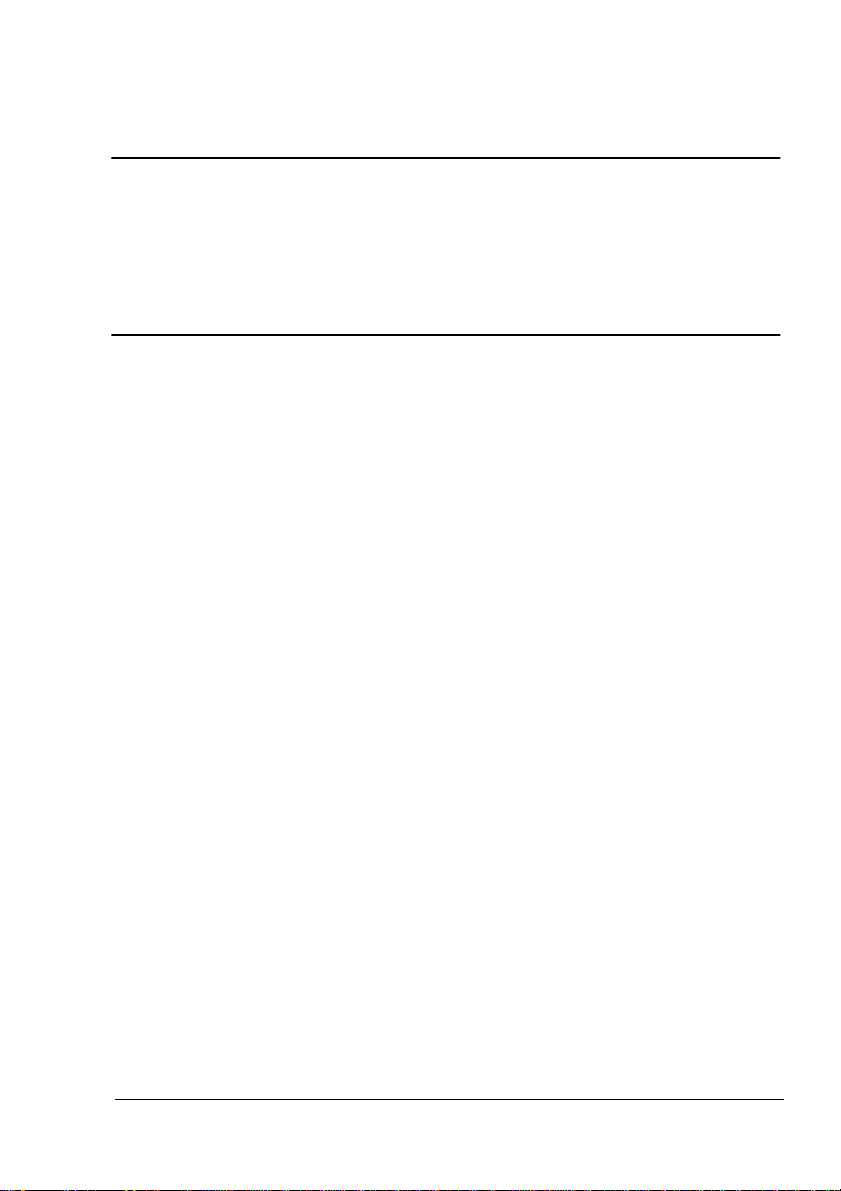
®
PagePro 1300W
Návod k obsluze
4136-7742-01J
Page 2
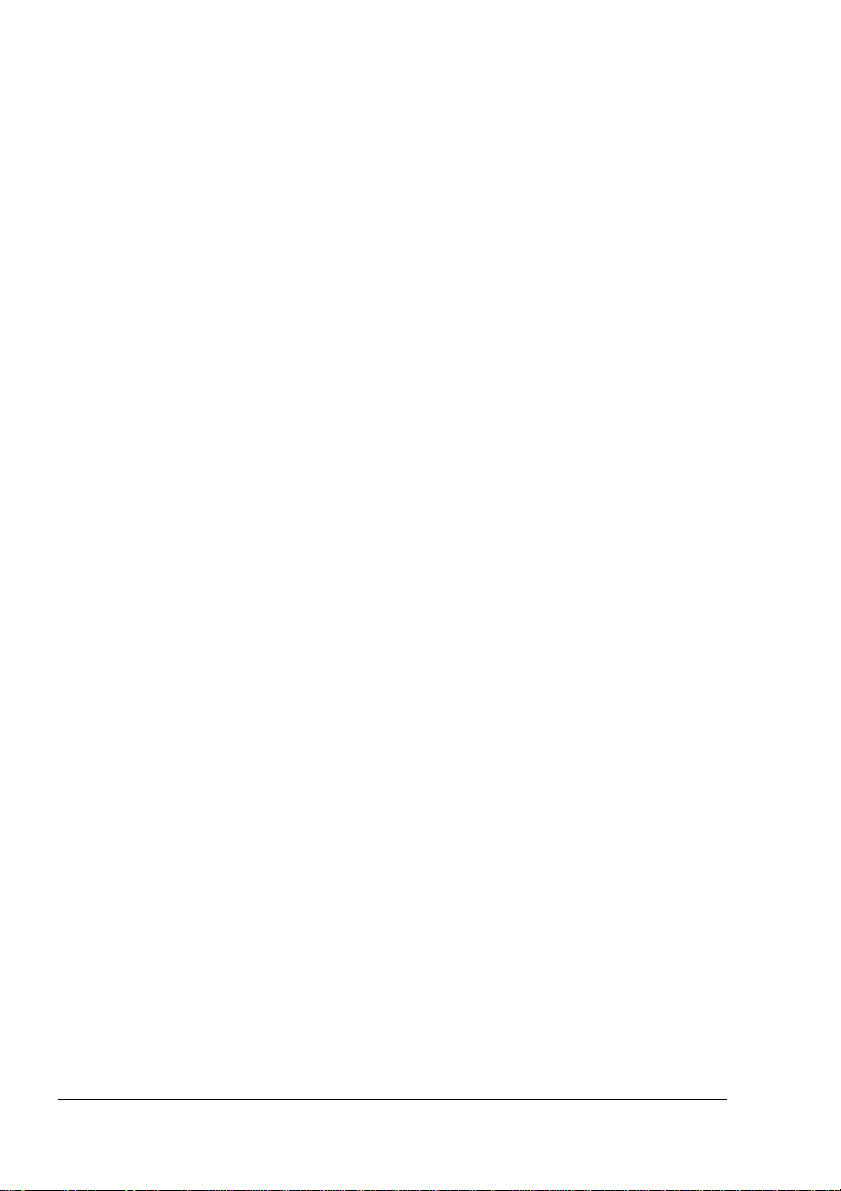
Page 3
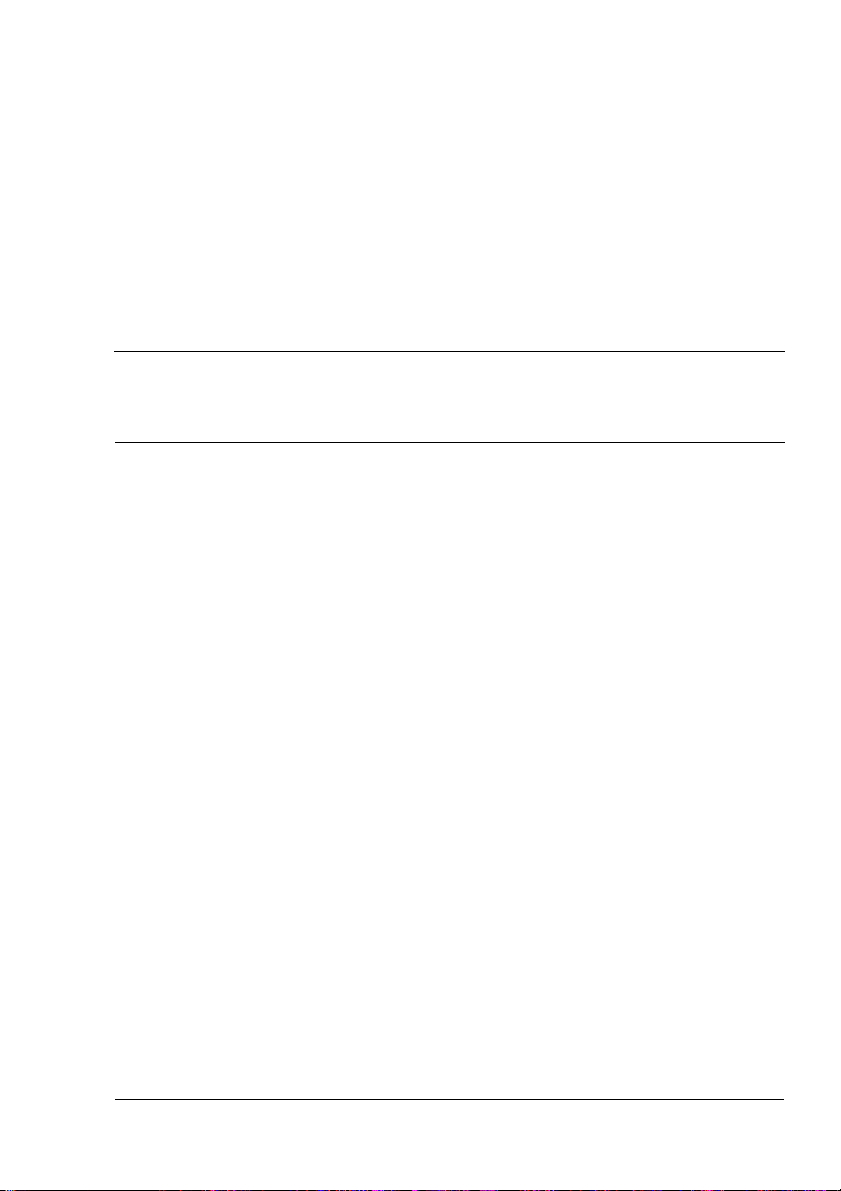
Obsah
1 Úvod .................................................................................................................1
Seznámení s tiskárnou 2
Části tiskárny 2
Pohled zepředu 2
Pohled zezadu 2
Popis indikátorů 3
Funkce indikátorů 3
Pokračování v tisku po chybovém hlášení 3
Zrušení tiskové úlohy 3
Stavová hlášení 4
2 Instalace softwaru ...........................................................................................7
Instalace ovladače zařízení USB 8
Instalace ovladače zařízení USB ve Windows Me a 98 8
Instalace ovladače tiskárny 9
Instalace z kompaktního disku 9
Obsah
i
Page 4
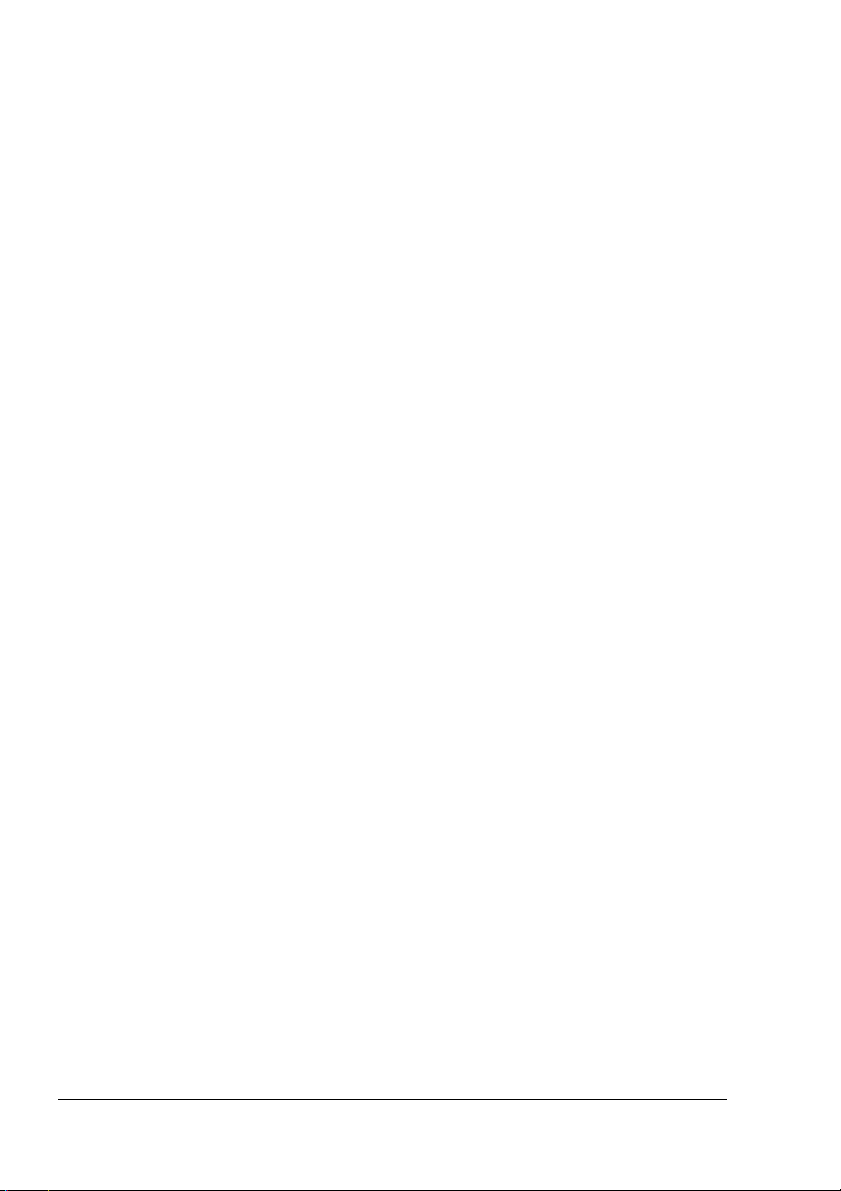
3 Ovladač tiskárny ............................................................................................11
Zobrazení nastavení ovladače tiskárny 12
Zobrazení nastavení ve Windows XP 12
Zobrazení nastavení ve Windows 2000/Me/98 12
Používání ovladače tiskárny 13
Společná tlačítka 13
OK 13
Storno 13
Použít 13
Nápověda 13
Rychlé nastavení 13
Rozvržení stránky 13
Obrázek tiskárny 13
Karta Nastavení 14
Karta Papír 14
Karta Kvalita 14
Karta Nastavení doplňků 14
4 Práce s Reportérem .......................................................................................15
Práce s Reportérem 16
Úvod 16
Prostředí 16
Spuštění Reportéru a zobrazení stavu spotřebního materiálu 16
Změna velikosti okna Reportéru 16
Používání Reportéru 16
Rozpoznání hlášení programu Reportér 17
Řešení potíží pomocí Reportéru 17
Ukončení Reportéru 18
5 Tisková média ................................................................................................19
Přehled tiskových médií 20
Podporované formáty a druhy médií 20
Podporované druhy a množství médií 21
Ukládání tiskových médií 21
Média nevhodná pro tisk 22
Tisková (zobrazitelná) oblast 23
Okraje stránky 23
Zakládání tiskových médií 24
Doplňování médií do Zásobníku 1 24
Tisk na různá média 25
Zakládání a tisk na média vlastní velikosti 25
Zakládání a tisk na obálky 25
Zakládání a tisk na samolepicí štítky 27
Zakládání a tisk na pohlednice 28
Zakládání a tisk na karton 29
Zakládání a tisk na průhledné fólie 30
Obsahii
Page 5
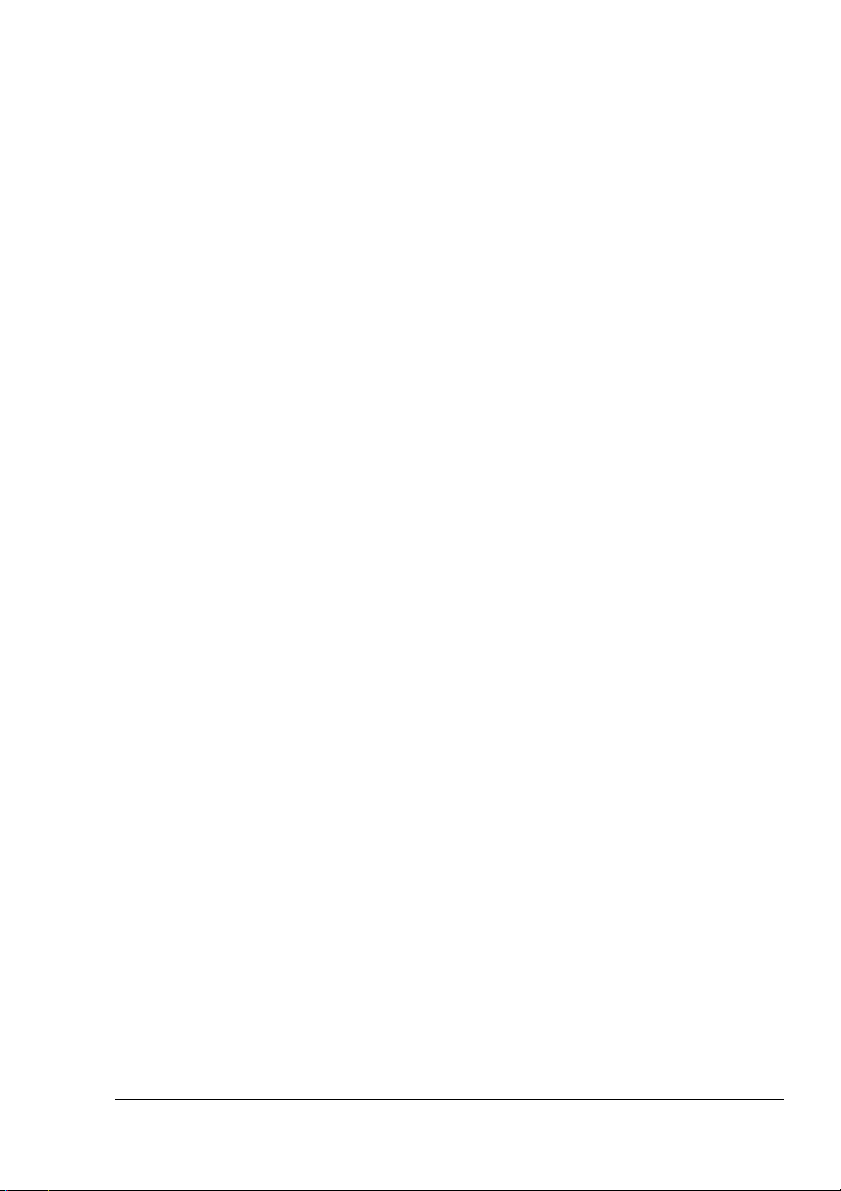
Manuální oboustranný tisk 31
Manuální oboustranný tisk 31
6 Výměna spotřebního materiálu .....................................................................33
Výměna zásobníku toneru 34
Výměna kazety s válcem 38
7 Péče o tiskárnu ..............................................................................................43
Čistění tiskárny 44
Vnější části tiskárny 44
Podávací váleček 44
8 Odstraňování potíží .......................................................................................47
Signalizace indikátory 48
Chybová hlášení 48
Servisní hlášení 49
Odstraňování uvázlých médií 50
Řešení problémů s kvalitou tisku 53
A Dodatek ..........................................................................................................57
Bezpečnostní údaje 58
Technické údaje 58
Tiskárna 58
Konektory a kabely paralelního rozhraní 60
Konektory a kabely rozhraní USB 60
Předpokládaná životnost spotřebního materiálu 60
Náš zájem o ochranu životního prostředí 61
Co znamená, že výrobek splňuje požadavky programu
ENERGY STAR? 61
Označení CE (Prohlášení o shodě) 62
Pro evropské uživatele 62
CISPR 22 a místní předpisy 62
Hlučnost 62
Bezpečnostní informace 63
Symboly výstrah a upozornění 63
Význam symbolů 63
Výstraha 64
Upozornění 66
Bezpečná obsluha laserové tiskárny 67
Poznámky k bezpečnosti obsluhy 67
Laserová bezpečnost 69
Vnitřní laserové záření 69
Obsah
iii
Page 6
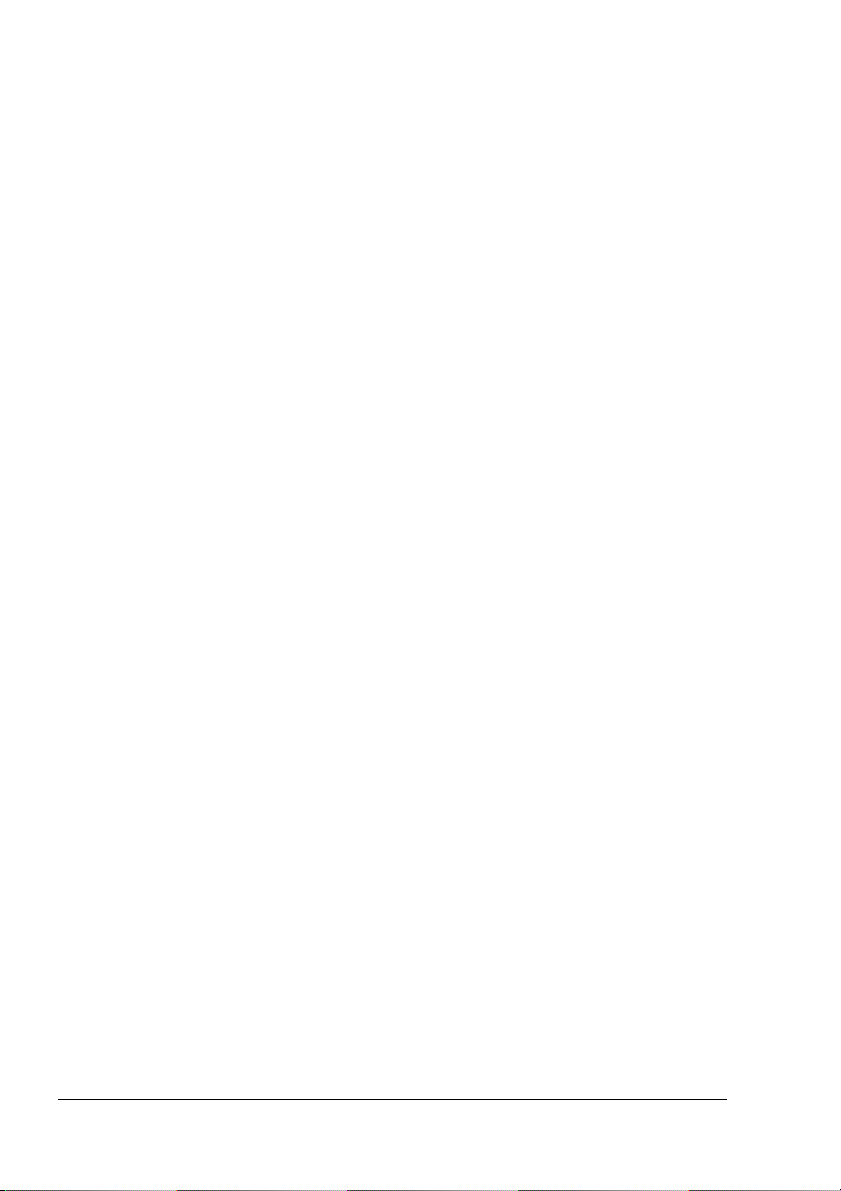
Štítek s informacemi o laserové bezpečnosti 70
Pro uživatele v USA 70
Pro uživatele ve všech zemích 71
Pro uživatele v Dánsku/For Denmark Users 71
Pro uživatele v Norsku/For Norway Users 71
Pro uživatele ve Finsku a Švédsku/For Finland, Sweden Users 71
Obsahiv
Page 7
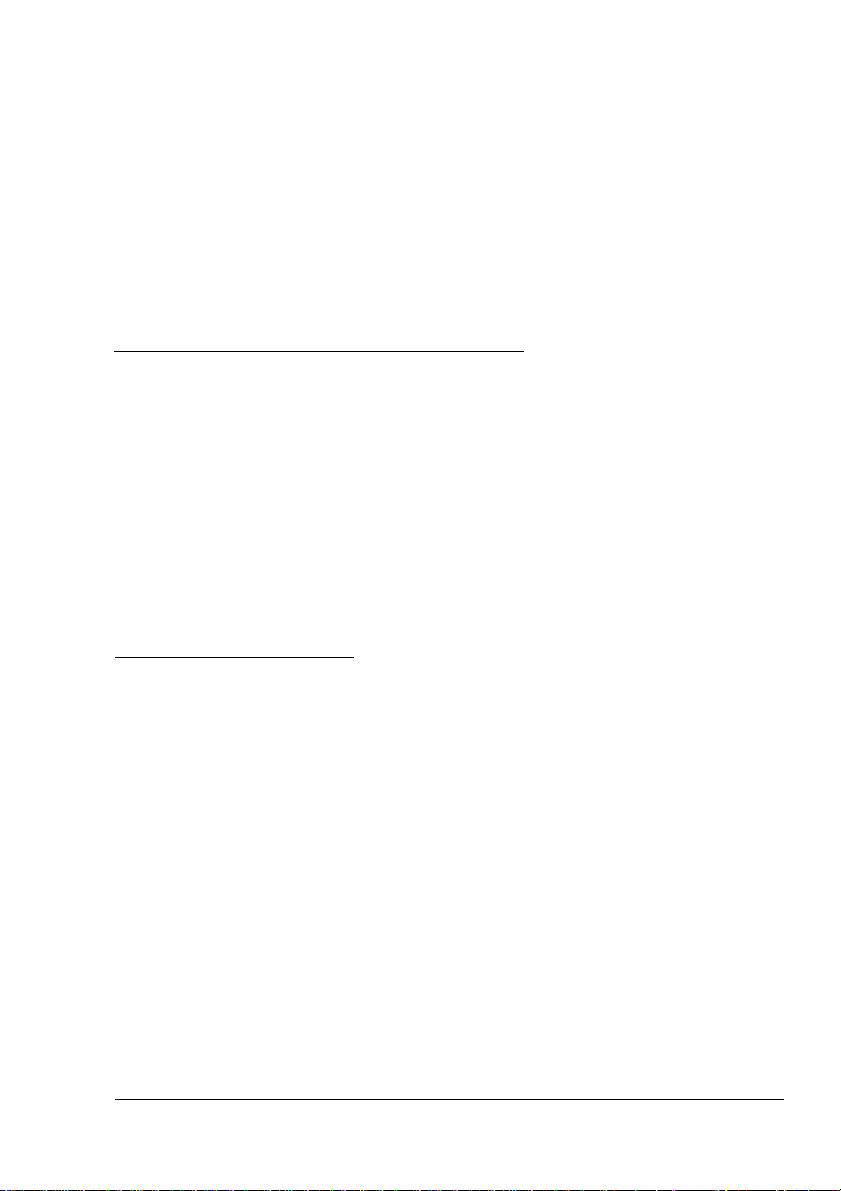
Úvod
1
Page 8
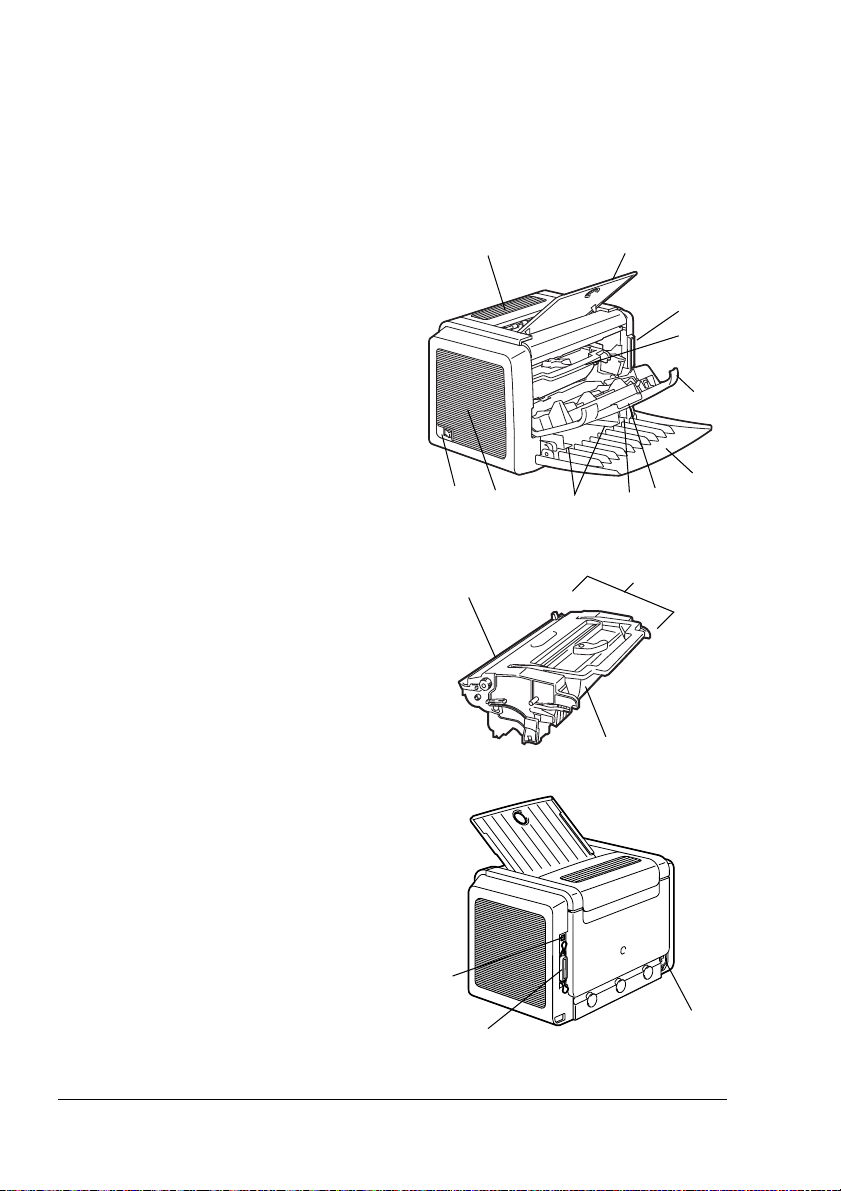
Seznámení s tiskárnou
í
Části tiskárny
Na obrázcích jsou vyznačeny jednotlivé části tiskárny, jejichž názvy jsou
používány v celé příručce, proto se s nimi podrobně seznamte.
Pohled zepředu
1 – Horní kryt
2 – Výstupní zásobník
3 – Ovládací panel
4 – Zobrazovací jednotka
(zásobník toneru a kazeta
sválcem)
5 – Přední kryt
6 – Zásobník 1
7 – Úchyt předního krytu
8 – Zarážka papíru
9 – Vodítka
10 – Mřížka ventilátoru
11 – Síový vypínač
Pohled zezadu
1 2
11
10
Kazeta s válcem
9
8
Zobrazovac
jednotka
Zásobník toneru
3
4
5
6
7
1 – Zásuvka pro síovou šňůru
2 – Zásuvka paralelního rozhraní
3 – Zásuvka rozhraní USB
3
1
2
Seznámení s tiskárnou2
Page 9
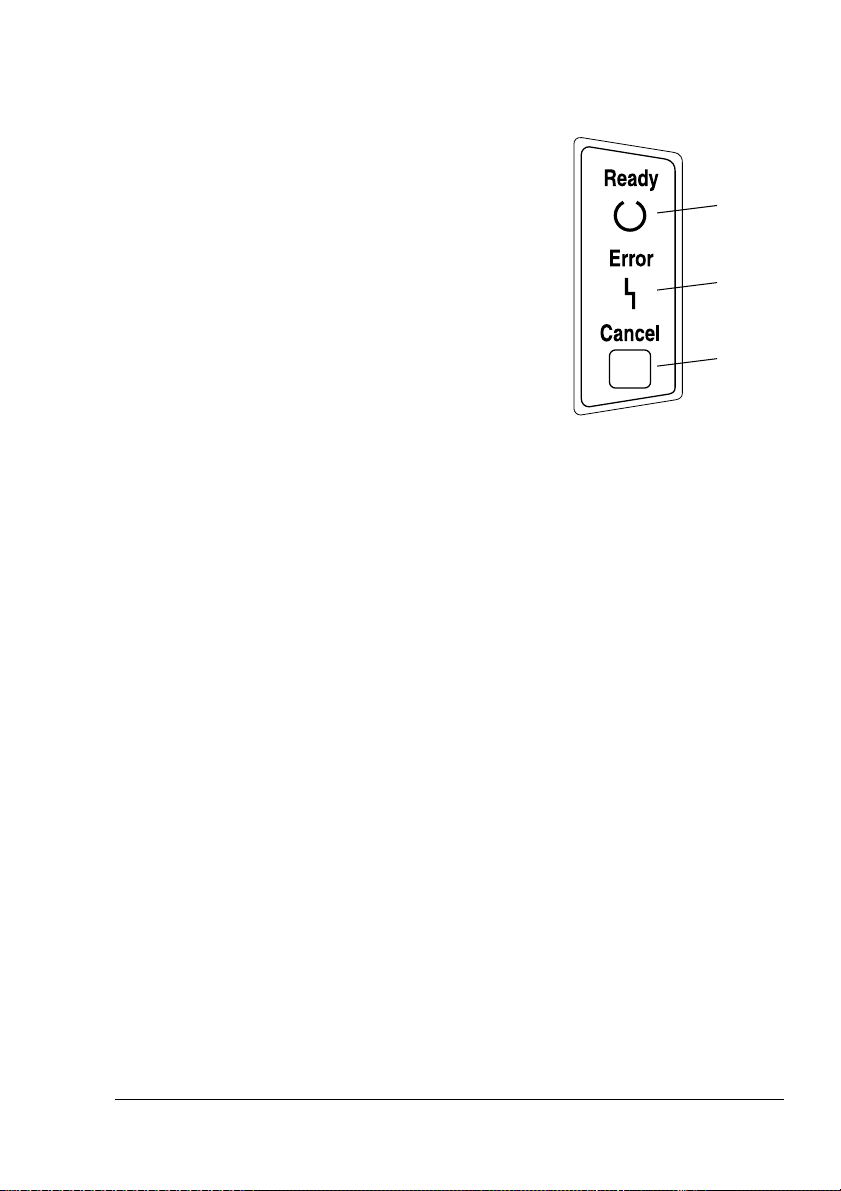
Popis indikátorů
Funkce indikátorů
Na ovládacím panelu se nacházejí
dva indikátory a jedno tlačítko.
Indikátory na ovládacím panelu
poskytují informace o stavu tiskárny.
1 – Indikátor Ready
2 – Indikátor Error
3 – Tlačítko Cancel
Tlačítko Cancel umožňuje:
„ Pokračovat v tisku úlohy
po chybovém hlášení
„ Zrušit tiskovou úlohu
Pokračování v tisku po chybovém hlášení
V tisku úlohy můžete pokračovat po odstranění následujících chyb:
„ Je-li tisková úloha příliš složitá a neodpovídá jí kapacita paměti
„ Když dojde papír ve vstupním zásobníku
„ Pokud je v zásobníku založen jiný formát papíru, než jaký je nastaven
v ovladači tiskárny
1
Ověřte, zda došlo k jedné z výše zmíněných chyb.
2
Proveïte postup, vedoucí k vyřešení chyby.
3
Stiskněte tlačítko Cancel.
Tiskárna bude pokračovat v tisku.
Podrobnosti o chybových hlášeních naleznete v kapitole 8, „Odstraňování
potíží“ na stránce 47.
1
2
3
Zrušení tiskové úlohy
Aktuálně zpracovávanou nebo tištěnou úlohu můžete zrušit.
1
Během zpracovávání nebo tisku dat (bliká zelený indikátor „Ready“),
přidržte stisknuté tlačítko Cancel po dobu 5 sekund.
2
Jakmile se rozsvítí oba indikátory, tlačítko uvolněte.
Aktuální tisková úloha se zruší.
Popis indikátorů
3
Page 10
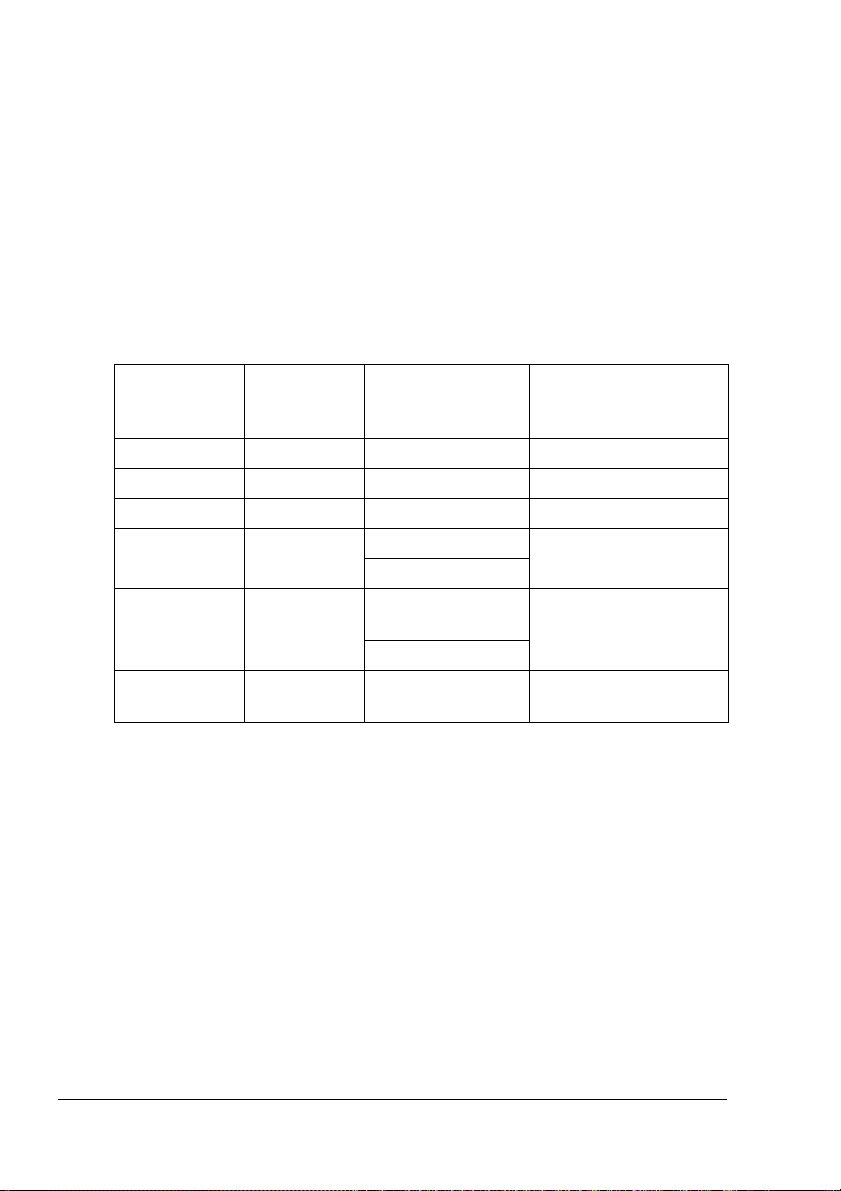
Indikátory mohou signalizovat pět typů signálů:
„ Nesvítí
„ Svítí
„ Pomalé blikání – blikne jednou za dvě sekundy
„ Normální blikání – blikne jednou za sekundu
„ Rychlé blikání – blikne dvakrát za sekundu
Stavová hlášení
Stavová hlášení indikují aktuální stav tiskárny. Stav tiskárny lze také ověřit
v obslužném programu Reportér. Podrobnosti jsou uvedeny v části „Práce
s Reportérem“ na stránce 16.
Indikátor
Ready
(zelený)
Nesvítí Nesvítí Tiskárna je vypnutá Žádná
Svítí Nesvítí Připravena k tisku Žádná
Rychle bliká Nesvítí Zahřívání Žádná
Bliká Nesvítí Zpracování dat Žádná
Svítí Svítí Inicializace
Bliká pomalu Nesvítí Energeticky
Indikátor
Error
(oranžový)
Stav Vyžadovaná činnost
Tisk
Žádná
(po zapnutí)
Rušení úlohy
Žádná
úsporný režim
Popis indikátorů4
Page 11
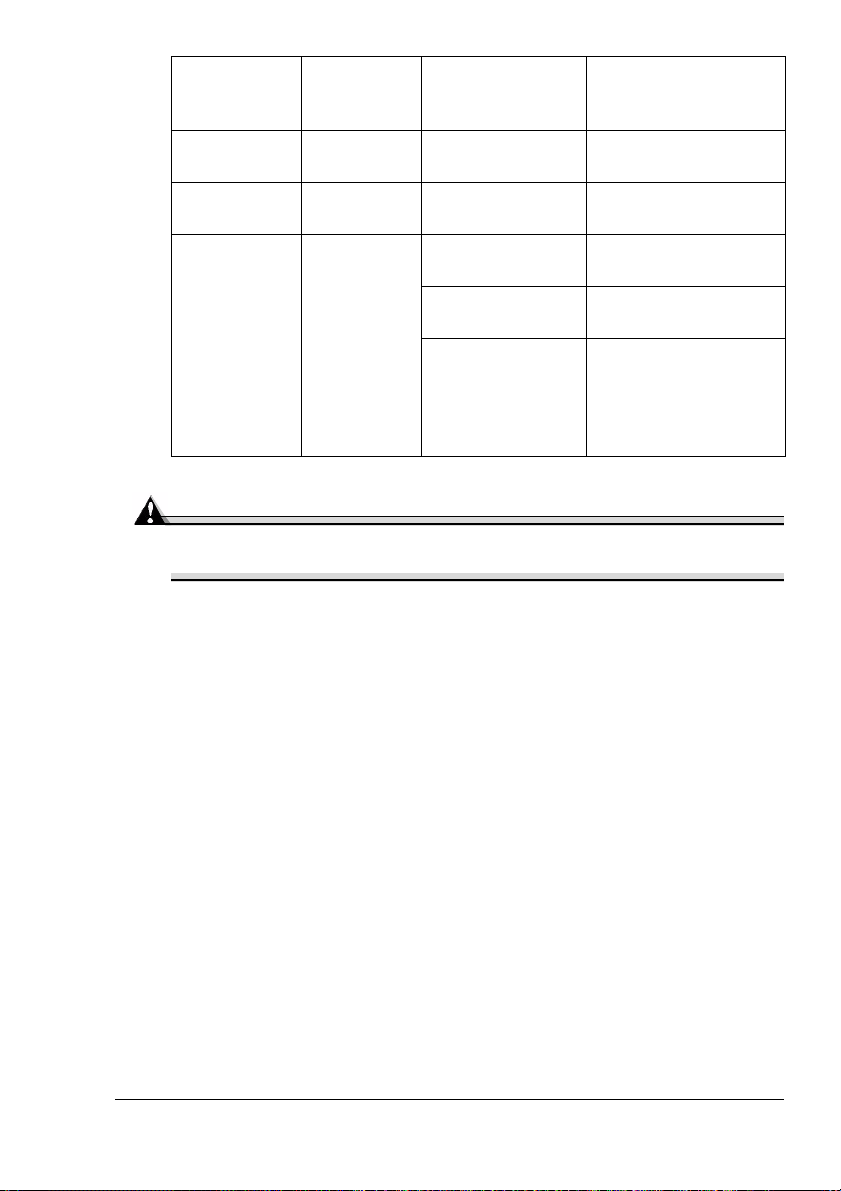
Indikátor
Ready
(zelený)
Svítí Bliká pomalu Dochází toner Připravte nový
Svítí Bliká Došel toner Vyměňte zásobník
Svítí Rychle bliká Došel toner Vyměňte zásobník
Indikátor
Error
(oranžový)
Stav Vyžadovaná činnost
zásobník.
toneru.
toneru.
Není instalován
zásobník toneru.
Byl detekován jiný
zásobník toneru
než originální
zásobník KONICA
MINOLTA.
Instalujte zásobník
toneru.
Instalujte originální
zásobník toneru
KONICA MINOLTA.
Upozornění
Pokud je použit jiný zásobník toneru než originální, po každé vytištěné
stránce se provede čistění, které sníží rychlost tisku.
Popis indikátorů
5
Page 12
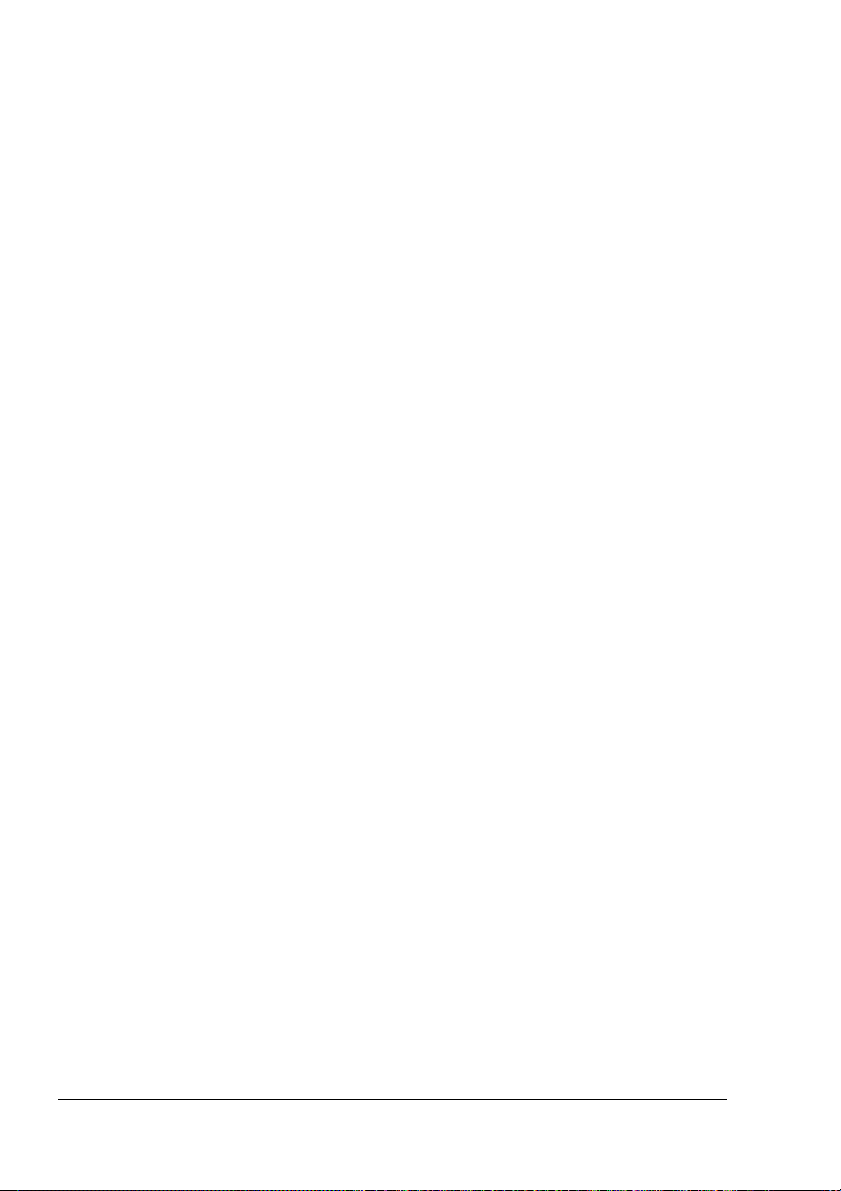
Popis indikátorů6
Page 13
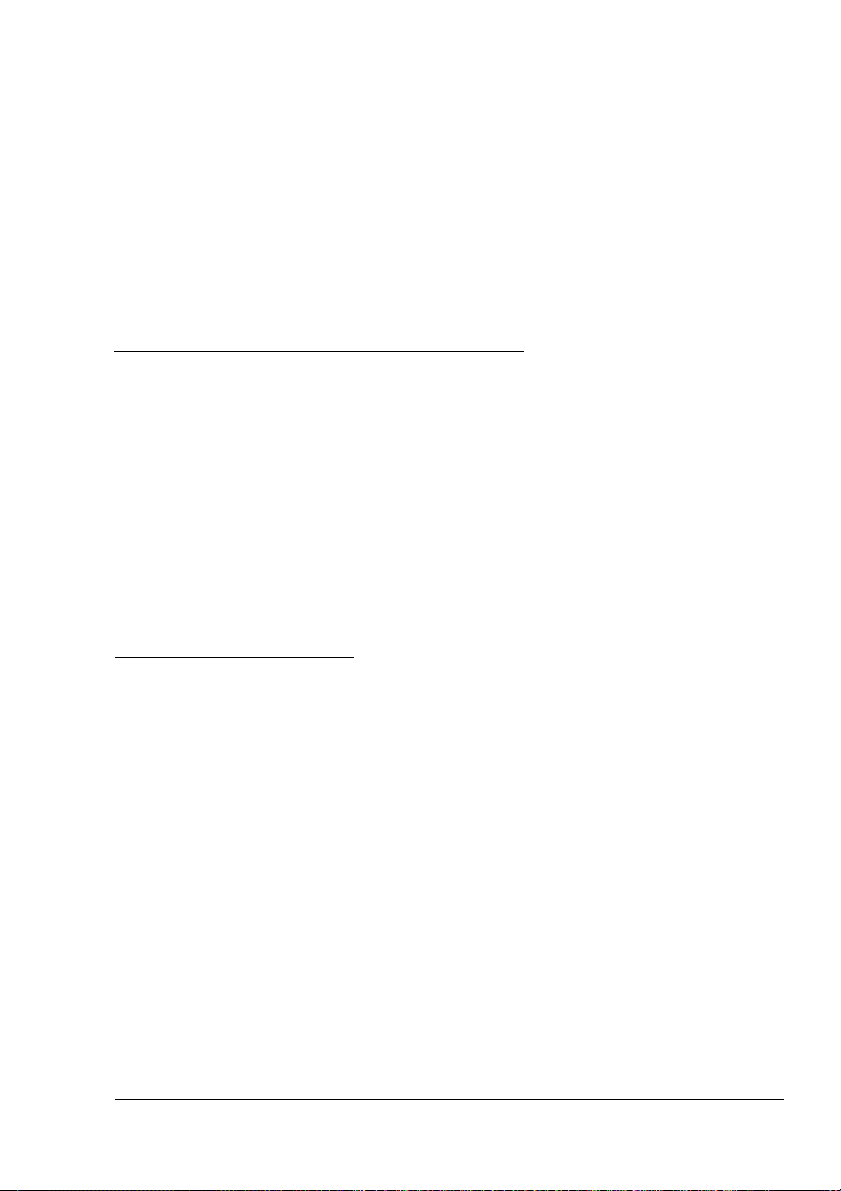
Instalace
softwaru
2
Page 14
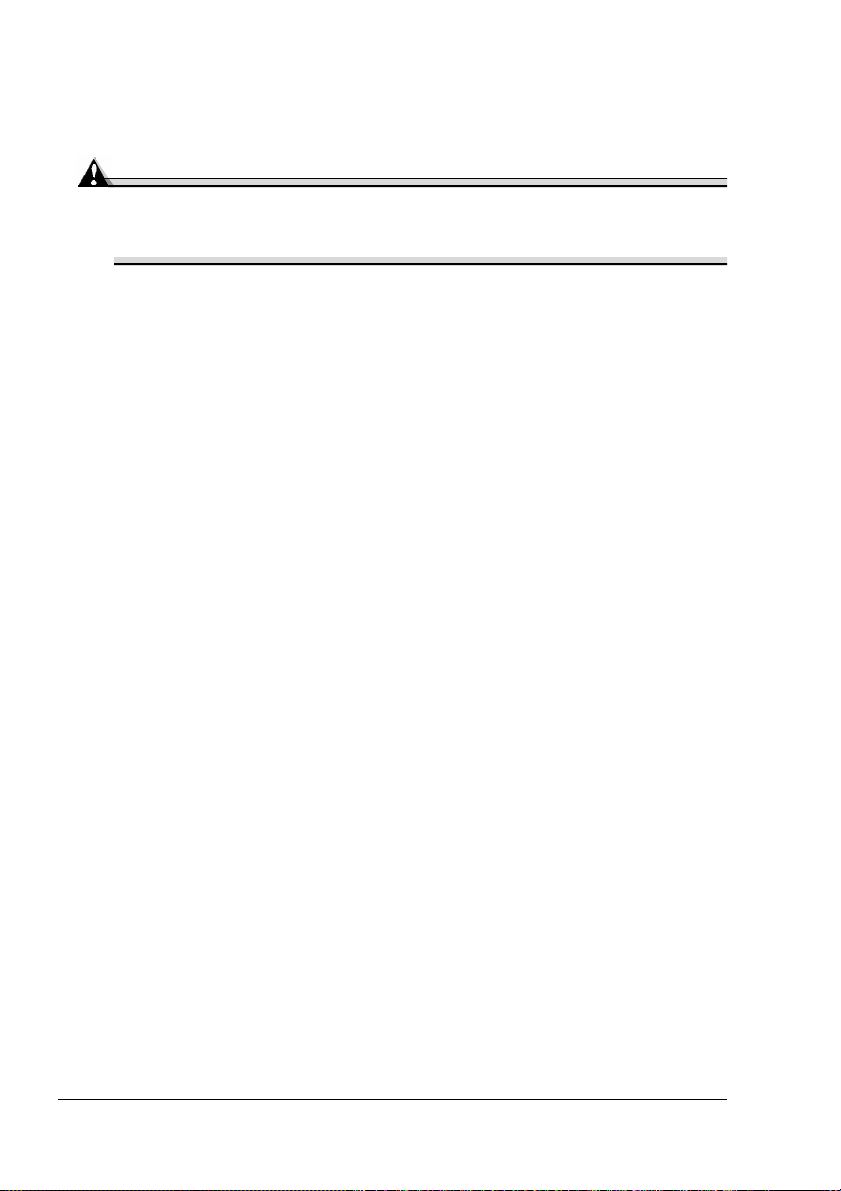
Instalace ovladače zařízení USB
Pokud připojujete tiskárnu k počítači pomocí kabelu USB, je třeba před
instalací ovladače tiskárny instalovat ovladač zařízení USB.
Upozornění
Používáte-li Windows 2000/XP, ovladač zařízení USB instalovat
nemusíte. Když se zobrazí průvodce „Nalezen nový hardware“,
ukončete jej.
Instalace ovladače zařízení USB ve Windows Me a 98
1
Zapněte počítač.
2
Zapněte tiskárnu.
3
Po spuštění Windows a zapnutí počítače vložte do jednotky CD-ROM
Vašeho počítače kompaktní disk, dodávaný s tiskárnou.
4
Připojte tiskárnu k počítači kabelem USB. Zobrazí se dialogové okno
Průvodce připojením nového hardwaru
obrazovce.
5"
Klepněte na tlačítko Procházet a zvolte umístění na kompaktním
disku a přejděte do složky: „drivers\english\Win9x“ (pro Windows
Me a 98).
5
Klepněte na tlačítko Dokončit. Instalace ovladače zařízení USB se
dokončí.
6
Pokud se po klepnutí na tlačítko Dokončit zobrazí dialogové okno
Průvodce přidáním nového hardwaru, klepněte na tlačítko Storno.
. Postupujte podle pokynů na
Instalace ovladače zařízení USB8
Page 15
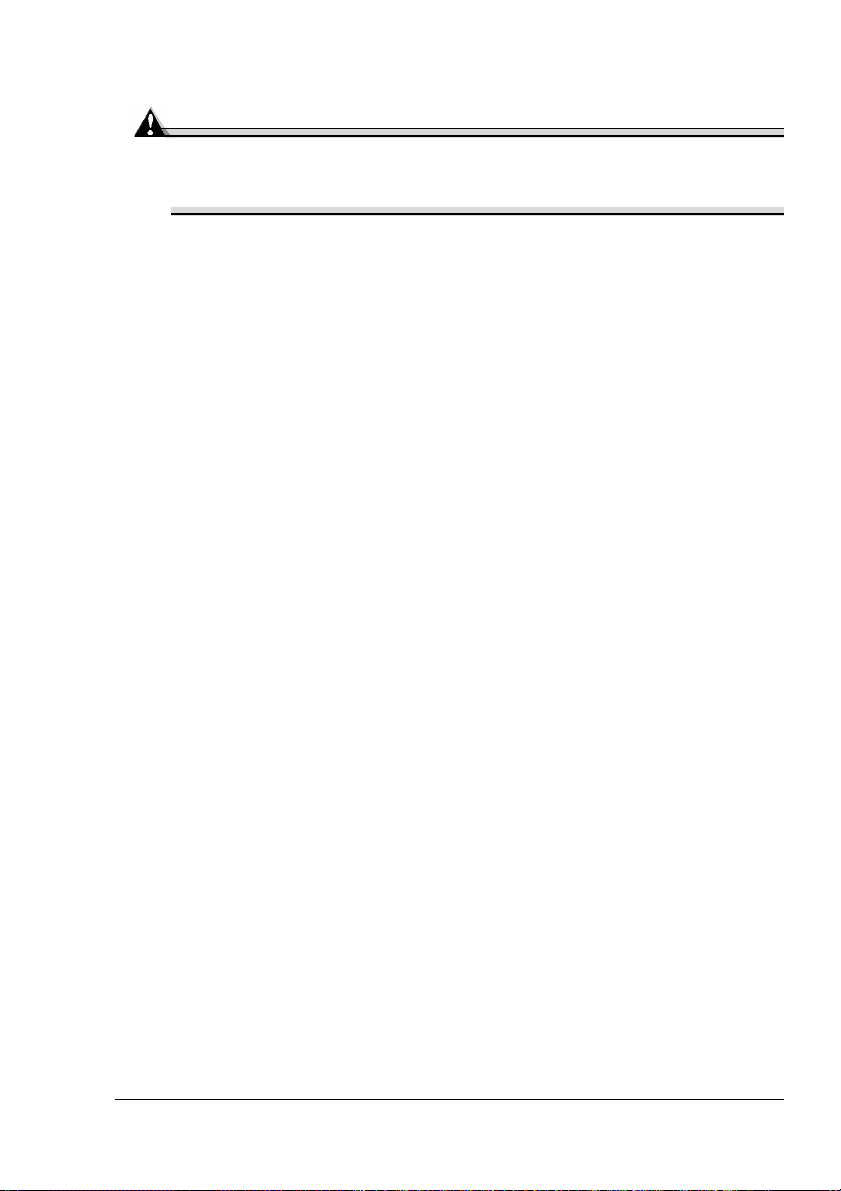
Instalace ovladače tiskárny
Upozornění
Pro instalaci ovladače a obslužných programů tiskárny nepoužívejte
průvodce „Nalezen nový hardware“ nebo „Průvodce přidáním nového
hardwaru“.
Instalace z kompaktního disku
1
Vložte do jednotky CD-ROM počítače kompaktní disk, dodávaný
s tiskárnou. Automaticky se spustí instalační proces.
Pokud se instalační proces nespustí automaticky, spuste Průzkumník
Windows, zobrazte obsah kompaktního disku a poklepejte na soubor
setup.exe.
2
Postupujte podle pokynů na obrazovce.
5"
Je-li tiskárna připojena kabelem USB, zvolte jako port tiskárny
„USBxxx“.
Je-li tiskárna připojena paralelním kabelem, zvolte jako port
tiskárny „LPTx“.
Instalace ovladače tiskárny
9
Page 16
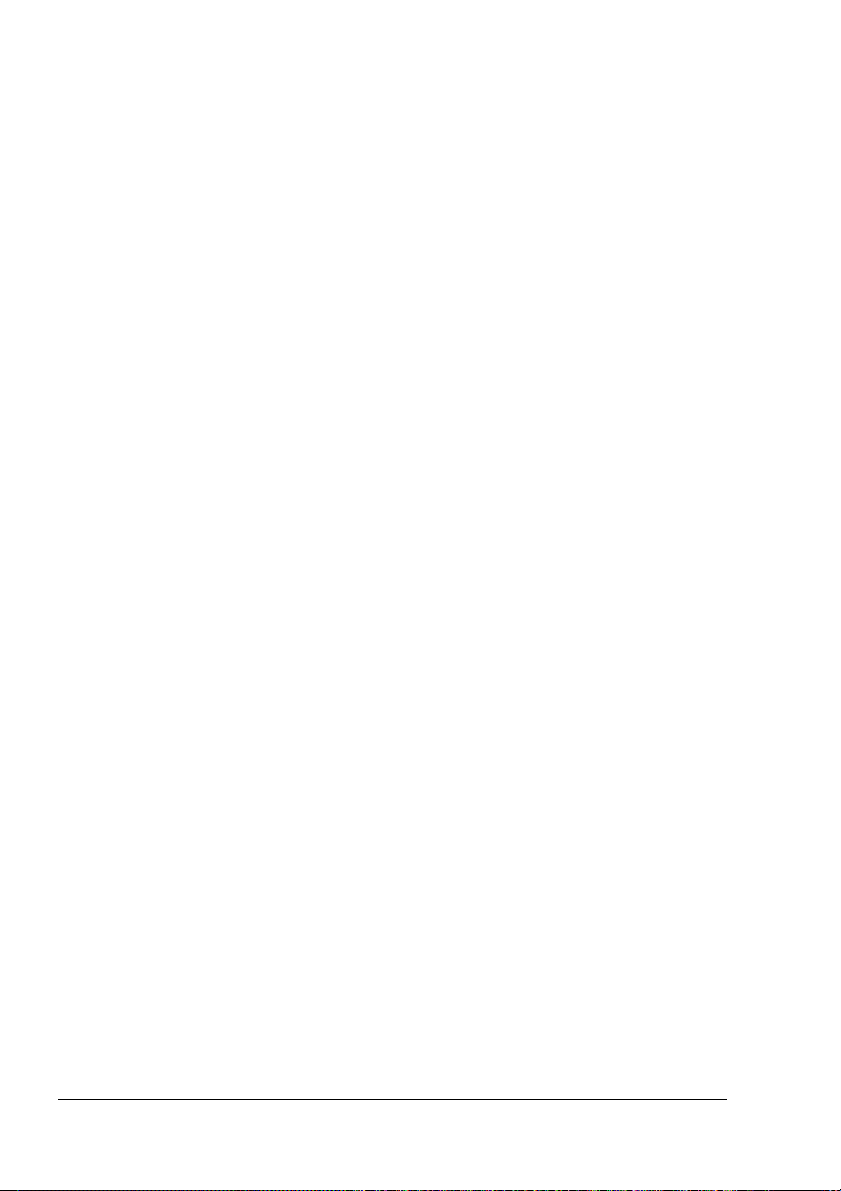
Instalace ovladače tiskárny10
Page 17
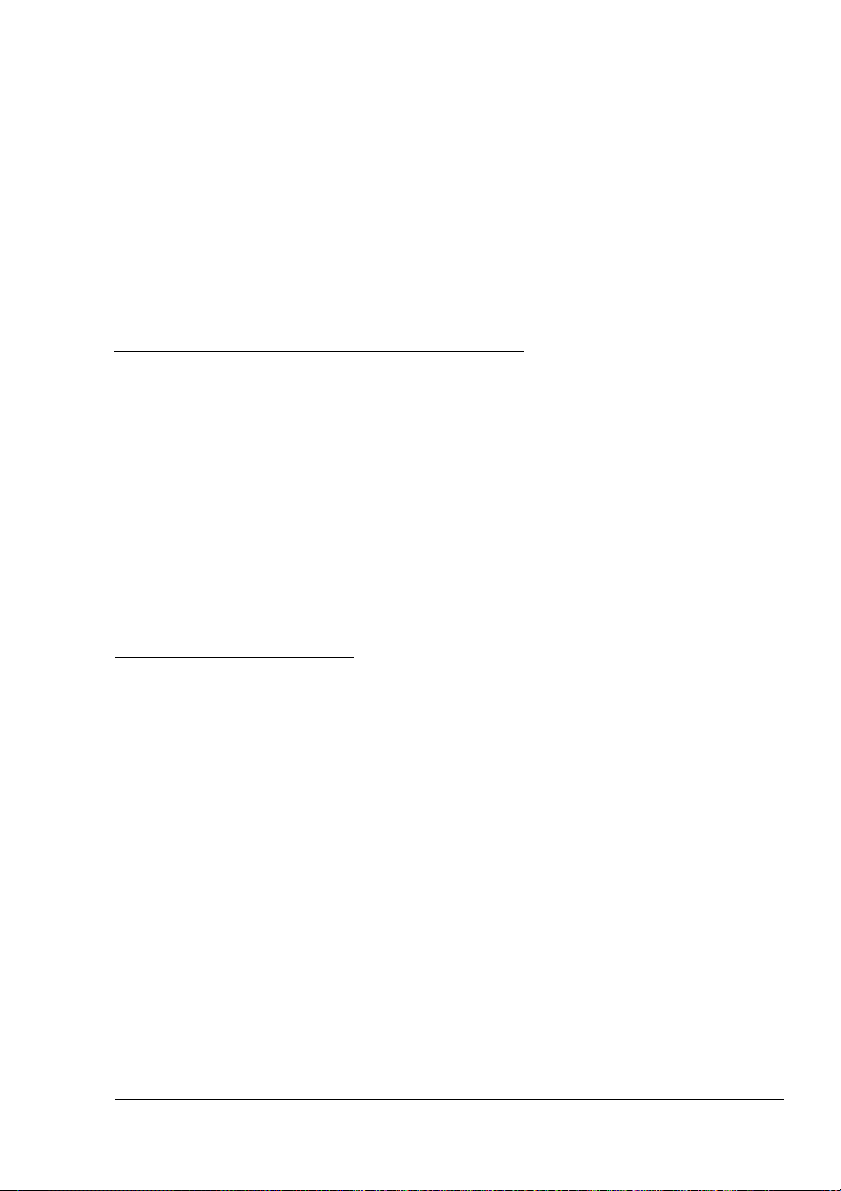
Ovladač tiskárny
3
Page 18
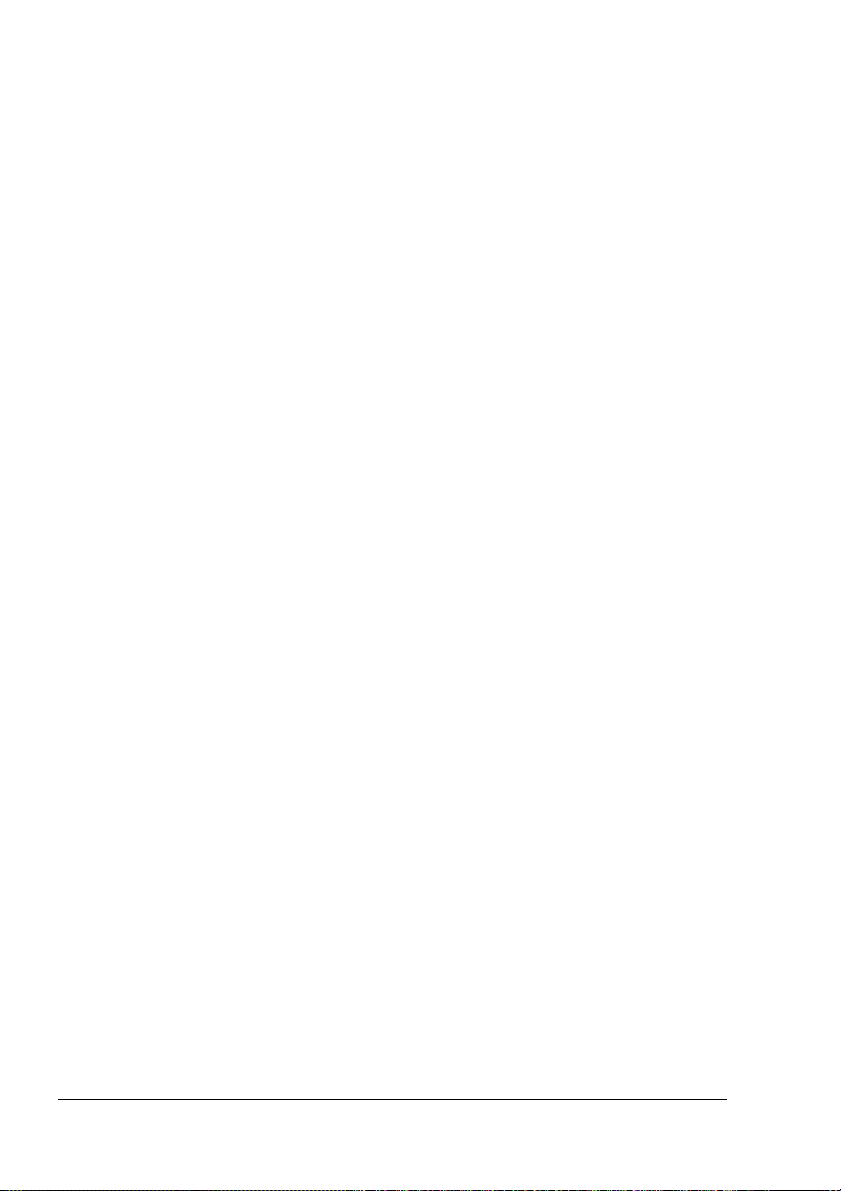
Zobrazení nastavení ovladače tiskárny
Zobrazení nastavení ve Windows XP
1
Klepněte na tlačítko
2
V seznamu
hardware
3
V seznamu
a faxové tiskárny
4
Ve složce
PagePro 1300W
5
Nastavení tisku zobrazíte tak, že v nabídce
tisku...
Vyberte kategorii úkolů
.
Vyberte úkol...
Tiskárny a faxy
.
Start
a zvolte
klepněte na
.
označte ikonu tiskárny
.
Ovládací panely
klepněte na
Zobrazit nainstalované tiskárny
Soubor
.
Tiskárny a jiný
KONICA MINOLTA
zvolíte
Zobrazení nastavení ve Windows 2000/Me/98
1
V nabídce
složky
2
Označte ikonu tiskárny
3
Zobrazení nastavení ovladače tiskárny:
„ Windows 2000
„ Windows Me/98
Start
Tiskárny
klepněte na záložku
Nastavení
zvolte
.
– V nabídce
– V nabídce
Tiskárny
a pak
KONICA MINOLTA PagePro 1300W
Soubor
Vlastnosti tiskárny
Soubor
zvolte
zvolte
. Zobrazí se obsah
Předvolby tisku...
Vlastnosti
.
Předvolby
.
.
a potom
Zobrazení nastavení ovladače tiskárny12
Page 19
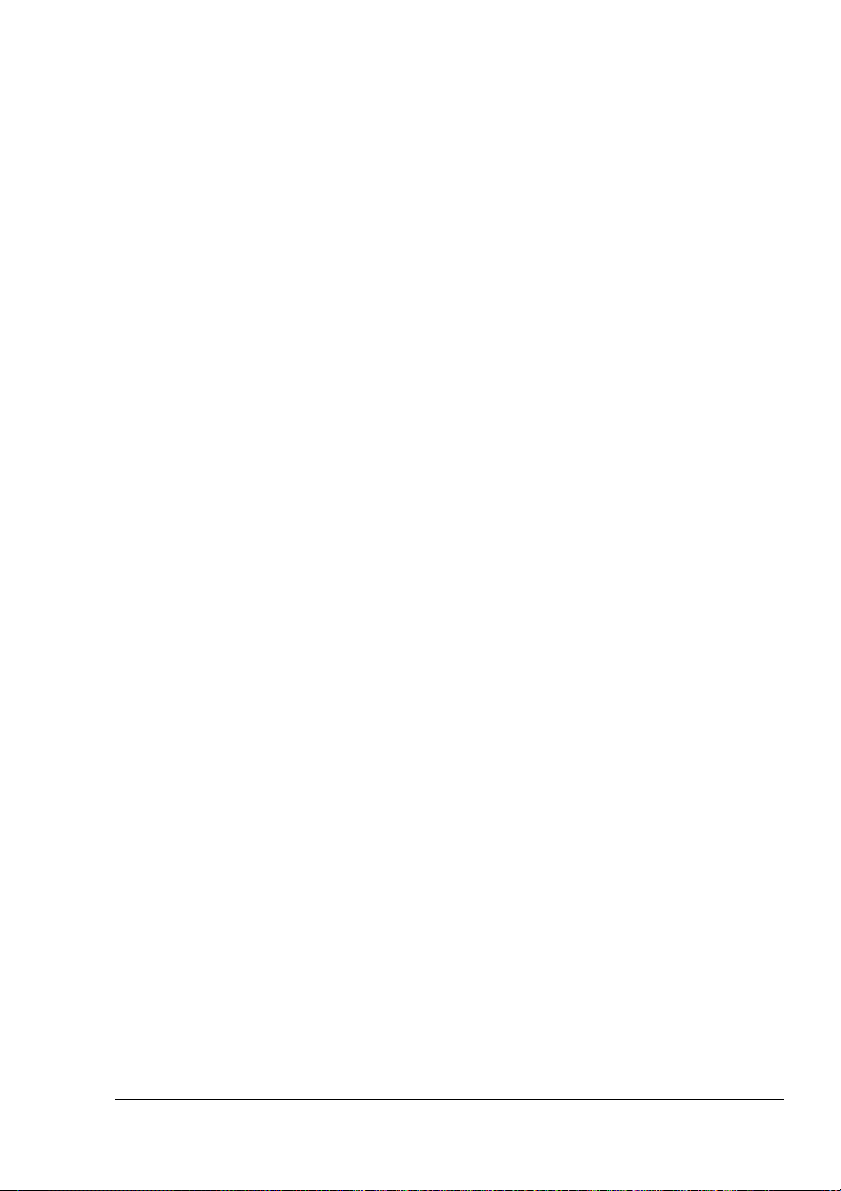
Používání ovladače tiskárny
5"
Informace o jednotlivých funkcích naleznete v kontextové nápovědě
ovladače.
Společná tlačítka
Dále popsaná tlačítka se nacházejí na všech kartách ovladače.
OK
Klepnutím na tlačítko OK se uloží provedené změny a zavře se dialogové
okno Vlastnosti.
Storno
Klepnutím na tlačítko
provedených změn.
Storno
zavřete dialogové okno Vlastnosti bez uložení
Použít
Klepnutím na tlačítko
Vlastnosti zůstane otevřené).
Použít
uložíte provedené změny (dialogové okno
Nápověda
Klepnutím na tlačítko
Nápověda
zobrazíte kontextovou nápovědu.
Rychlé nastavení
Chcete-li uložit aktuální nastavení ovladače, klepněte na tlačítko
Poté bude možné zvolit uložené rychlé nastavení v seznamu.
Zvolíte-li v seznamu rychlých nastavení
ovladače se nastaví na původní hodnoty.
Výchozí
, všechny funkce na kartě
Uložit...
.
Rozvržení stránky
Klepněte na tento přepínač, pokud chcete zobrazit náhled rozvržení stránky
v oblasti pro obrázek.
Obrázek tiskárny
Klepněte na tento přepínač, pokud chcete zobrazit v této oblasti obrázek
tiskárny.
Používání ovladače tiskárny
13
Page 20
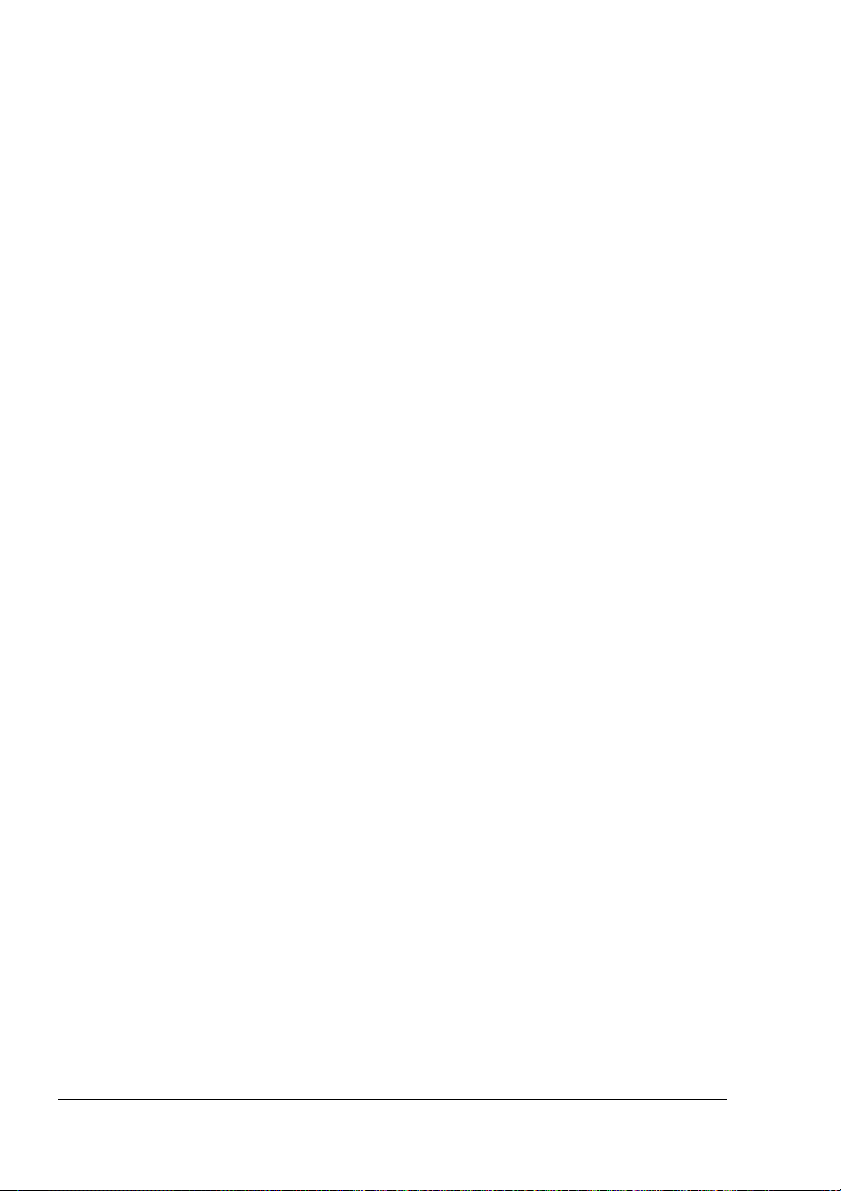
Karta Nastavení
Tato karta umožňuje provést následující:
„ Vytisknout více logických stránek dokumentu na jednu fyzickou stránku
(funkce Více stran na list)
„ Nastavit tisk vodoznaků
„ Vytvořit vlastní vodoznaky
„ Zadat manuální oboustranný tisk
„ Specifikovat zdroj papíru
„ Nastavit typ médií
„ Vytisknout formulář pomocí přetisků
„ Vytvořit/upravit přetisky
Karta Papír
Tato karta umožňuje provést následující:
„ Specifikovat velikost původního dokumentu
„ Definovat vlastní formáty média
„ Přizpůsobit tištěný dokument velikosti tiskového média
„ Zvolit výstupní formát média
„ Změnit měřítko (zvětšení nebo zmenšení) dokumentu pro tisk
„ Nastavit tiskovou pozici
„ Zadat počet kopií
„ Zapnout/vypnout kompletování
„ Zapnout/vypnout zkušební tisk
„ Zadat orientaci média
„ Otočit tiskový obraz o 180° podle orientace média
Karta Kvalita
Tato karta umožňuje provést následující:
„ Zadat rozlišení tisku
„ Nastavit kontrast a jas tištěného dokumentu
„ Zapnout/vypnout režim úspory toneru
Karta Nastavení doplňků
Tato karta umožňuje provést následující:
„ Ověřit verzi ovladače tiskárny a informace o autorských právech
Používání ovladače tiskárny14
Page 21
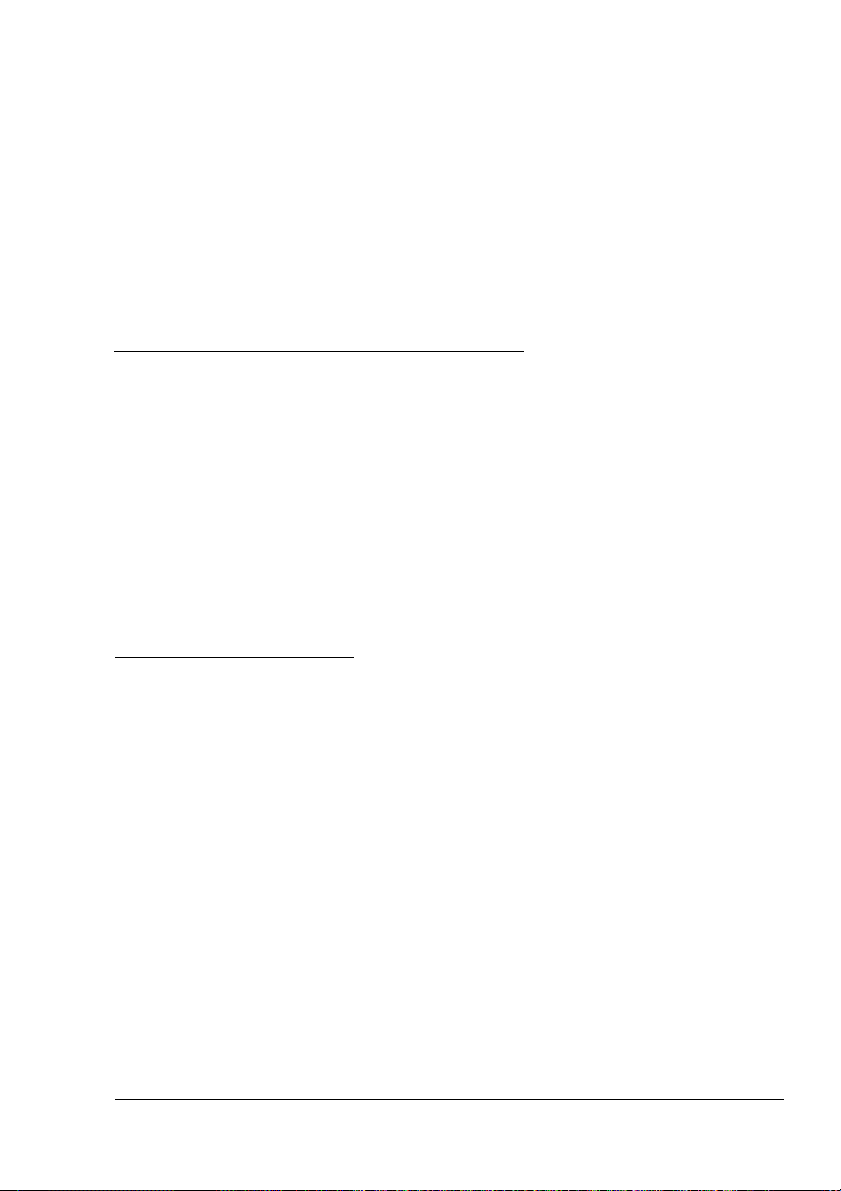
Práce
s Reportérem
4
Page 22
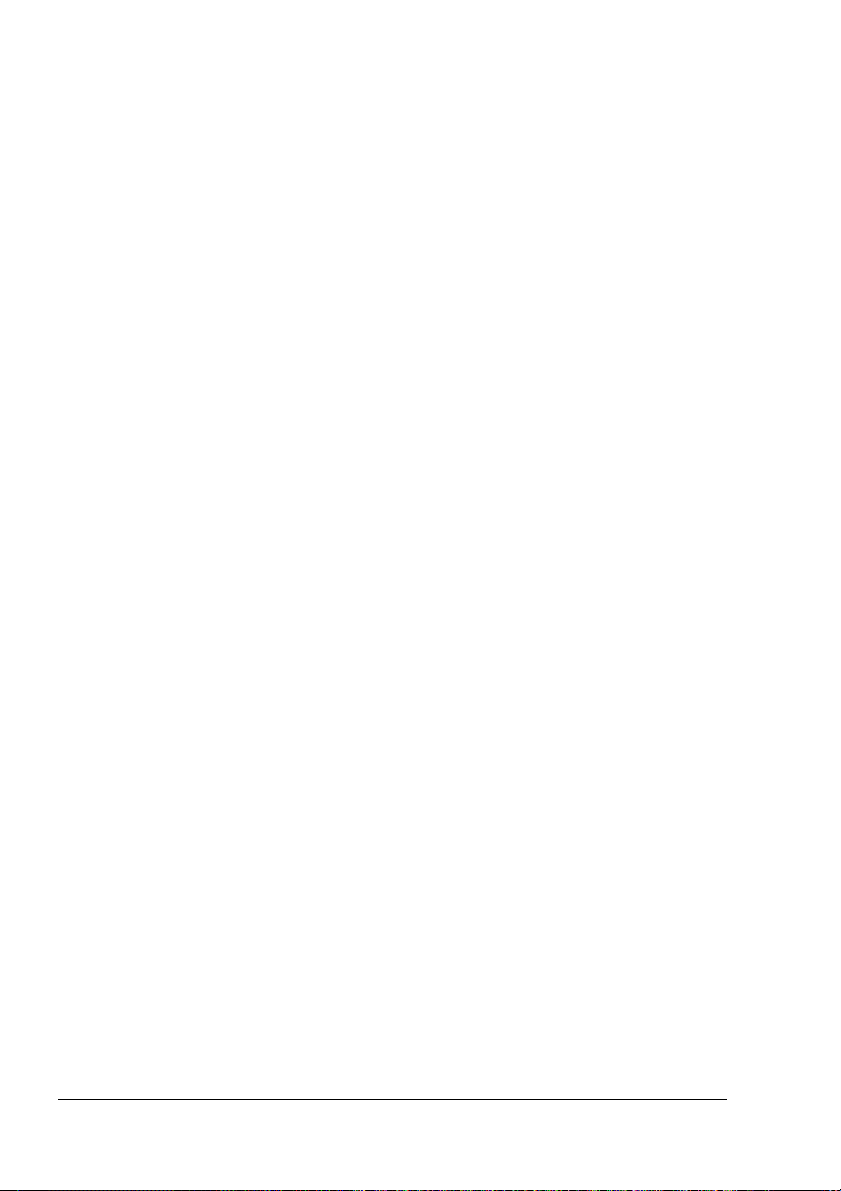
Práce s Reportérem
Úvod
Obslužný program Reportér zobrazuje informace o aktuálním stavu lokálně
připojené tiskárny.
Prostředí
Pokud je tiskárna připojena paralelním kabelem nebo kabelem USB, můžete
obslužný program Reportér používat ve Windows XP, 2000, Me a 98.
Spuštění Reportéru a zobrazení stavu spotřebního materiálu
Reportér můžete otevřít některým z následujících kroků.
Windows XP
„
programy KONICA MINOLTA PagePro 1300W a potom Stav KONICA
MINOLTA PagePro 1300W.
Windows Me/2000/98
„
programy KONICA MINOLTA PagePro 1300W a potom Stav KONICA
MINOLTA PagePro 1300W.
Změna velikosti okna Reportéru
– V nabídce Start zvolte Všechny programy, Obslužné
– V nabídce Start zvolte Programy, Obslužné
„ Chcete-li zmenšit velikost okna, klepněte v nabídce Zobrazit na Stav
(Zmenšit), nebo
„ Chcete-li zvětšit velikost okna, klepněte v nabídce Zobrazit na Stav
(Zvětšit).
Používání Reportéru
„ Pokud je pozadí obrázku tiskárny na pravé straně zelené, je tiskárna
v pohotovostním režimu nebo tiskne bez problémů.
„ Pokud je pozadí obrázku tiskárny na pravé straně červené, došlo
k chybě a bylo přerušeno zpracovávání tiskové úlohy. V levé části
dialogového okna je zobrazován stav tiskárny a chybová hlášení.
Práce s Reportérem16
Page 23
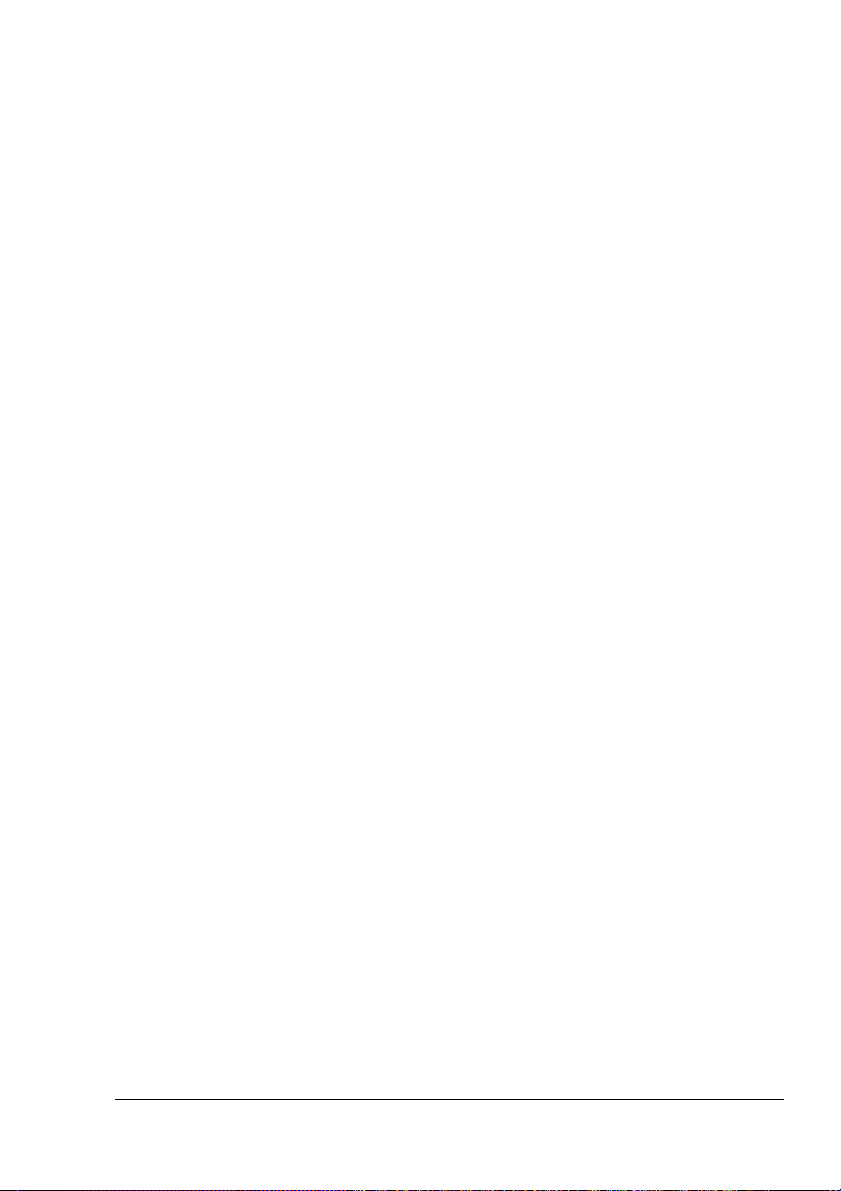
Funkční oblasti zahrnují:
Stav tiskárny
„
tiskárny.
Řešení
„
normálních pracovních podmínek.
Upozornění
„
obsahu toneru v zásobníku.
Obrázek stavu tiskárny
„
místo vzniklého problému.
Stav tisku
„
Vybrat hlášení
„
na tiskárně vzniknou určité podmínky.
Údržba
„
Automatického pokračování.
Stav spotřebního materiálu
„
v procentech) zásobníku toneru.
Informace o jednotlivých funkcích naleznete v kontextové nápovědě
ovladače.
– zobrazuje textová hlášení, popisující aktuální stav
– poskytuje postupy pro nápravu problémů a obnovu
– zobrazí textové hlášení, které upozorňuje např. na nízký
– grafické zobrazení tiskárny, které identifikuje
– zobrazuje stav aktuální tiskové úlohy.
– umožňuje zvolit, která hlášení se mají zobrazit, pokud
– umožňuje nastavit funkce Nočního režimu a funkce
– zobrazuje stav využití (zbývající kapacitu
Rozpoznání hlášení programu Reportér
Když Reportér detekuje potíže s tiskem, může v závislosti na nastavení
proběhnout několik akcí najednou. Nejprve ikona změní barvu ze zelené
na žlutou nebo červenou, v závislosti na závažnosti potíží.
Další informace o těchto nastaveních naleznete v kontextové nápovědě.
Řešení potíží pomocí Reportéru
Když Vás program Reportér upozorní na potíže s tiskem, poklepejte na ikonu
programu v pravé části hlavního panelu Windows. Reportér identifikuje
tiskárnu, na které došlo k potížím, a uvede typ chyby.
Další informace o těchto nastaveních naleznete v kontextové nápovědě.
Rozpoznání hlášení programu Reportér
17
Page 24
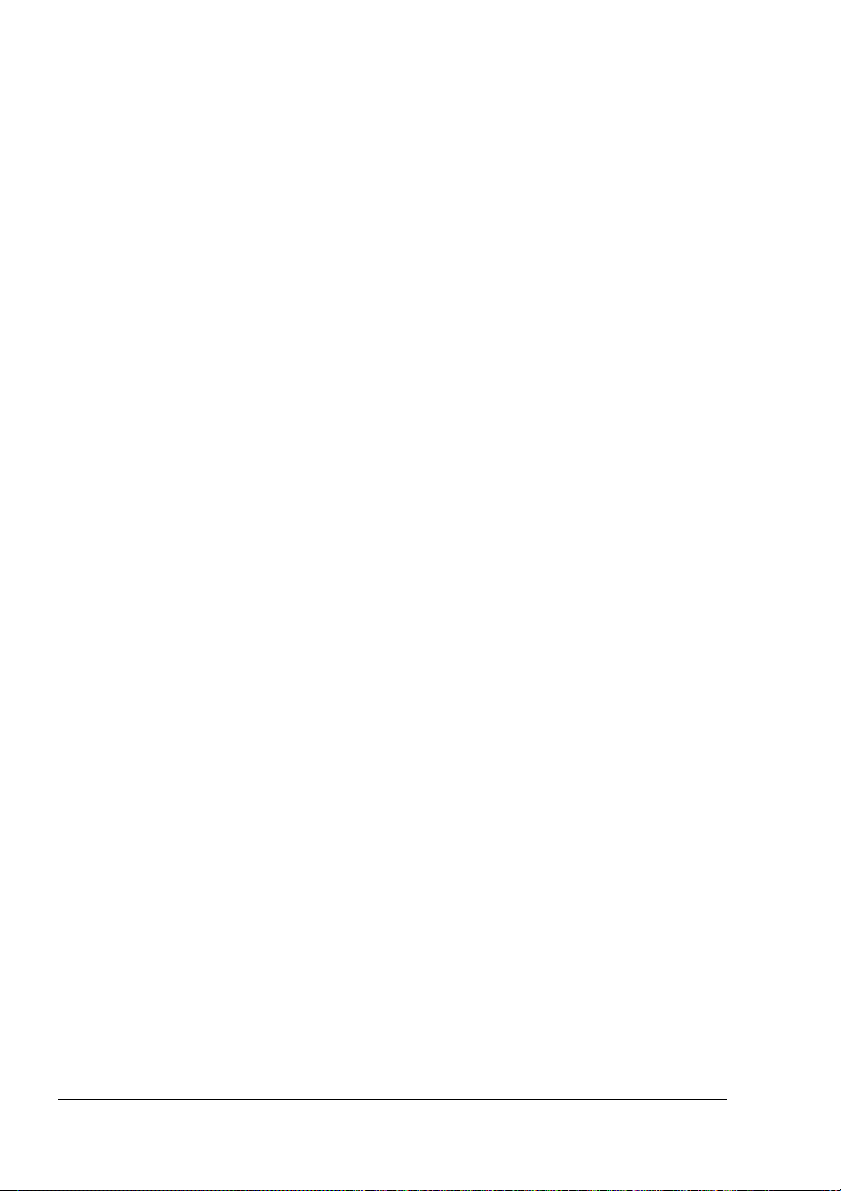
Ukončení Reportéru
Chcete-li ukončit program Reportér, klepněte v nabídce Soubor na položku
Konec
.
5"
Pokud klepnete na tlačítko X v pravém horním rohu okna, dialogové
okno Reportéru se zavře, ale program bude dál dostupný na hlavním
panelu Windows. Poklepáním na ikonu se program opět otevře.
Ukončení Reportéru18
Page 25

Tisková média
5
Page 26

Přehled tiskových médií
Podporované formáty a druhy médií
Média Formáty médií Hmotnosti
Milimetry Palce
A4 210,0 × 297,0 8.2 × 11.7
B5 (JIS) 182,0 × 257,0 7.2 × 10.1
A5 148,0 × 210,0 5.9 × 8.3
Legal 215,9 × 355,6 8.5 × 14.0
Letter 215,9 × 279,4 8.5 × 11.0
Statement 140,0 × 216,0 5.5 × 8.5
Executive 184,0 × 267,0 7.25 × 10.5
Folio 210,0 × 330,0 8.25 × 13.0
Letter Plus 216 × 322 8.5 × 12.69
UK Quarto 203 × 254 8 × 10
Foolscap 203 × 330 8 × 13
G. Letter 203,0 × 267,0 8 × 10.5
G. Legal 216 × 330 8 1/2 × 13
Chinese 16 185,0 × 260,0 7.3 × 10.2
Chinese 32 130,0 × 185,0 5.1 × 7.3
16K 195 × 270 7 3/4 × 10 3/4
B5 (ISO) 176,0 × 250,0 6.6 × 9.8
Obálka #10 105 × 241 4.125 × 9.5
Obálka C5 162,0 × 229,0 6.4 × 9.0
Obálka DL 110,0 × 220,0 4.3 × 8.7 není k dispozici
Obálka Monarch 98,0 × 191,0 3.875 × 7.5
Obálka C6 114,0 × 162,0 4.5 × 6.4
Obálka Cho #3 120 × 235 4 3/4 × 9 1/4
Obálka Cho #4 90 × 205 3 1/2 × 8
Japonská pohlednice 100,0 × 148,0 3.9 × 5.8 není k dispozici
Dvojitá dopisnice 148 × 200 5 3/4 × 7 3/4
Karton
60–90 g/m
16–24 lb)
(
60–90 g/m
16–24 lb)
(
91–163 g/m
(25–90 lb)
2
2
2
Přehled tiskových médií20
Page 27
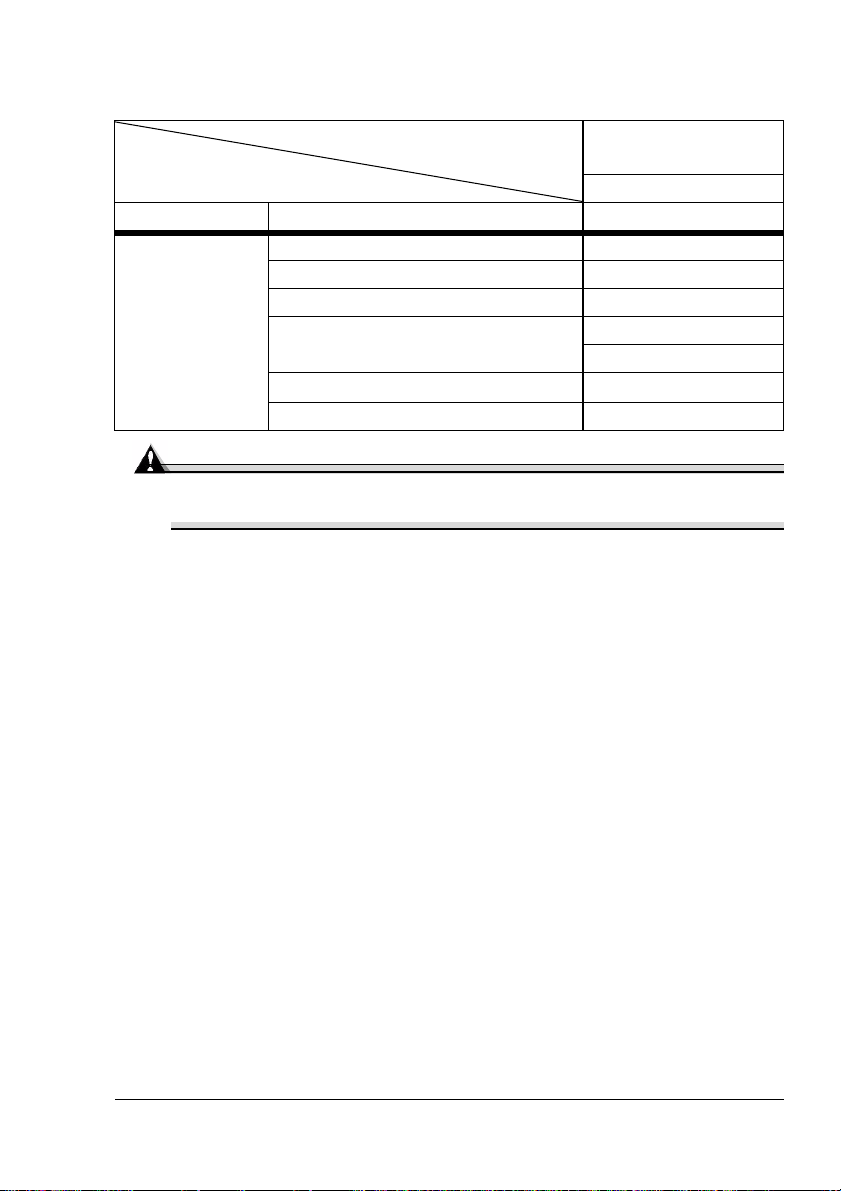
Podporované druhy a množství médií
Zdroj médií/Maximální množství Vstupní kapacita
Typ média Zásobník 1
Kancelářský papír
Speciální média Obálky 10 listů
60–90 g/m
Štítky 10 archů
Hlavičkový papír 10 listů
Pohlednice (japonský formát) 50 kusů (jednoduché)
Silný papír (91–163 g/m
Průhledné fólie 5 listů
2
(16–24 lb)
2
; 24–43 lb)
150 listů
20 kusů (dvojité)
10 listů
Upozornění
Nepřeplňujte kazetu (na kazetě je uvedena značka maximálního
množství médií), média by se nemusela správně podávat.
Ukládání tiskových médií
Média skladujte v původním obalu na rovném povrchu až do doby, než je
založíte do tiskárny.
Pokud už média byla vyjmuta z balení, uložte je do původního obalu a uložte
na chladném, tmavém místě.
Při ukládání médií dodržujte následující pokyny:
„ Tisková média chraňte před nadměrnou vlhkostí.
Skladujte média v prostředí s relativní vlhkostí mezi 30 % až 65 %.
Na vlhká nebo mokrá média toner správně nepřilne.
Média, která byla uložena po dlouhou dobu jinde než v původním obalu,
mohou naopak příliš vyschnout a uváznout v tiskárně.
„ Chraňte média před přímým slunečním zářením.
„ Tisková média chraňte před vysokými teplotami (max. do 35 °C/95 °F).
„ Chraňte média před prachem.
„ Tisková média neopírejte o jiné objekty ani je neukládejte ve svislé
poloze.
Před zakoupením velkého množství tiskových médií nebo speciálních médií
proveïte zkušební tisk na tato média a ověřte si kvalitu tiskového výstupu.
Přehled tiskových médií
21
Page 28

Média nevhodná pro tisk
Upozornění
Nepoužívejte dále uvedená tisková média. Ta by mohla způsobit nízkou
kvalitu tisku, uváznout v tiskárně nebo vést k poškození tiskárny. Jejich
použitím také ztrácíte nárok na záruku.
„ Pokrytá speciálními vrstvami (uhlovým papírem, papír s lesklou
povrchovou úpravou, papír napouštěný barvou)
„ Papír s kopírovací vrstvou
„ Média pro zažehlovací obtisky (s teplocitlivou vrstvou, papír pro tepelný
kontaktní tisk, přenášecí papír pro tepelný tisk)
„ Papír s vodními obtisky
„ Samopropisovací papír
„ Speciální média určená pro
lesklý papír, lesklé fólie, pohlednice atd.)
„ Média již potištěná v
– Inkoustové tiskárně
– Černobílé nebo barevné laserové tiskárně nebo kopírce
– Tepelné tiskárně
– Jiné tiskárně nebo faxu
„ Mokrá (nebo vlhká)
„ Vrstvená
„ S lepicí vrstvou
„ Pomačkaná, přehnutá, zvlněná nebo s plastickými vzory
„ Perforovaná nebo děrovaná, natržená
„ Příliš hladká, drsná nebo s dekorativně upravovaným povrchem
„ S různou hrubostí (vytlačovanými vzory) na přední a zadní straně
„ Příliš tenká nebo silná
„ Vzájemně slepená statickou elektřinou
„ Pozlacená nebo s fólií, příliš světlá
„ Teplocitlivá nebo neschopná snést fixační teplotu (200 °C)
„ Nepravidelných tvarů (nestejně široká nebo šikmo seříznutá)
„ Spojená lepidlem, lepicí páskou, svorkami nebo sponkami, stužkami,
háčky, knoflíky apod.
„ Bělená chlórem
„ Jakákoli jiná neschválená média
inkoustové tiskárny
(velmi tenký papír,
Přehled tiskových médií22
Page 29
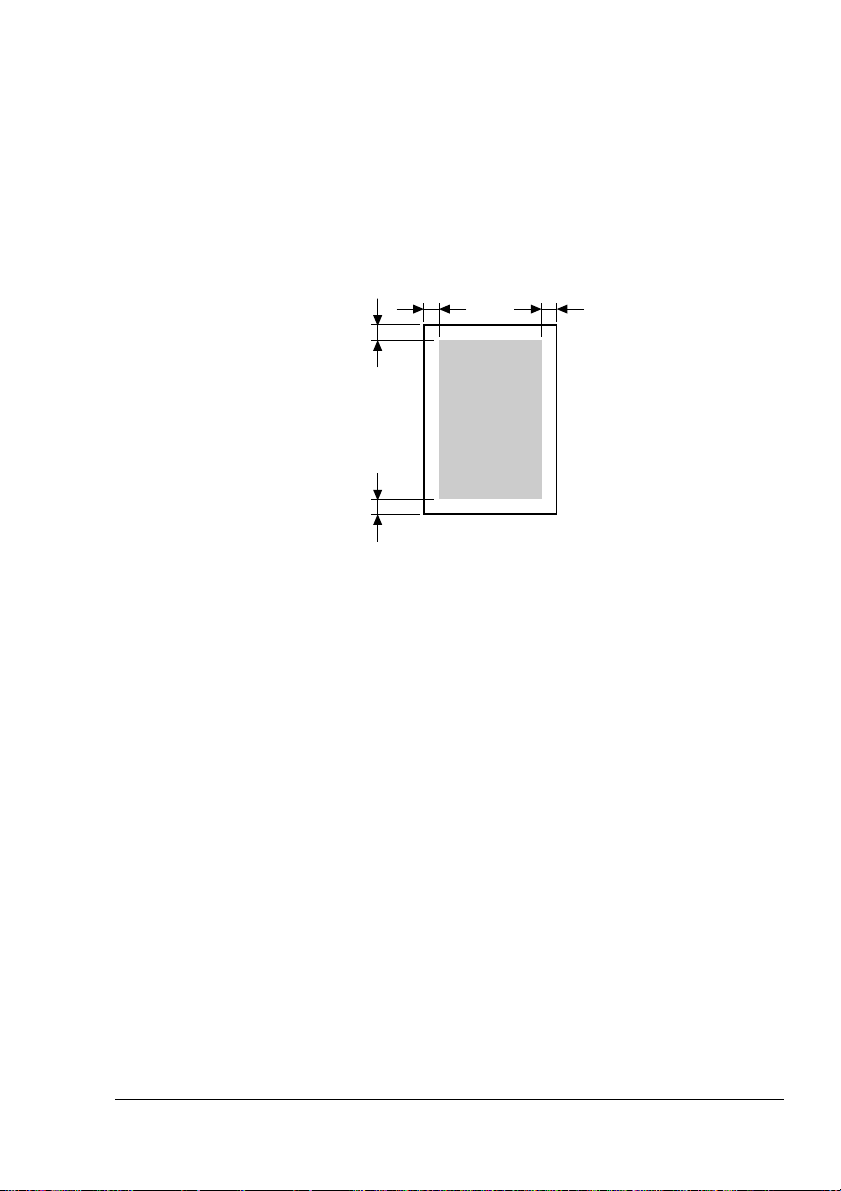
Používejte média
„ Vhodná pro tisk v kancelářských laserových tiskárnách, například
standardní kancelářský papír
Tisková (zobrazitelná) oblast
Každý formát má specifickou tiskovou oblast, maximální plochu, na kterou
může tiskárna čistě a bez zkreslení tisknout.
4 mm
(0.157 ")
4 mm
(0.157 ")
4 mm
(0.157 ")
4 mm
(0.157 ")
Okraje stránky
Okraje se nastavují v řídicí aplikaci. Některé aplikace umožňují nastavit
uživatelské formáty a okraje, jiné mají na výběr pouze standardní formáty
a okraje. Pokud zvolíte standardní formát, můžete kvůli omezením tiskové
oblasti ztratit část obrazu tiskové strany. Pokud můžete v aplikaci nastavit
vlastní velikost stránky, dosáhnete optimálních výsledků použitím rozměrů
pro garantovanou tiskovou oblast.
Přehled tiskových médií
23
Page 30

Zakládání tiskových médií
Doplňování médií do Zásobníku 1
5"
Doplňujte média do zásobníku, jen když je úplně prázdný.
1
Stiskněte pravé vodítko a odsuňte
je.
2
Založte tisková média kratší
hranou napřed a stranou určenou
pro tisk směrem nahoru.
Maximálně lze založit 150 listů
kancelářského papíru
o hmotnosti 75 g/m
Pokud založená média v kazetě
přesahují značku maximálního
množství, může se zhoršit
spolehlivost podávání.
Hlavičkový papír zakládejte
stranou určenou pro tisk směrem
nahoru a předtištěnou hlavičkou
napřed (směrem do tiskárny).
3
Stiskněte pravé vodítko a nastavte
vodítka tak, aby byla přisunuta
k levé i pravé straně médií.
2
(20 lb).
Zakládání tiskových médií24
Page 31
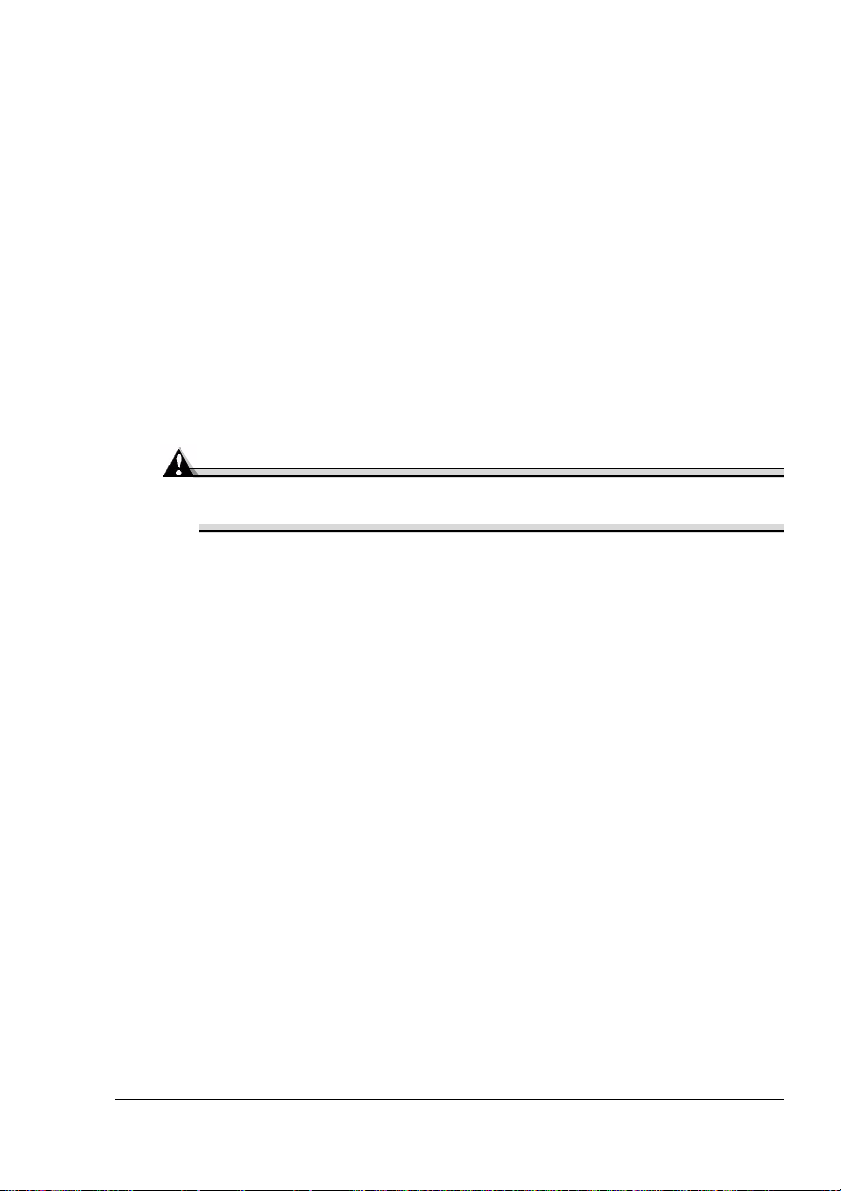
Tisk na různá média
Zakládání a tisk na média vlastní velikosti
Nepoužívejte vlastní tisková média, která nemají povolené velikosti
Šířka:
„
„
76 mm (3 ") až 216 mm (8.5 ")
Délka:
127 mm (5 ") až 356 mm (14 ")
1
V ovladači tiskárny (karta
Obyčejný papír.
2
Zadejte velikost médií (karta
vlastní...
3
Založte tisková média do Zásobníku 1 kratší hranou napřed a stranou
určenou pro tisk směrem nahoru.
4
Nastavte vodítka médií podle šířky médií.
).
Nastavení
/položka
Papír/Původní formát dokumentu/Upravit
Typ média
) zvolte
Upozornění
Nesprávně nastavená vodítka mohou způsobit snížení kvality tisku,
uváznutí médií nebo poškození tiskárny.
5
Spuste tisk na média vlastní velikosti.
Zakládání a tisk na obálky
5"
Před tiskem na obálky Vám doporučujeme provést zkušební tisk na
kancelářský papír. Pokud není tisk orientován požadovaným směrem,
zvolte Otočený (karta Papír/položka Orientace).
Nepoužívejte obálky
„ Se samolepicími chlopněmi
„ Opatřené lepicí páskou, kovovými sponami, přezkami, spojkami nebo
proužky pro pečetění
„ S průhlednými okénky
„ S hrubým povrchem
„ Z materiálu, který se teplem rozpouští, taví, nebo vytváří nebezpečné
výpary
„ Pečetěné
Tisk na různá média
25
Page 32
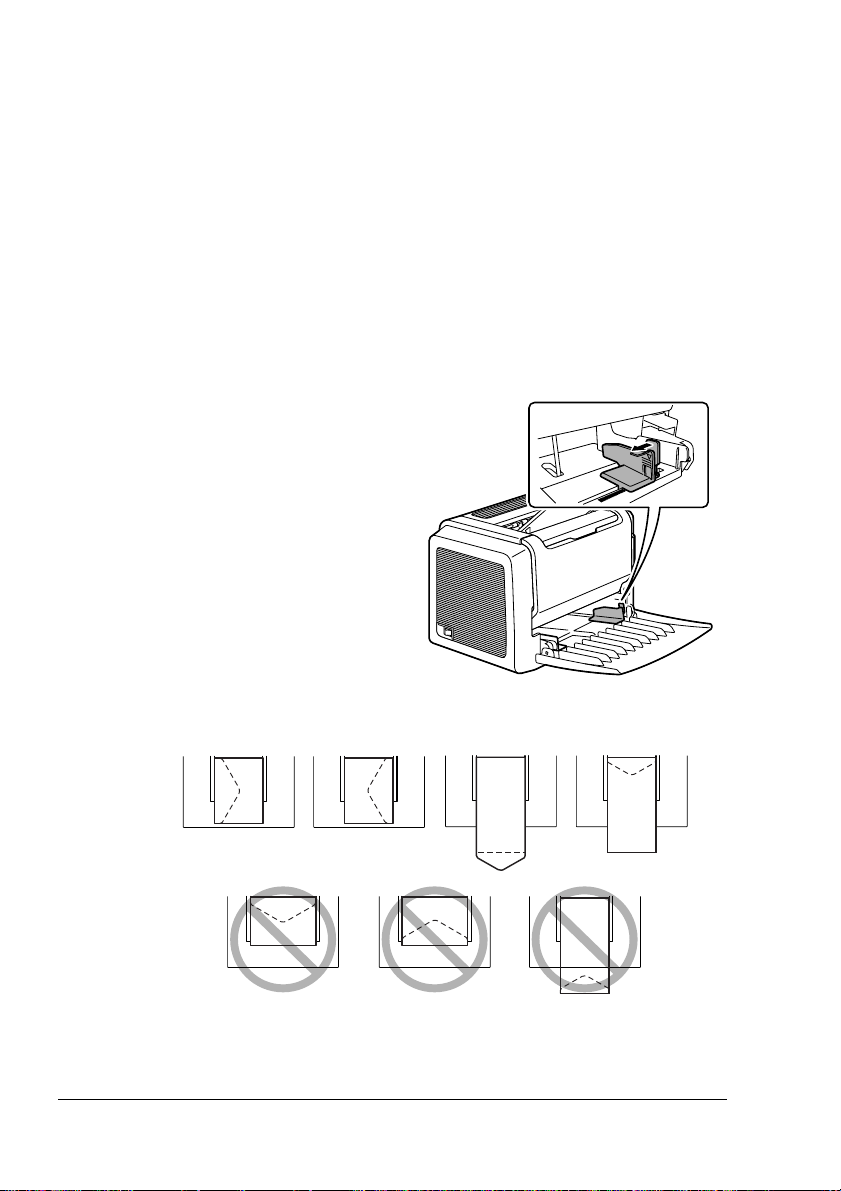
Používejte obálky
„ Běžné kancelářské obálky s úhlopříčnými spoji, ostrými ohyby i okraji
a obyčejnými lepicími chlopněmi
„ Schválené pro tisk v laserových tiskárnách
„ Suché
1
V ovladači tiskárny (karta
2
Zadejte velikost obálky (karta
dokumentu
3
Položte obálky na rovnou plochu a vyrovnejte je stisknutím rohů.
4
Prohněte balík obálek (včetně hran), aby se lépe podávaly.
5
Narovnejte přehnuté rohy a potom vyrovnejte balík obálek poklepáním
o rovnou plochu.
6
Stiskněte pravé vodítko
a odsuňte vodítka od sebe.
7
Založte obálky kratší hranou napřed a stranou určenou pro tisk směrem
nahoru (viz obrázky).
).
Nastavení
Papír
/položka
/položka
Typ média
Původní formát
) zvolte
Obálka
.
Tisk na různá média26
Page 33

Upozornění
Tiskněte pouze na přední stranu obálky, určenou pro adresu.
V některých částech obálek se překrývají tři vrstvy papíru – přední,
zadní a chlopeň. Text, tištěný na tyto části, se nemusí vytisknout správně
nebo se nemusí vytisknout vůbec.
8
Ověřte nastavení vodítek, pokud je to nutné, nastavte je znovu podle
velikosti obálek.
Upozornění
Nesprávně nastavená vodítka mohou způsobit snížení kvality tisku,
uváznutí médií nebo poškození tiskárny.
9
Spuste tisk na obálky.
10
Po vysunutí obálky do výstupního zásobníku okamžitě otevřete její
chlopeň dřív, než vychladne.
5"
Protože obálky procházejí mezi vyhřívanými válci fixačního zařízení,
mohou se zalepit. Proto používejte obálky s disperzním lepidlem.
Zakládání a tisk na samolepicí štítky
Arch se štítky je tvořen samotným štítkem (tisková strana), vrstvou lepidla
a podkladovým papírem.
„ Vlastnosti samolepicího štítku musí odpovídat požadovaným
vlastnostem kancelářského papíru.
„ Samolepicí štítky musí pokrývat celý podkladový papír a nikde nesmí být
volně dostupné lepidlo.
Na archy se samolepicími štítky můžete tisknout spojitě. To ale může ovlivnit
podávání v závislosti na kvalitě použitých médií a na okolním prostředí.
Pokud dojde k potížím, přerušte spojitý tisk a štítky podávejte po jednom
archu.
Data formátujte v aplikaci, z které budete tisknout. Umístění textu nejprve
vyzkoušejte na listu kancelářského papíru. Další informace o tisku na
samolepicí štítky mohou být uvedeny i v dokumentaci aplikace, ze které
tisknete.
Tisk na různá média
27
Page 34
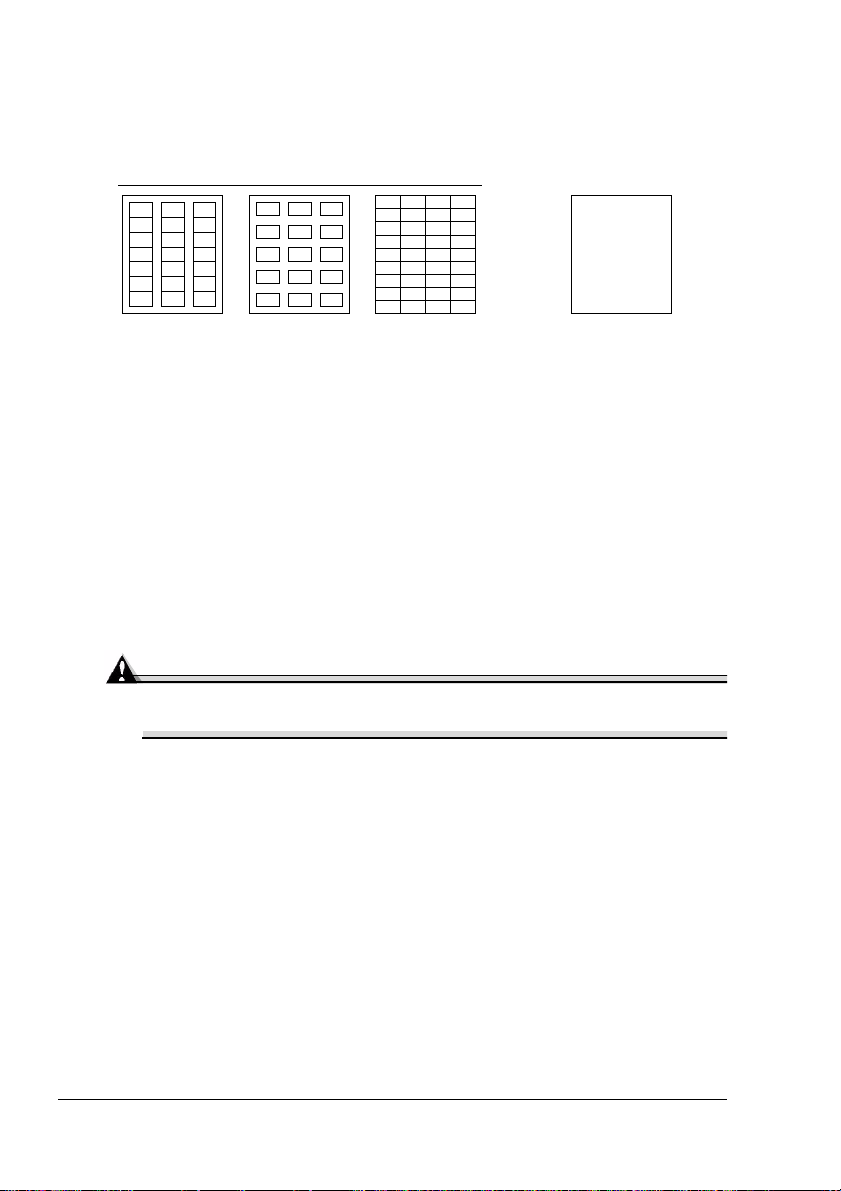
Nepoužívejte archy se samolepicími štítky
„ Jejichž štítky se snadno odlepují
Štítky se mohou přilepit na fixační zařízení a způsobit uváznutí médií.
„ Archy s předřezanými štítky
Nepoužívejte
Štítek na celém archu
(nepředřezaný)
Používejte archy se samolepicími štítky
„ Doporučené pro tisk v laserových tiskárnách
Používejte
1
V ovladači tiskárny (karta
papír.
2
Zadejte velikost štítku (karta
dokumentu
3
Založte arch se štítky do Zásobníku 1 kratší hranou napřed a stranou
určenou pro tisk směrem nahoru.
4
Nastavte vodítka médií podle šířky archu se štítky.
).
Nastavení
Papír
/položka
/položka
Typ média
Původní formát
) zvolte Silný
Upozornění
Nesprávně nastavená vodítka mohou způsobit snížení kvality tisku,
uváznutí médií nebo poškození tiskárny.
5
Spuste tisk na štítky.
Zakládání a tisk na pohlednice
Nepoužívejte pohlednice
„ S povrchovou úpravou
„ Zdeformované nebo přehnuté
„ Určené pro inkoustové tiskárny
„ Barevné
„ Předtištěné nebo barevné pohlednice (mohou v tiskárně uváznout)
Tisk na různá média28
Page 35
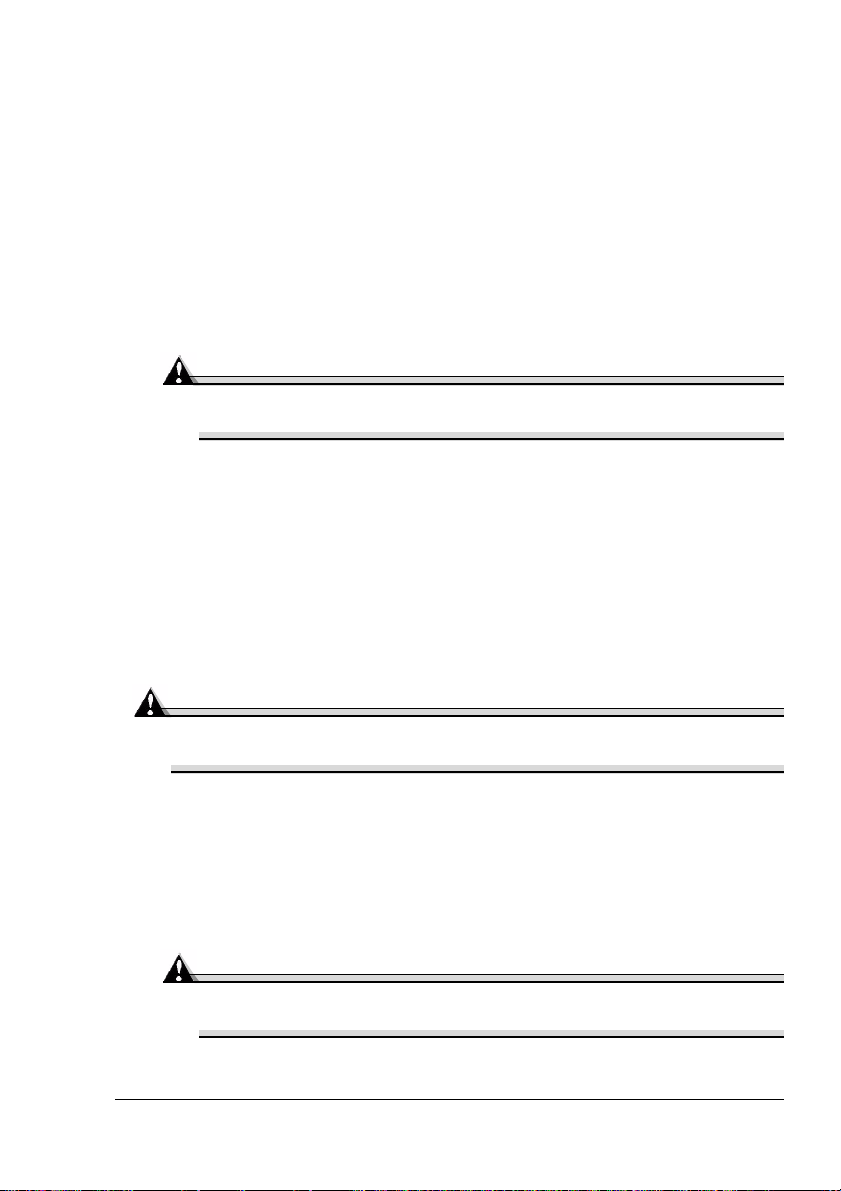
Používejte pohlednice
„ Určené pro laserové tiskárny (100
1
V ovladači tiskárny (karta
Pohlednice
2
Zadejte velikost pohlednice (karta
dokumentu
3
Položte pohlednice na rovnou plochu a vyrovnejte je stisknutím rohů.
4
Vyjměte veškerá média ze Zásobníku 1.
5
Založte pohlednice do Zásobníku 1 kratší hranou napřed a stranou
určenou pro tisk směrem nahoru.
6
Nastavte vodítka podle šířky pohlednic.
.
).
Nastavení
148 mm/3.9 × 5.8 ")
×
/položka
Papír
Typ média
/položka
Původní formát
) zvolte
Upozornění
Nesprávně nastavená vodítka mohou způsobit snížení kvality tisku,
uváznutí médií nebo poškození tiskárny.
7
Spuste tisk na pohlednice.
Zakládání a tisk na karton
Před tiskem na karton nejprve vyzkoušejte, zda vyhovuje kvalita tisku a zda
není obraz tiskové strany posunutý.
Nepoužívejte karton
„ Kombinovaný ve vstupním zásobníku s jinými typy tiskových médií
(došlo by k jejich uváznutí).
Upozornění
Nekombinujte ve stejném zásobníku karton s jinými tiskovými médii,
došlo by k jejich uváznutí.
1
V ovladači tiskárny (karta
2
Zadejte velikost kartonu (karta
dokumentu
3
Založte karton do Zásobníku 1 kratší hranou napřed a stranou určenou
pro tisk směrem nahoru.
4
Nastavte vodítka podle šířky kartonu.
).
Nastavení
Papír
/položka
/položka
Typ mé dia
Původní formát
Upozornění
Nesprávně nastavená vodítka mohou způsobit snížení kvality tisku,
uváznutí médií nebo poškození tiskárny.
5
Spuste tisk na karton.
Tisk na různá média
), zvolte Silný papír.
29
Page 36

Zakládání a tisk na průhledné fólie
Upozornění
Používání neschválených průhledných fólií (například barevných
průhledných fólií s povrchovou úpravou) může poškodit tiskárnu.
Na takový typ poškození se nevztahuje záruka.
Průhledné fólie vyjměte z výstupního zásobníku co nejdřív, aby se
neslepovaly statickou elektřinou.
Nedotýkejte se fólií holýma rukama, mohla by se snížit kvalita tisku.
Nemanipulujte s fóliemi příliš často.
Na průhledné fólie můžete tisknout spojitě. V závislosti na druhu a kvalitě
médií, statické elektřině i na okolním prostředí se může zhoršit spolehlivost
podávání. Pokud se vyskytnou problémy s podáváním, zakládejte fólie
v menším množství (1–10 kusů).
Nepoužívejte průhledné fólie
„ S povrchovou úpravou, například průhledné fólie navržené pro většinu
barevných tiskáren nebo kopírek
„ Slepené statickou elektřinou
Používejte průhledné fólie
„ Jednobarevné průhledné fólie bez povrchové úpravy
1
V ovladači tiskárny (karta
Průhledné fólie
2
Zadejte velikost fólií (karta
3
Prolistujte několik listů
průhledných fólií.
.
Nastavení
Papír
/položka
/položka
Typ média
Původní formát dokumentu
) zvolte
).
5"
Nelistujte větším
množstvím průhledných
fólií, mohly by se slepit statickou elektřinou.
4
Založte průhledné fólie do Zásobníku 1 kratší hranou napřed a stranou
určenou pro tisk směrem nahoru.
5
Nastavte vodítka médií podle šířky fólií.
Upozornění
Nesprávně nastavená vodítka mohou způsobit snížení kvality tisku,
uváznutí médií nebo poškození tiskárny.
6
Spuste tisk na průhledné fólie.
7
Potištěné fólie vždy ihned vyjměte z výstupního zásobníku.
Tisk na různá média30
Page 37

Manuální oboustranný tisk
Pro oboustranný tisk zvolte papír s vysokou neprůhledností. Neprůhlednost
papíru si ověřte vytištěním zkušebních výtisků.
Manuální oboustranný tisk
5"
Potištěná média mohou v tiskárně uváznout, pokud nebudou úplně
rovná.
1
V ovladači tiskárny (karta
Brožura
u delší strany, Knižní vazba vlevo
2
V dialogu pro nastavení tisku ve Vaší aplikaci zvolte nastavení pro tisk
všech stránek.
3
Zvolte vhodné nastavení a vytiskněte sudé stránky.
4
Vyjměte z výstupního zásobníku
potištěná média.
) vyberte vhodné nastavení z
Nastavení
/položka
Vazba u kratší strany, Vazba
nebo
Oboustranný tisk
Knižní vazba vpravo
/
.
5
Otočte potištěná média o 180°.
Manuální oboustranný tisk
31
Page 38

6
Vložte otočená média do
Zásobníku 1.
7
V okně na obrazovce monitoru klepněte na Pokračovat nebo stiskněte
tlačítko Cancel na tiskárně.
Manuální oboustranný tisk32
Page 39
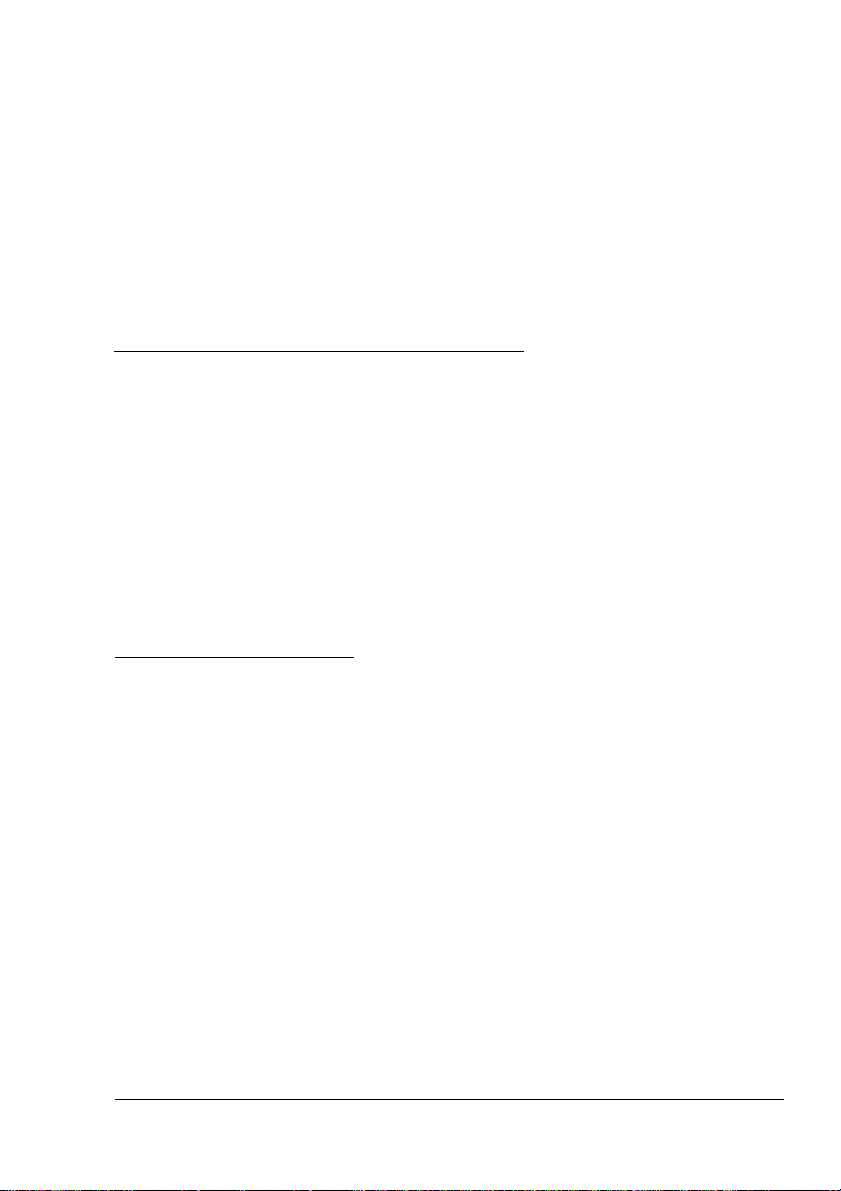
Výměna
spotřebního
materiálu
6
Page 40
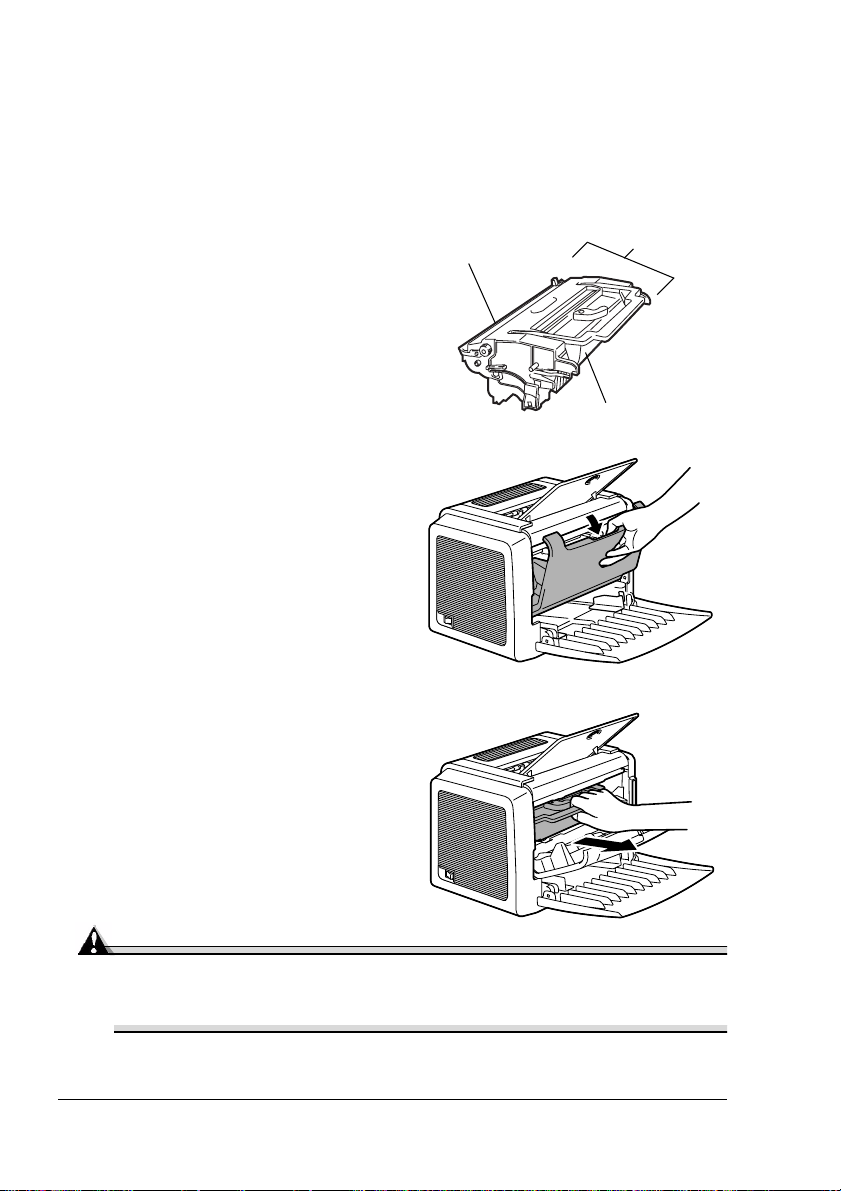
Výměna zásobníku toneru
í
Když bude nutné vyměnit zásobník toneru, zobrazí se v Reportéru hlášení
„Dochází toner“. Indikace stavu spotřebního materiálu v Reportéru je pouze
orientační. Tisk může pokračovat i po zobrazení hlášení. Ovšem sytost tisku
postupně slábne, proto vyměňte zásobník toneru co nejdříve.
5"
V tomto návodu je zásobník
toneru připojený ke kazetě
s válcem nazýván
zobrazovací jednotkou.
1
Uchopte madlo předního krytu
a kryt otevřete.
Kazeta s válcem
Zásobník toneru
Zobrazovac
jednotka
2
Vytáhněte směrem k sobě
madlo zobrazovací jednotky
a potom ji vytáhněte z tiskárny.
Upozornění
Zobrazovací jednotku nevystavujte světlu po delší dobu. Pokud bude
zobrazovací jednotka vystavena světlu příliš dlouho, může se snížit
kvalita tisku.
Výměna zásobníku toneru34
Page 41
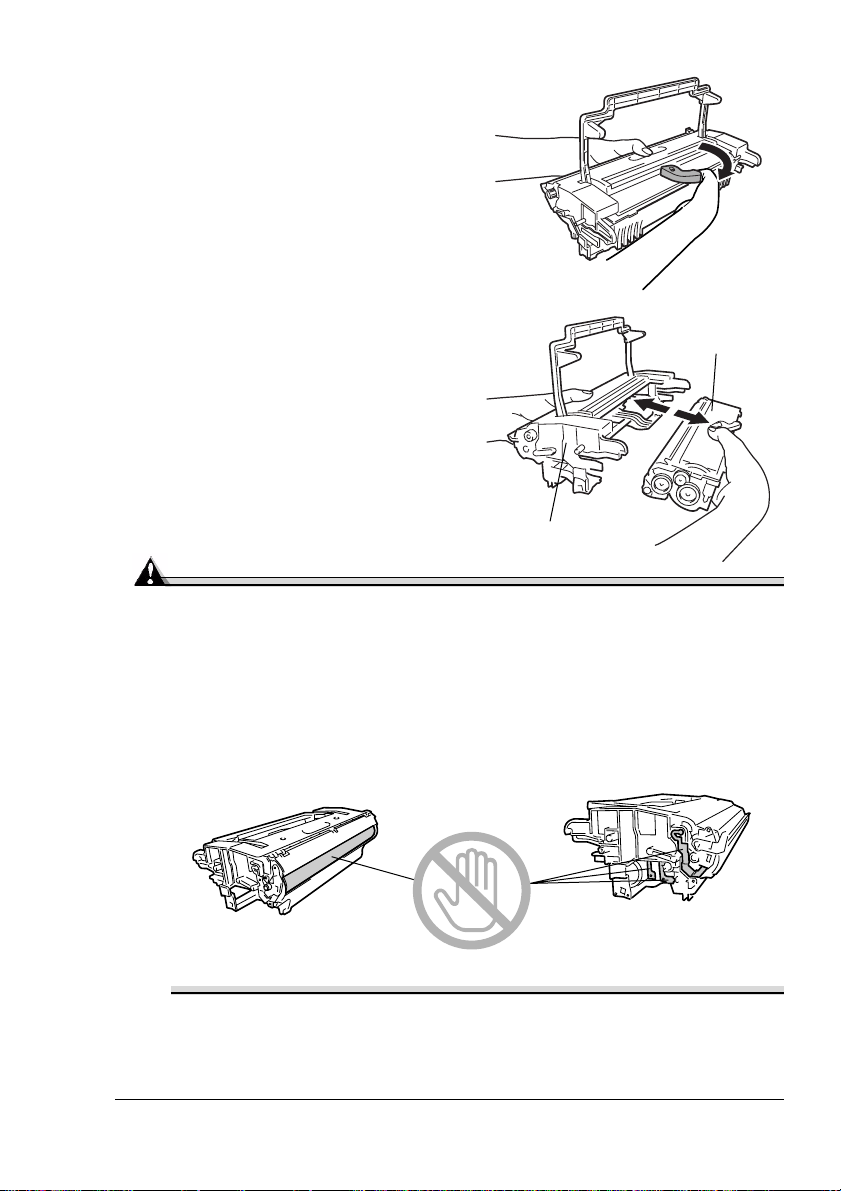
3
Přesuňte páčku na zásobníku
toneru ve směru šipky.
4
Oběma rukama od sebe oddělte
zásobník toneru a kazetu
sválcem.
Kazeta s válcem
Zásobník toneru
Upozornění
Zásobník toneru a kazetu s válcem udržujte při oddělování ve
vodorovné poloze.
Nedotýkejte se povrchu fotocitlivého válce pod krycí klapkou, mohla by
se snížit kvalita tisku.
Nedotýkejte se jakýchkoliv kovových částí kazety s válcem a zásobníku
toneru, uvedené díly by se mohly poškodit výbojem statické elektřiny.
Výměna zásobníku toneru
35
Page 42

5
Vyjměte nový zásobník toneru z obalu.
5"
Obal nevyhazujte. Použijete jej pro uložení starého zásobníku
toneru.
6
Uchopte zásobník pevně oběma
rukama a zakývejte s ním doleva
a doprava, aby se v něm
rovnoměrně rozmístil toner.
7
Sejměte ze zásobníku toneru
ochranný kryt.
Upozornění
Nedotýkejte se přenosového
válečku v zásobníku toneru, mohla
by se snížit kvalita tisku.
Výměna zásobníku toneru36
Page 43
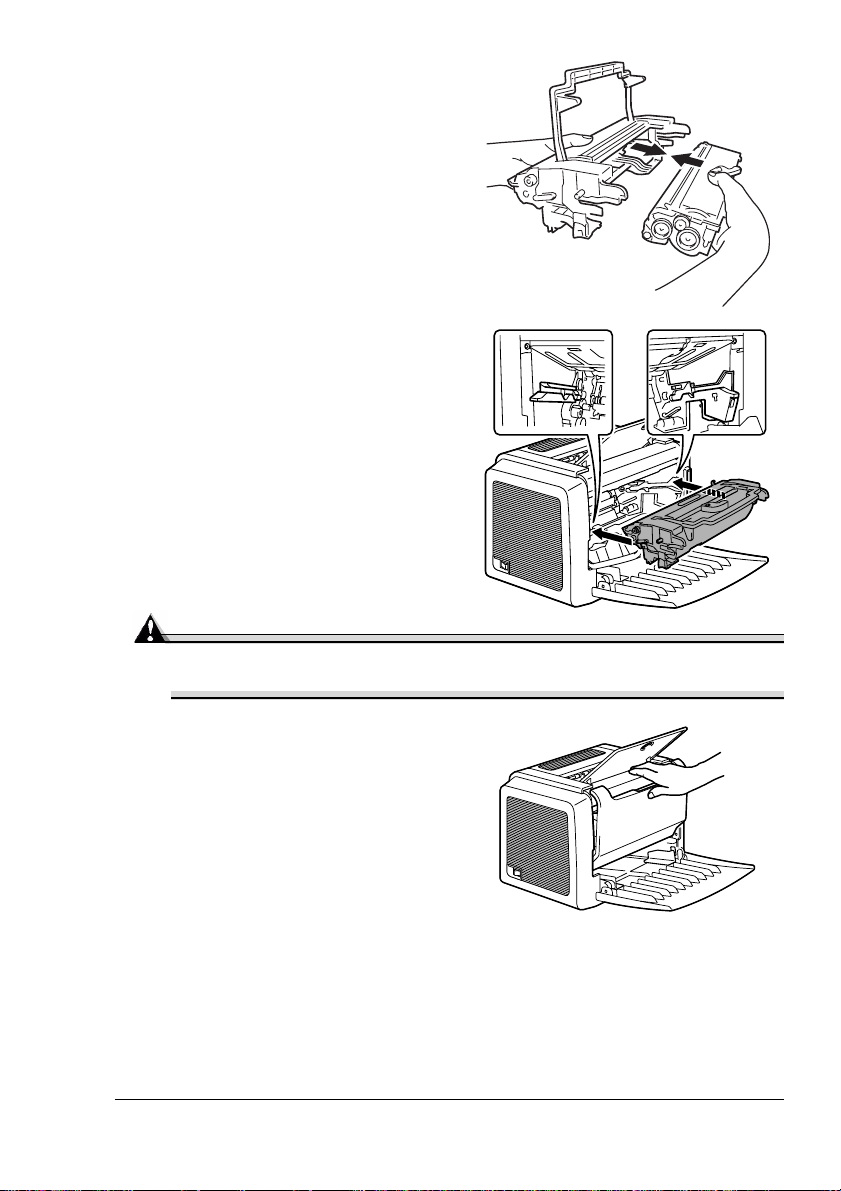
8
Uchopte zásobník toneru
a kazetu s válcem, přiložte je
k sobě tak, aby barevné vodítko
na kazetě bylo u odpovídajícího
barevného výstupku na
zásobníku, a oba díly spojte.
9
Nasaïte zobrazovací jednotku
do vodítek v tiskárně a zasuňte ji
dovnitř.
Upozornění
Zobrazovací jednotku nezasouvejte šikmo nebo násilím, mohla by se
poškodit tiskárna.
10
Přitlačte madlo předního krytu
a kryt zavřete.
11
Starý zásobník toneru vložte do obalu, který Vám zbyl po novém
zásobníku.
Výměna zásobníku toneru
37
Page 44

Výměna kazety s válcem
í
Jakmile značnou být výtisky vybledlé nebo rozmazané, pravděpodobně
končí životnost kazety s válcem.
Životnost kazety s válcem je asi 16000 (jednostránkové úlohy) až 20000
(spojitý tisk) stránek formátu A4/Letter (při průměrném krytí 5 % nebo méně).
V Reportéru zvolte nabídku
Tisk konfigurační stránky
(
Upozornění
Fotocitlivý válec je velmi citlivý na jasné světlo, přímé sluneční záření
a dotyk. Kazetu s válcem vždy nechejte až do instalace v ochranném
obalu.
5"
V tomto návodu je zásobník
toneru připojený ke kazetě
s válcem nazýván
zobrazovací jednotkou.
1
Uchopte madlo předního krytu
a kryt otevřete.
Tiskárna
) a zkontrolujte na ní celkový počet výtisků.
, vytiskněte Konfigurační stránku
Kazeta s válcem
Zásobník toneru
Zobrazovac
jednotka
Výměna kazety s válcem38
Page 45

2
Vytáhněte směrem k sobě
madlo zobrazovací jednotky
a potom ji vytáhněte z tiskárny.
3
Přesuňte páčku na zásobníku
toneru ve směru šipky.
4
Oběma rukama od sebe oddělte
zásobník toneru a kazetu
sválcem.
Zásobník toneru
Upozornění
Zásobník toneru a kazetu s válcem
udržujte při oddělování ve
vodorovné poloze.
Nedotýkejte se přenosového
válečku v zásobníku toneru, mohla
by se snížit kvalita tisku.
5
Vyjměte novou kazetu s válcem z obalu.
5"
Obal nevyhazujte. Použijete jej pro uložení staré kazety s válcem.
Výměna kazety s válcem
Kazeta s válcem
39
Page 46

6
Uchopte zásobník toneru
a kazetu s válcem, přiložte je
k sobě tak, aby barevné vodítko
na kazetě bylo u odpovídajícího
barevného výstupku na
zásobníku, a oba díly spojte.
Upozornění
Nedotýkejte se povrchu fotocitlivého válce pod krycí klapkou, mohla
by se snížit kvalita tisku.
Nedotýkejte se jakýchkoliv kovových částí kazety s válcem a zásobníku
toneru, uvedené díly by se mohly poškodit výbojem statické elektřiny.
7
Nasaïte zobrazovací jednotku
do vodítek v tiskárně a zasuňte
ji dovnitř.
Upozornění
Zobrazovací jednotku nezasouvejte šikmo nebo násilím, mohla by
se poškodit tiskárna.
Výměna kazety s válcem40
Page 47

8
Přitlačte madlo předního krytu
a kryt zavřete.
9
Starou kazetu s válcem vložte
do obalu, který Vám zbyl po nové kazetě.
Výměna kazety s válcem
41
Page 48
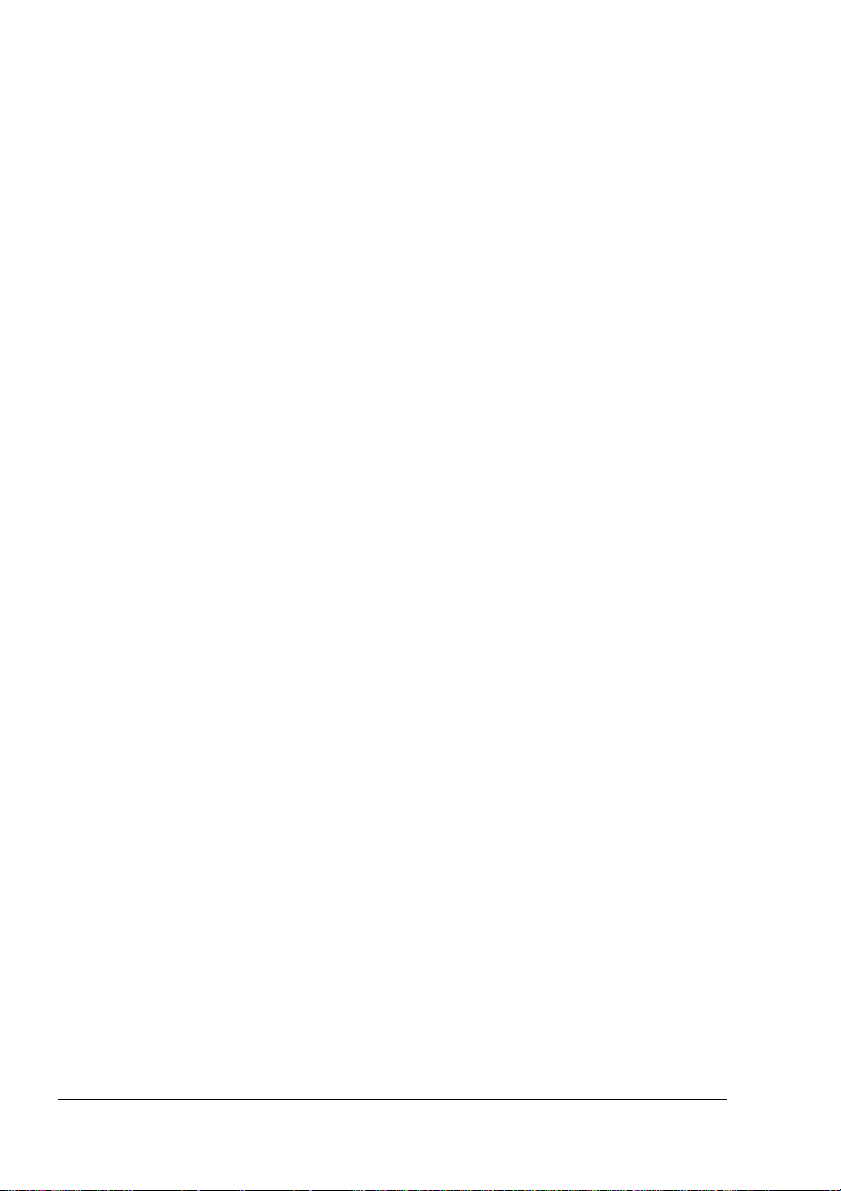
Výměna kazety s válcem42
Page 49

Péče o tiskárnu
7
Page 50
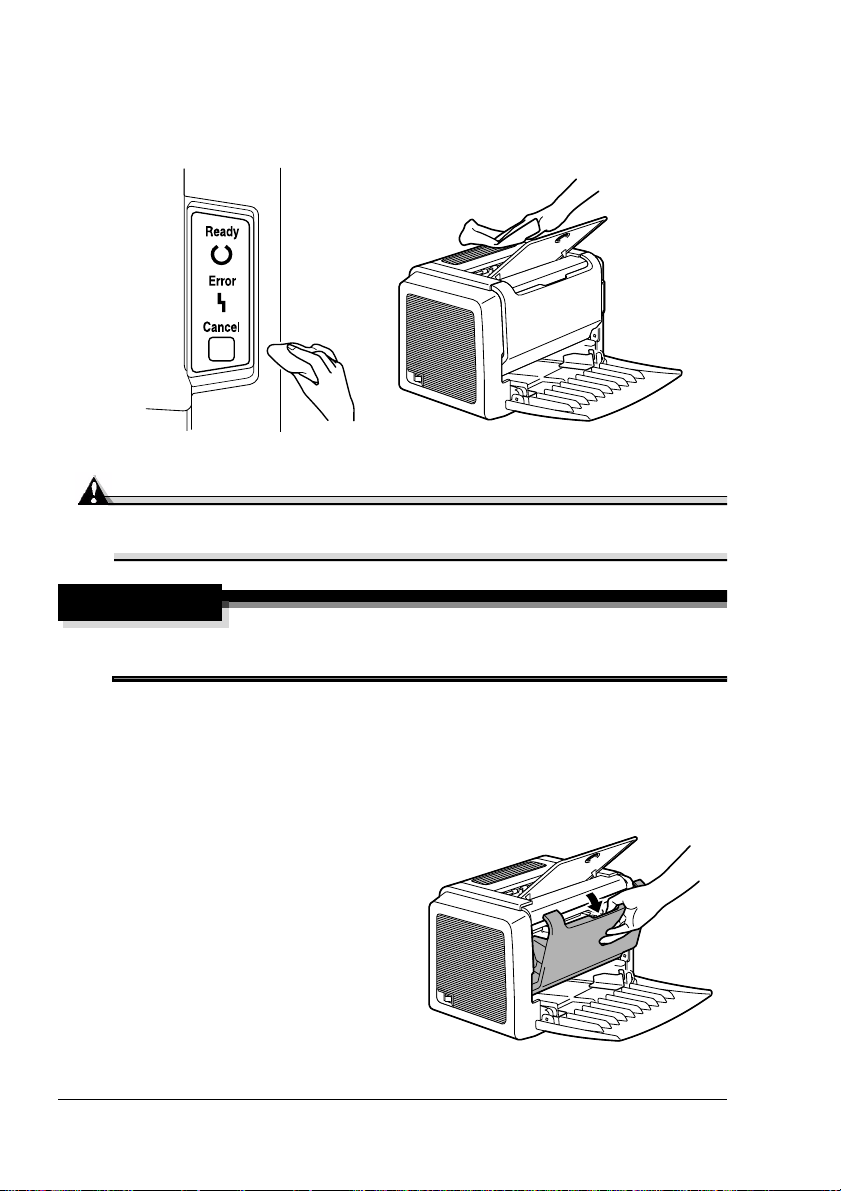
Čistění tiskárny
Vnější části tiskárny
Upozornění
Při čistění nerozprašujte čisticí roztok přímo na povrch tiskárny, mohl
by vniknout dovnitř a poškodit její obvody.
VÝSTRAHA!
Dbejte na to, aby do tiskárny nevnikla voda ani jiné kapaliny, mohlo by
dojít k úrazu elektrickým proudem nebo k poškození tiskárny.
Podávací váleček
1
Tiskárnu před čistěním vypněte a odpojte od ní síovou šňůru a všechny
kabely rozhraní.
2
Uchopte madlo předního krytu
a kryt otevřete.
Čistění tiskárny44
Page 51

3
Vytáhněte směrem k sobě
madlo zobrazovací jednotky
a potom ji vytáhněte z tiskárny.
Upozornění
Zobrazovací jednotku nevystavujte světlu po delší dobu. Pokud bude
zobrazovací jednotka vystavena světlu příliš dlouho, může se snížit
kvalita tisku.
VÝSTRAHA!
Fixační zařízení může být velmi
horké. Pokud se dotknete
jakékoliv části v okolí fixačního
zařízení, můžete se spálit.
Nedotýkejte se přenosového
válečku obrazu v tiskárně, mohla
by se snížit kvalita tisku.
4
Očistěte podávací váleček
jemnou suchou tkaninou.
Čistění tiskárny
45
Page 52
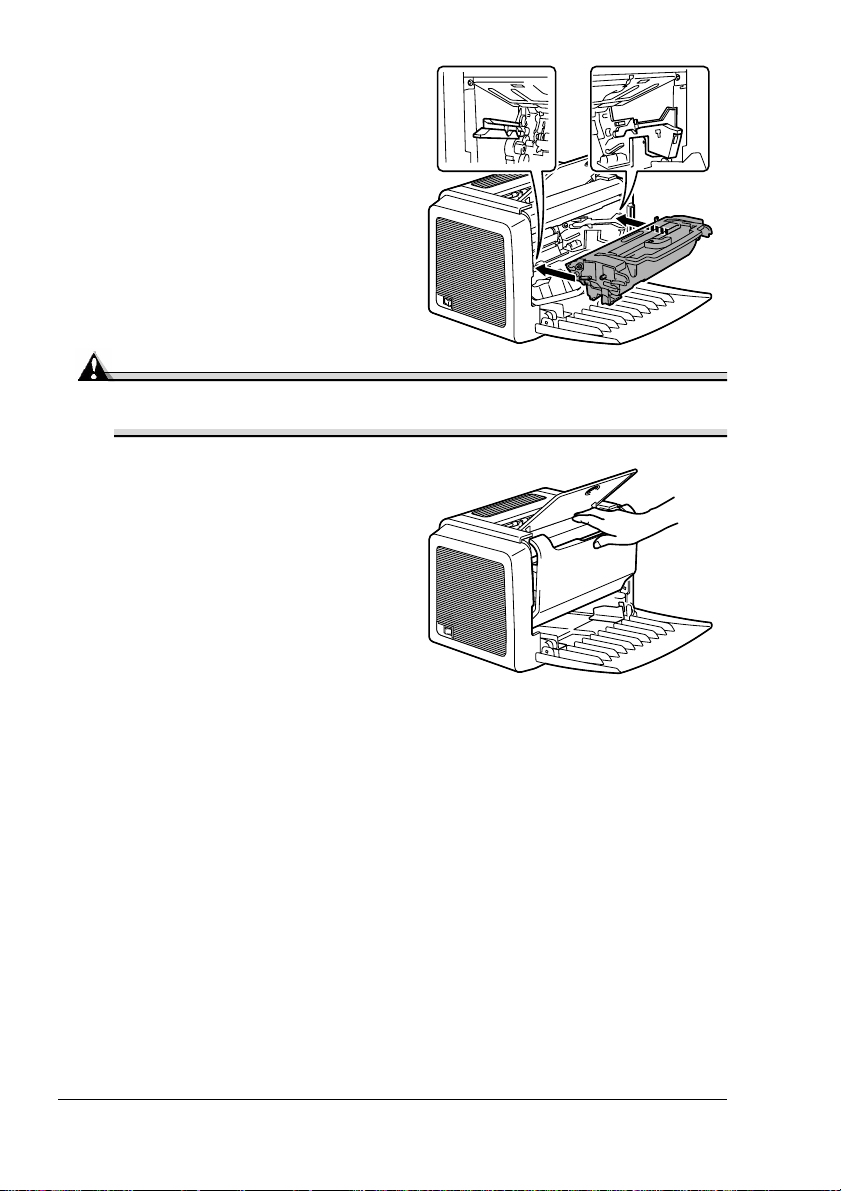
5
Nasaïte zobrazovací jednotku
do vodítek v tiskárně a zasuňte
ji dovnitř.
Upozornění
Zobrazovací jednotku nezasouvejte šikmo nebo násilím, mohla by
se poškodit tiskárna.
6
Přitlačte madlo předního krytu
a kryt zavřete.
Čistění tiskárny46
Page 53

Odstraňování
potíží
8
Page 54

Signalizace indikátory
Indikátory (Ready, Error) na ovladácím panelu tiskárny informují o stavu
tiskárny a pomáhají lokalizovat jednotlivé potíže.
Chybová hlášení
Chybová hlášení indikují chyby, které musíte odstranit, jinak tiskárna nebude
pokračovat ve zpracování tiskové úlohy nebo nepřejde do stavu „Připravena“.
Indikátor
Ready
(zelený)
Bliká Bliká Chyba komunikace Zkontrolujte propojovací
Střídavě rychle blikají V zásobníku zadaném
Indikátor
Error
(oranžový)
Stav Vyžadovaná činnost
kabel.
Podtečení
obrazových dat
v ovladači tiskárny
nejsou tisková média.
Chyba formátu médií
Pokud je v Reportéru
aktivována předvolba
„Automatické
pokračování“ a list
média už byl podán,
vysune se automaticky
po uplynutí nastavené
doby.
Čekání při manuálním
oboustranném tisku
Čekání při zkušebním
tisku
Vypněte tiskárnu. Po
několika sekundách ji opět
zapněte. Zvolte nižší
rozlišení.
Vložte příslušný typ médií
do Zásobníku 1.
Vložte média příslušného
formátu do Zásobníku 1.
Založte média pro tisk na
rubovou stranu. (Podrobnosti
jsou uvedeny v části
„Manuální oboustranný tisk“
na stránce 31.)
Pokud Vám vyhovuje kvalita
zkušebního tisku, stiskněte
tlačítko Cancel na
ovládacím panelu tiskárny.
Pokud je zkušební tisk
nepřijatelný, přidržte tlačítko
Cancel stisknuté déle než
5 sekund, aktuální tisková
úloha se zruší.
Signalizace indikátory48
Page 55
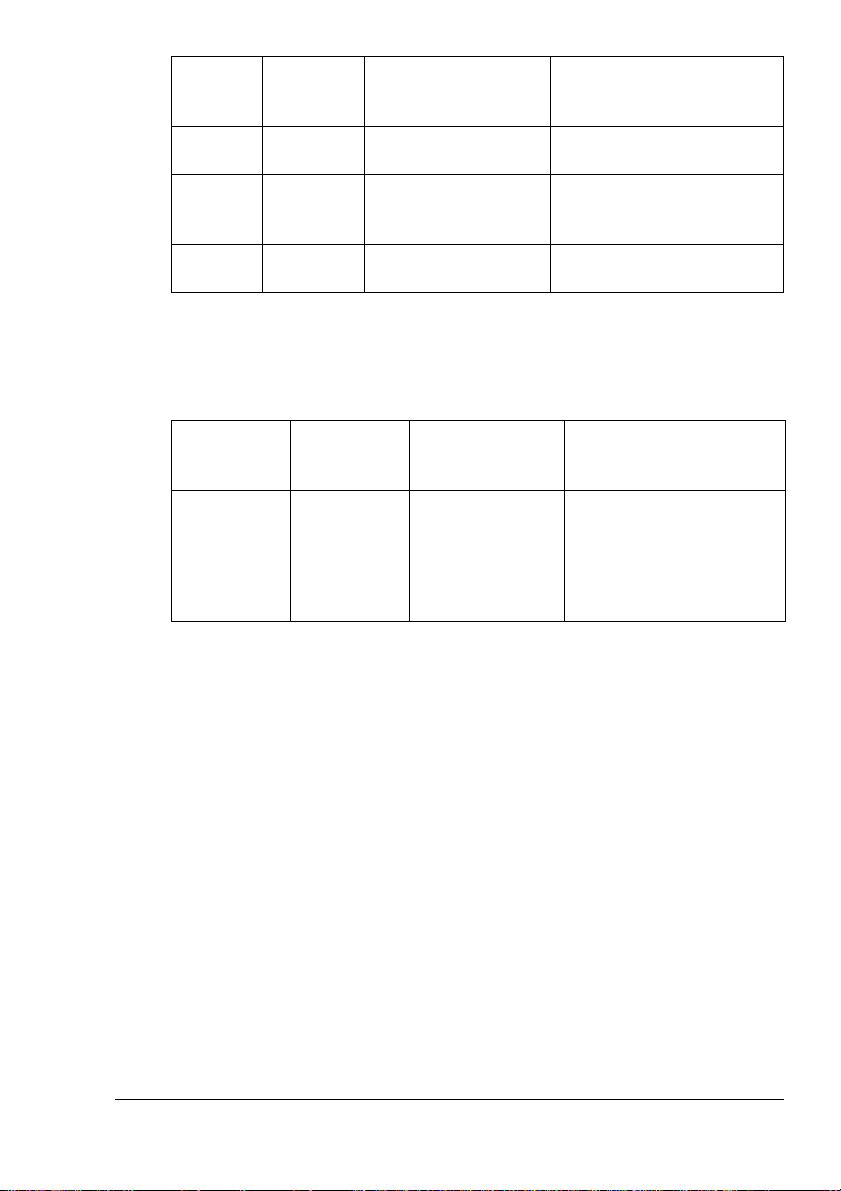
Indikátor
Ready
(zelený)
Nesvítí Bliká
Nesvítí Bliká Uváznutí médií Odstraňte uvázlé médium,
Nesvítí Svítí Je otevřený přední
Indikátor
Error
(oranžový)
pomalu
Stav Vyžadovaná činnost
Došel papír Založte média do
Zásobníku 1.
zavřete přední kryt, a potom
pokračujte v tisku úlohy.
Zavřete přední nebo horní
nebo horní kryt
kryt.
Servisní hlášení
Toto hlášení signalizuje závažnější závadu, kterou může odstranit pouze
kvalifikovaný servisní technik.
Indikátor
Ready
(zelený)
Nesvítí Rychle bliká Kritická chyba Vypněte a znovu zapněte
Indikátor
Error
(oranžový)
Stav Vyžadovaná činnost
tiskárnu. Pokud problém
přetrvává, obrate se na
prodejce nebo na
autorizované servisní
středisko.
Signalizace indikátory
49
Page 56
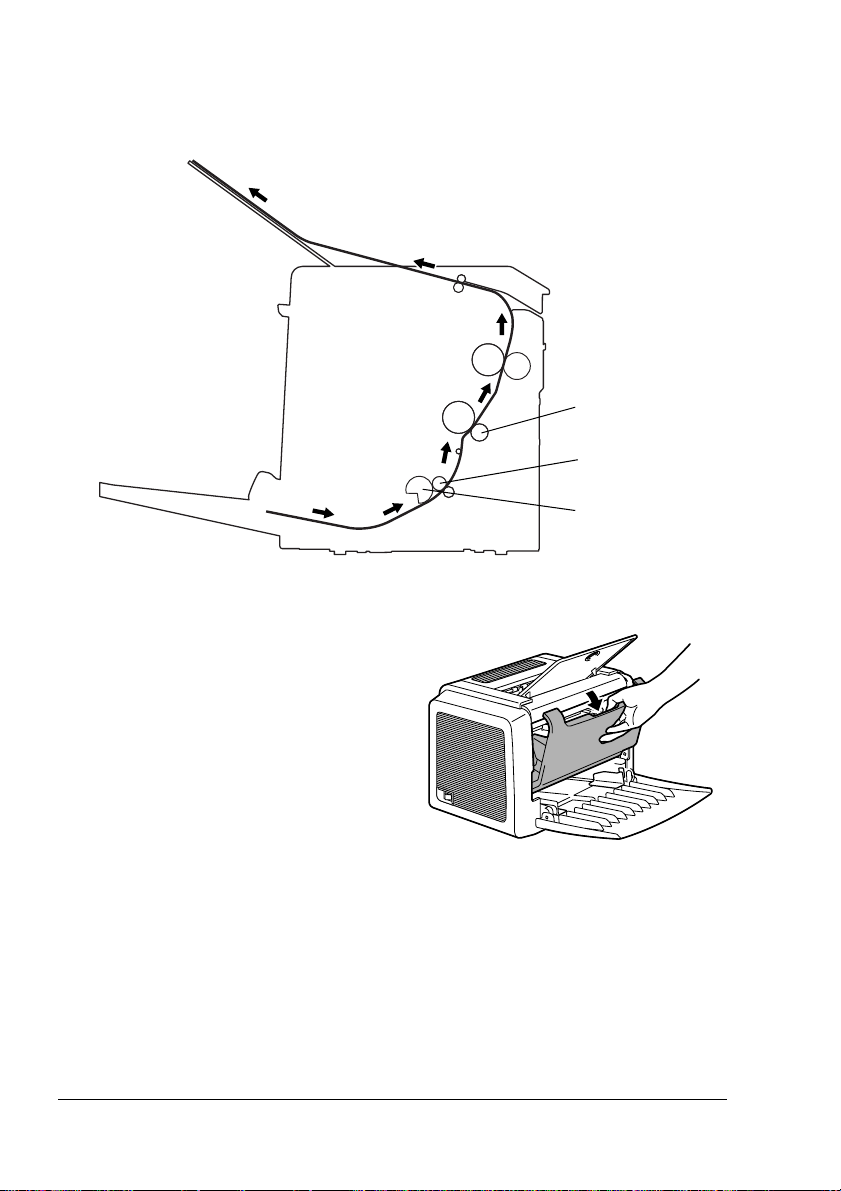
Odstraňování uvázlých médií
Pokud se seznámíte s průchodem tiskových médií tiskárnou, snáze najdete
místo, na kterém uvázla.
Přenosový váleček
1
Uchopte madlo předního krytu
a kryt otevřete.
Transportní váleče
Podávací váleček
k
Odstraňování uvázlých médií50
Page 57

2
Vytáhněte směrem k sobě
madlo zobrazovací jednotky
a potom ji vytáhněte z tiskárny.
Upozornění
Zobrazovací jednotku nevystavujte světlu po delší dobu, může se snížit
kvalita tisku.
3
Vytáhněte uvázlé médium
ve směru podávání.
Upozornění
Pokud tiskové médium uvázlo
ve fixačním zařízení, vytáhněte
list směrem dolů.
Odstraňování uvázlých médií
51
Page 58
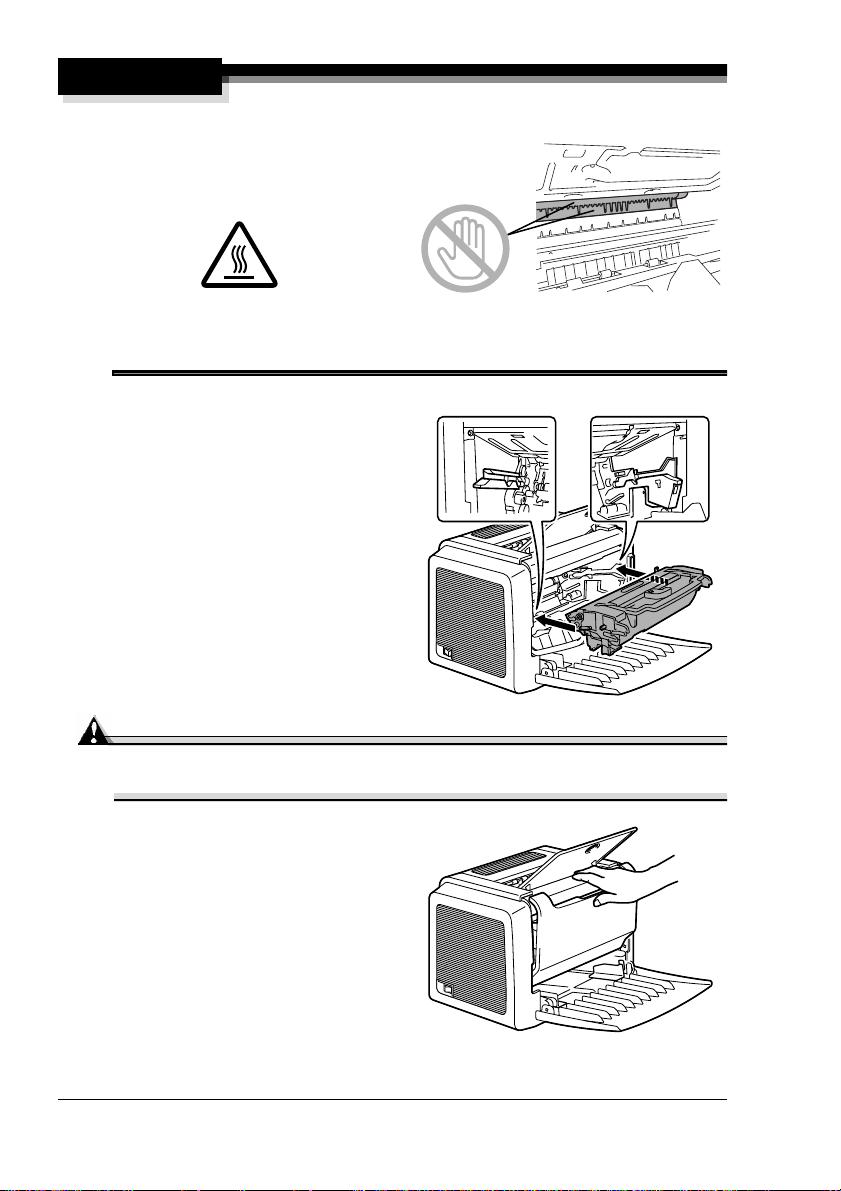
VÝSTRAHA!
Fixační zařízení může být velmi
horké.
Pokud se dotknete jakékoliv části
v okolí fixačního zařízení, můžete
se spálit.
Nedotýkejte se přenosového
válečku obrazu v tiskárně, mohla
by se snížit kvalita tisku.
4
Nasaïte zobrazovací jednotku
do vodítek v tiskárně a zasuňte
ji dovnitř.
Upozornění
Zobrazovací jednotku nezasouvejte šikmo nebo násilím, mohla by se
poškodit tiskárna.
5
Přitlačte madlo předního krytu
a kryt zavřete.
Odstraňování uvázlých médií52
Page 59
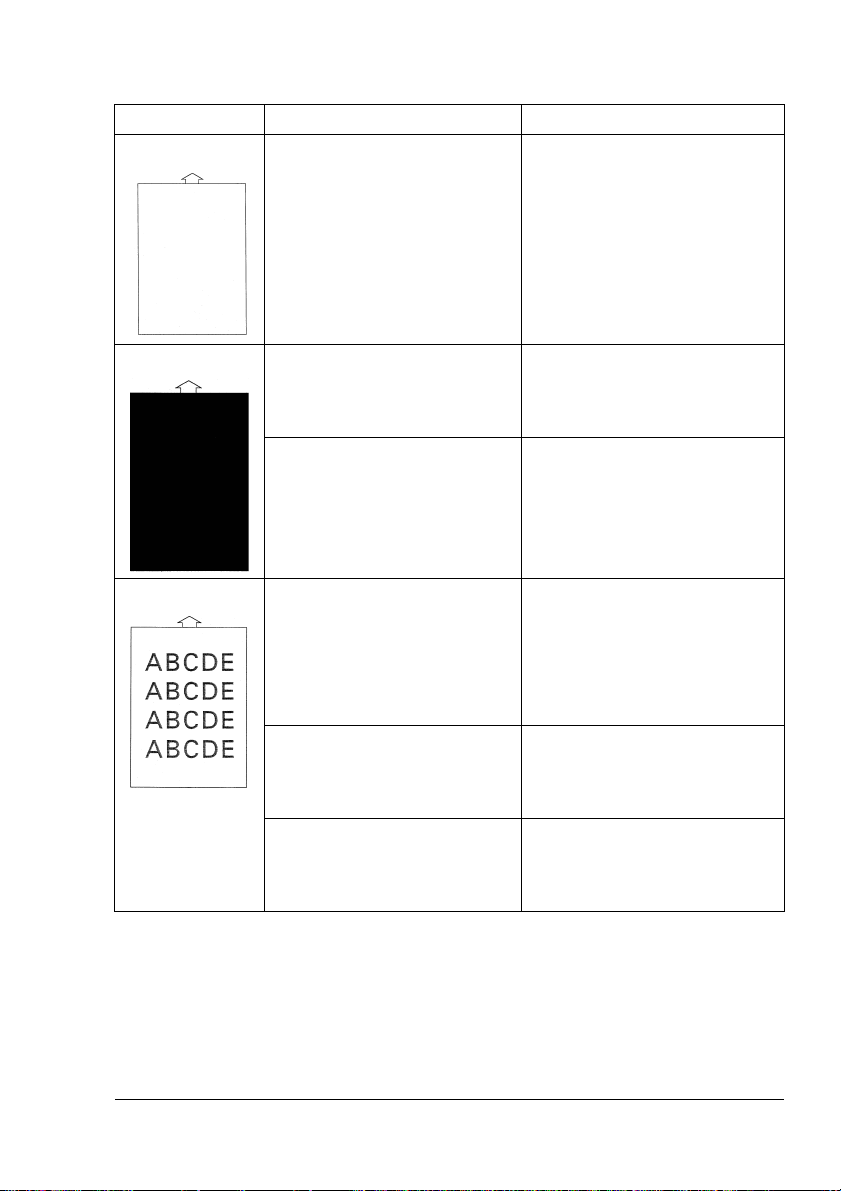
Řešení problémů s kvalitou tisku
Příznak Příčina Řešení
Prázdná stránka Zřejmě je poškozený zásobník
toneru.
Vyjměte zásobník toneru
z tiskárny a zkontrolujte, zda
není poškozený. Pokud je to
nutné, vyměňte jej.
Černá stránka Zřejmě je poškozený zásobník
toneru.
Zřejmě je nutná oprava
tiskárny.
Příliš světlý tisk V zásobníku zřejmě dochází
toner.
Zřejmě je poškozený zásobník
toneru.
V ovladači tiskárny nejsou
správně nastaveny parametry
„Kontrast“ a „Jas“ tištěného
obrazu.
Vyjměte zásobník toneru
z tiskárny a zkontrolujte, zda
není poškozený. Pokud je to
nutné, vyměňte jej.
Obrate se na prodejce tiskárny
nebo postupujte podle pokynů
v příručce Obecné informace.
Vyjměte zásobník toneru
a několikrát jím zakývejte
zprava doleva, aby se v něm
rozmístil zbývající toner.
Pokud problém přetrvá,
vyměňte zásobník toneru.
Vyjměte zásobník toneru
z tiskárny a zkontrolujte, zda
není poškozený. Pokud je to
nutné, vyměňte jej.
V ovladači tiskárny přejděte
na kartu
parametry
a spuste tisk znovu.
Kvalita
Kontrast
, nastavte
Jas
a
Řešení problémů s kvalitou tisku
53
Page 60

Příznak Příčina Řešení
Příliš tmavý tisk Zřejmě je poškozený zásobník
toneru.
V ovladači tiskárny nejsou
správně nastaveny parametry
„Kontrast“ a „Jas“ tištěného
obrazu.
Vyjměte zásobník toneru
z tiskárny a zkontrolujte, zda
není poškozený. Pokud je to
nutné, vyměňte jej.
V ovladači tiskárny přejděte
na kartu
parametry
a spuste tisk znovu.
Kvalita
Kontrast
, nastavte
Jas
a
Závoj na
pozadí
Nerovnoměrná
sytost tisku
Nepravidelný tisk Média jsou vlhká (kvůli vysoké
Zřejmě je poškozený zásobník
toneru.
Toner je v zásobníku
nerovnoměrně rozmístěný.
Zřejmě je poškozený zásobník
toneru.
Zřejmě je poškozený
přenosový váleček.
vlhkosti nebo polití vodou).
Vyjměte zásobník toneru
z tiskárny a zkontrolujte, zda
není poškozený. Pokud je to
nutné, vyměňte jej.
Vyjměte zásobník a několikrát
jím zakývejte zprava doleva,
aby se v něm rozmístil zbývající
toner.
Vyjměte zásobník toneru
z tiskárny a zkontrolujte, zda
není poškozený. Pokud je to
nutné, vyměňte jej.
Obrate se na dodavatele
tiskárny.
Toner na vlhká média správně
nepřilne. Vyměňte vlhká média
za suchá a opakujte tisk.
Řešení problémů s kvalitou tisku54
Page 61

Příznak Příčina Řešení
Bílé nebo černé
čáry
Zřejmě je poškozený zásobník
toneru.
Vyjměte zásobník toneru
z tiskárny a zkontrolujte, zda
není poškozený. Pokud je to
nutné, vyměňte jej.
Tmavé čáry na
okrajích
Skvrny toneru Toner je v zásobníku
Toner není řádně
fixován nebo při
dotyku vypadává
Transportní váleček je špinavý. Obrate se na dodavatele
nerovnoměrně rozmístěný.
Zřejmě je poškozený zásobník
toneru.
Skvrny na médiích signalizují
špinavý transportní váleček.
Média jsou vlhká. Vyjměte vlhká média a vyměňte
Používáte tisková média, která
nevyhovují specifikacím
tiskárny.
Zřejmě je nesprávně nastaven
typ médií.
tiskárny.
Vyjměte zásobník a několikrát
jím zakývejte zprava doleva,
aby se v něm rozmístil zbývající
toner.
Vyjměte zásobník toneru
z tiskárny a zkontrolujte, zda
není poškozený. Pokud je to
nutné, vyměňte jej.
Obrate se na dodavatele
tiskárny.
je za suchá.
Používejte pouze tisková
média, na která se vztahuje
záruka tiskárny.
Při tisku na obálky, samolepicí
štítky, silný karton nebo
průhledné fólie nastavte
v ovladači tiskárny správný
druh tiskového média.
Řešení problémů s kvalitou tisku
55
Page 62
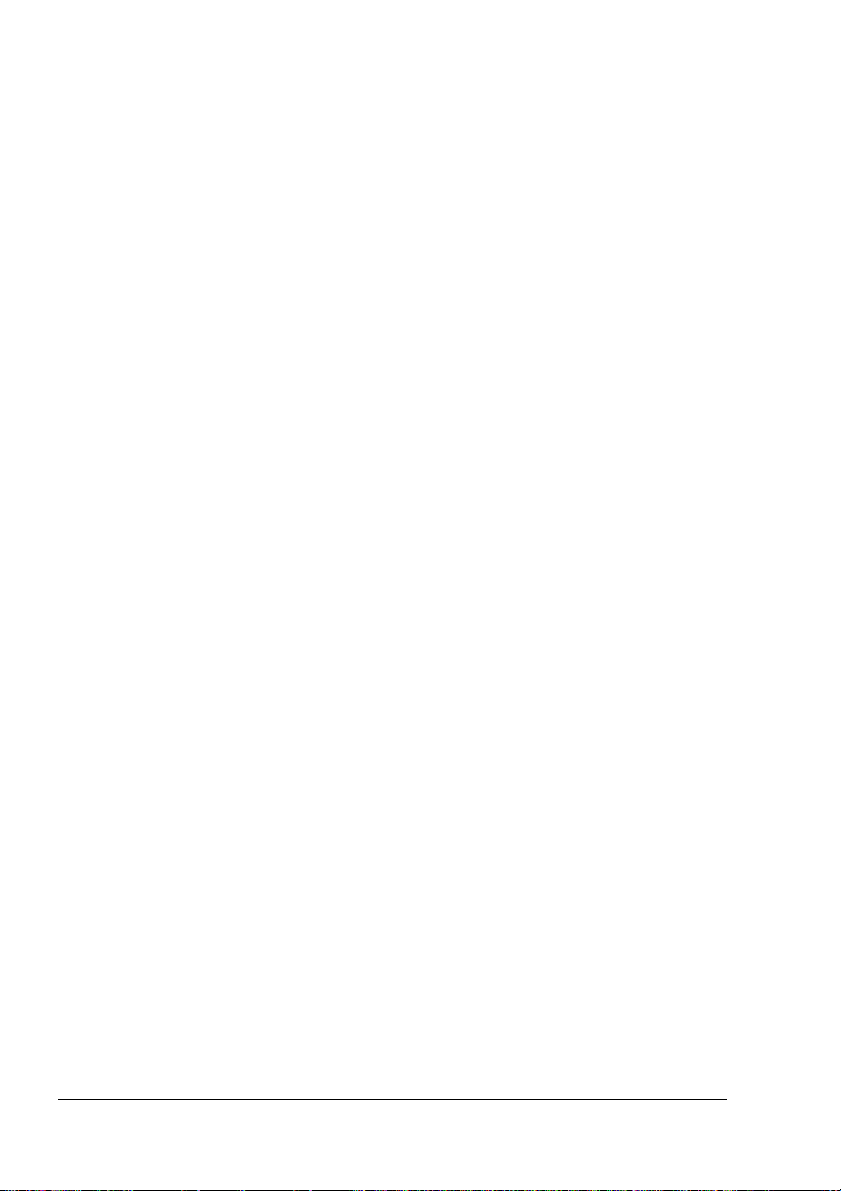
Řešení problémů s kvalitou tisku56
Page 63

Dodatek
A
Page 64
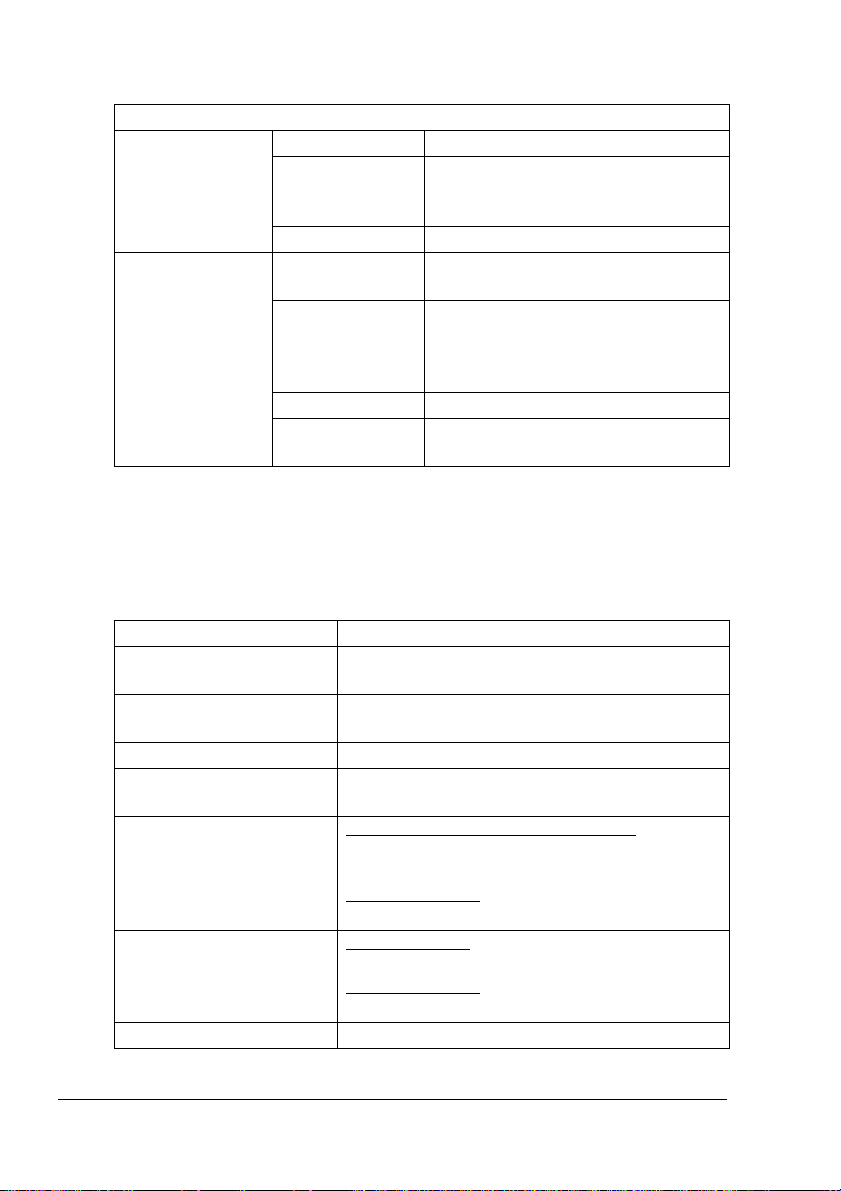
Bezpečnostní údaje
Tiskárna
Bezpečnostní
standardy
Standardy EMC Model pro USA Předpisy FCC třídy B podle části 15
Model pro USA UL 60950, CSA C22.2 No. 60950
Model pro
Evropu
Model pro Čínu 4943 GB
Model pro
Evropu
Model pro Čínu GB 9254 třída B, GB 17625.1
Model pro
Austrálii
Technické údaje
Tiskárna
Typ Stolní laserová tiskárna
Způsob tisku Elektrostatický zobrazovací systém, pracující se
Systém expozice Laserová dioda + rozmítací polygonální
Vývojnice Elektrofotografický tiskový systém
Rozlišení 1200 × 1200 dpi (při poloviční rychlosti),
Rychlost tisku 600 × 600 dpi nebo 1200 × 600 dpi
První stránka 1200 × 600 dpi
Zahřívání 21 sekund nebo méně po spuštění
Direktiva EU 73/23/EEC
Direktiva EU 93/68/EEC
EN 60950 (IEC 60950)
ICES-003
Direktiva EU 89/336/EEC
EN 55022 (CISPR Pub. 22) třída B
EN 61000-3-2
EN 61000-3-3
AS/NZS 3548 třída B
suchým tonerem
zrcátko
600 × 600 dpi nebo 1200 × 600 dpi
16 stránek za minutu (A4)
17 stránek za minutu (Letter)
1200 × 1200 dpi
10 stránek za minutu (A4/Letter)
Během 13 sekund (A4/Letter)
1200 × 1200 dpi
Během 22 sekund (A4/Letter)
Bezpečnostní údaje58
Page 65

Formáty médií • Papír – Letter, Legal, Executive, G Letter,
Statement, Folio, Letter Plus, UK Quarto,
Foolscap, G Legal, 16K, A4, A5, B5 JIS,
Chinese 16K, Chinese 32K, vlastní formáty
papíru
• Obálky – #10, Monarch, DL, C5, C6, B5
(ISO), Choukei-3Gou a Choukei-4Gou
• Postcard, Double postcard
Papír/Média
• Kancelářský papír (60–90 g/m
• Recyklovaný papír (60–90 g/m
2
; 16–24 lb)
2
; 16–24 lb)
• Průhledné fólie
•Obálky
• Silný papír (90–163 g/m2; 24–43 lb)
• Dopisnice
• Hlavičkový papír
• Štítky
Podávání papíru • Zásobník 1
Vstupní kapacita • Zásobník 1: 150 listů
Výstupní kapacita • Výstupní zásobník 100 listů
Provozní teplota 10 až 35 °C (50 až 95 °F)
Provozní vlhkost 15 až 85 %
Napájení 110–127 V, 50–60 Hz
220–240 V, 50–60 Hz
Příkon 120 V: 900 W
220–240 V: 900 W
Proud 120 V: 8,0 A nebo méně
220 V: 4,5 A nebo méně
Hlučnost Při tisku: 54 dB nebo méně
Pohotovostní stav: 35 dB nebo méně
Vnější rozměry
(se zavřeným
Zásobníkem 1
Výška: 283 mm (11,1 ")
Šířka: 387 mm (15,2 ")
Hloubka: 249 mm (9,8 ")
a výstupním zásobníkem)
Hmotnost Tiskárna: přibližně 6 kg (2,7 lb)
Kazeta s válcem: přibližně 0,3 kg (0,1 lb)
Zásobník toneru: přibližně 0,5 kg (0,2 lb)
Rozhraní IEEE 1284, vyhovující typu B (Compatible/
Nibble/ECP) vyhovující USB Revision 1.1
Procesor Čip Naltec N1
Standardní pamě 8 MB
Technické údaje
59
Page 66
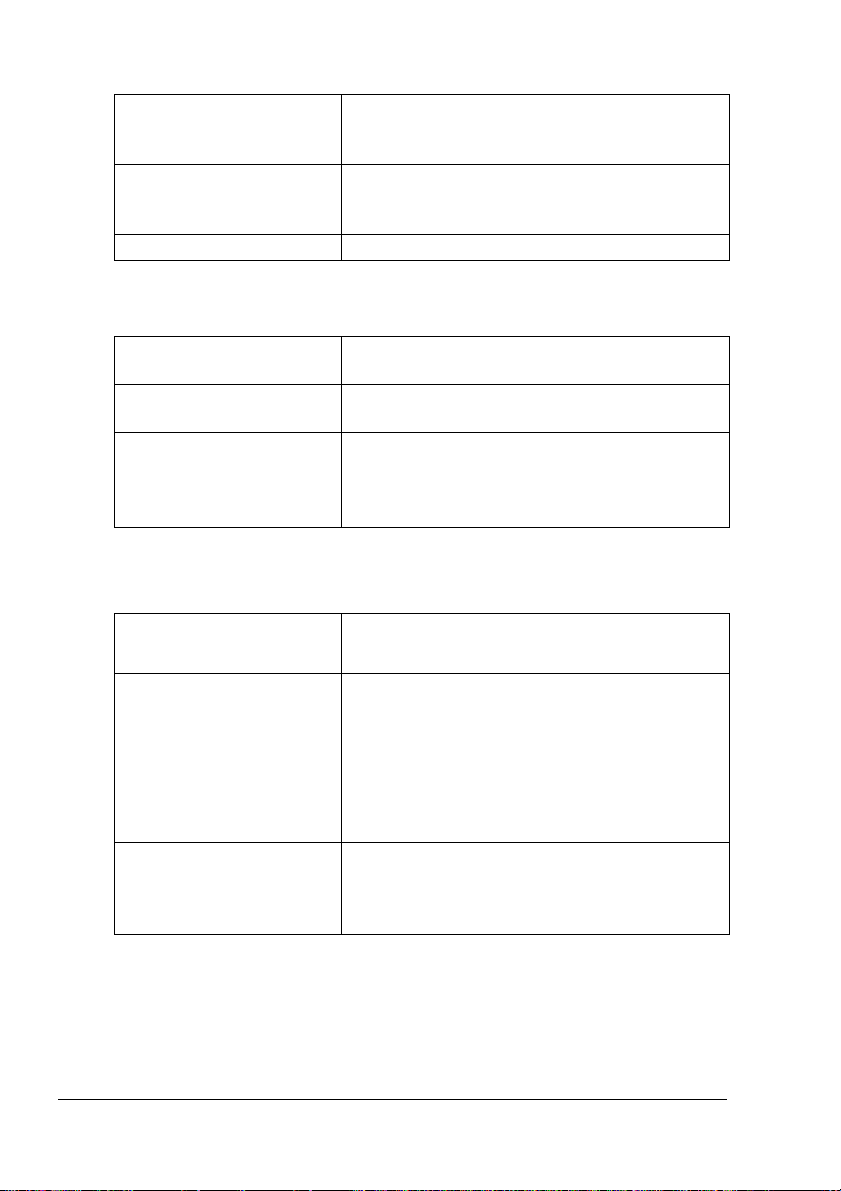
Konektory a kabely paralelního rozhraní
Konektory Tiskárna: Konektor paralelního rozhraní
s 36 vývody
Počítač: Konektor EIA s 25 vývody
Typ kabelu Stíněný
Každý pár signálového a zemnicího vodiče
by měl být zkroucený
Přiřazení vývodů Konektor IEEE 1284 vyhovující typu B
Konektory a kabely rozhraní USB
Konektory Tiskárna: Zástrčka řady B
Počítač: Zástrčka řady A
Typ kabelu Vyžaduje kroucené nebo stíněné datové
vodiče
Přiřazení vývodů 1: V
BUS
2: D+
3: D–
4: GND Shell: Stínění
Předpokládaná životnost spotřebního materiálu
Materiál Průměrná životnost
(jednostranně potištěné listy)
Zásobník toneru
Kazeta s válcem
Při 5% krytí stránky, formát médií A4
Úvodní zásobník
Nové zásobníky
tisku nebo 2400 stránek při přerušovaném
tisku
6000 stránek při spojitém tisku nebo
4800 stránek při přerušovaném tisku
16000 při přerušovaném tisku
(například jednostránkové úlohy)
20000 při spojitém tisku
– 1500 stránek
– 3000 stránek při spojitém
Technické údaje60
Page 67
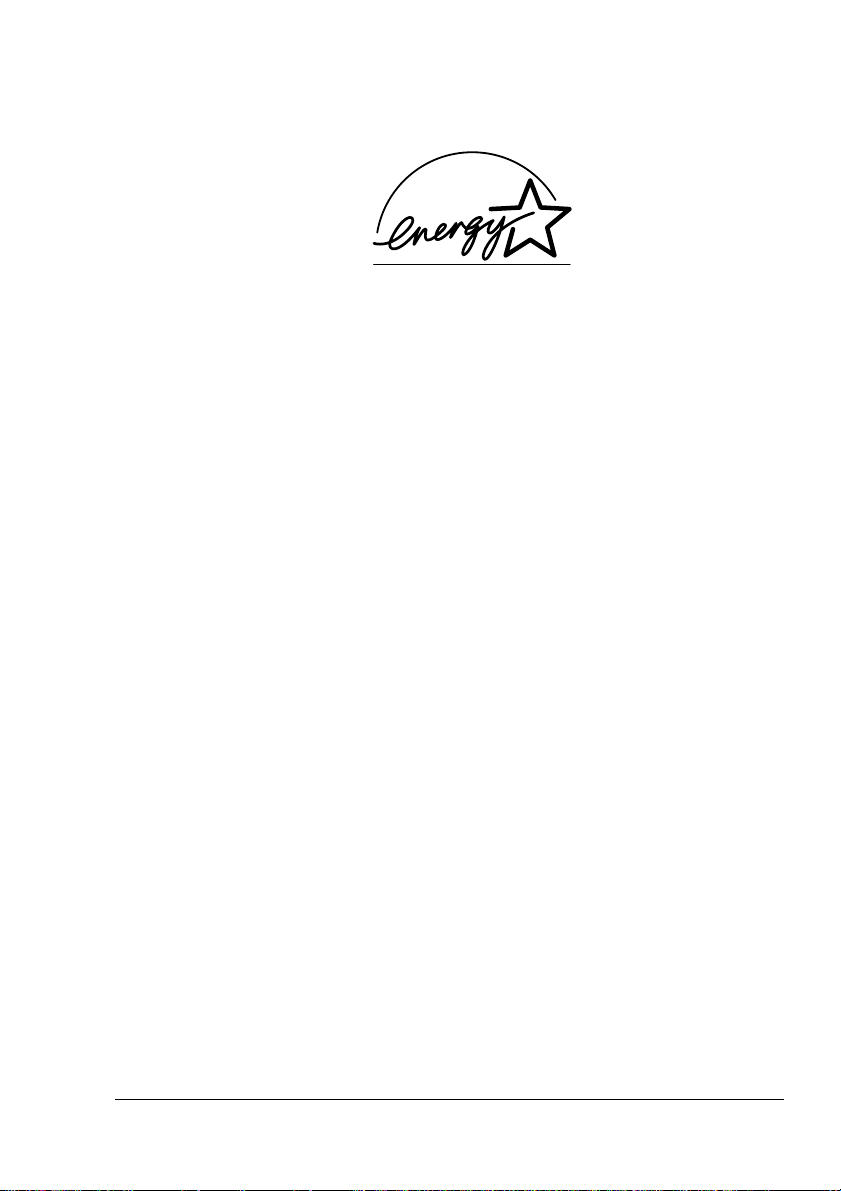
Náš zájem o ochranu životního prostředí
Jako Partner programu ENERGY STAR® jsme navrhli tento přístroj tak,
aby odpovídal požadavkům programu ENERGY STAR pro efektivní využití
energie.
Co znamená, že výrobek splňuje požadavky programu ENERGY STAR?
Výrobek, který splňuje podmínky programu ENERGY STAR, je vybaven
speciální funkcí, která jej automaticky přepíná do energeticky úsporného
režimu po určité době nečinnosti. Tento výrobek využívá energii
hospodárněji, šetří náklady a pomáhá chránit životní prostředí.
Náš zájem o ochranu životního prostředí
61
Page 68
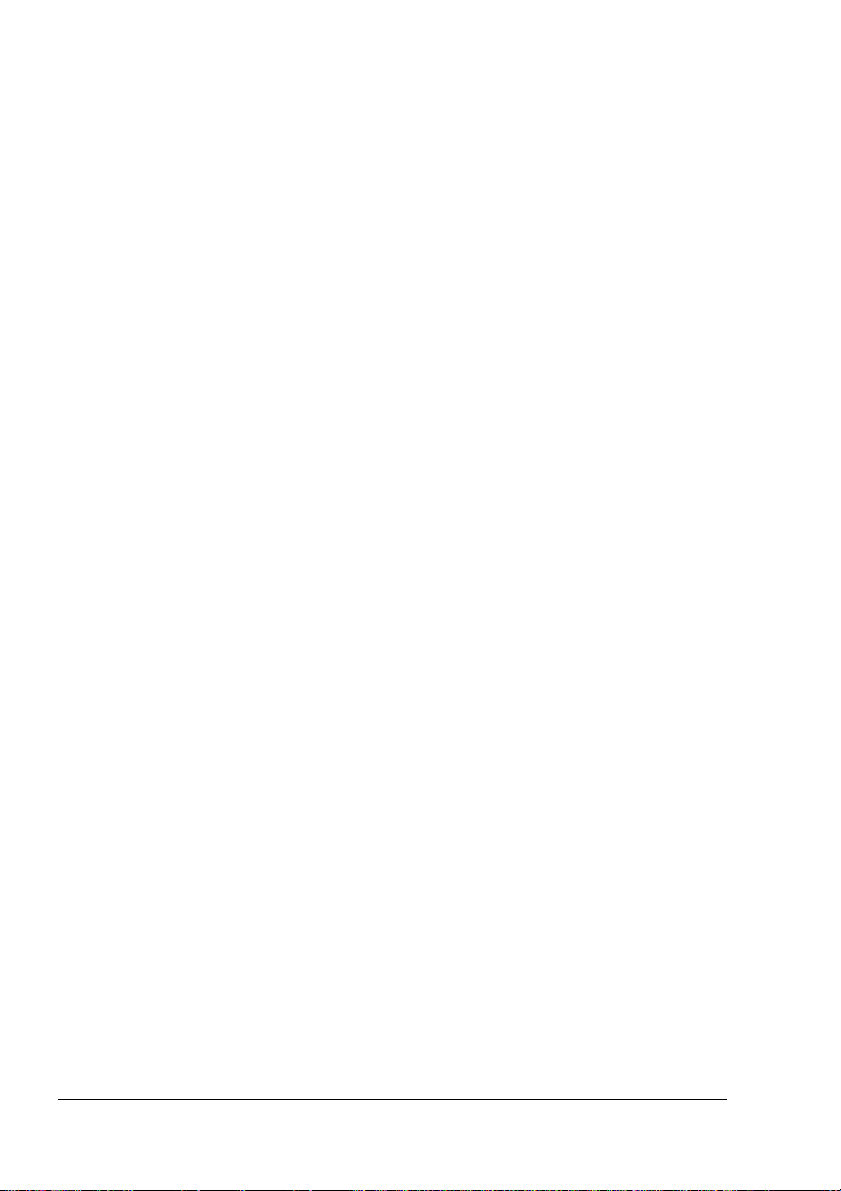
Označení CE (Prohlášení o shodě)
Pro evropské uživatele
Tento produkt vyhovuje následujícím direktivám Evropské Unie:
89/336/EEC, 73/23/EEC a 93/68 EEC.
Prohlášení o shodě je platné pouze v zemích Evropské Unie.
Zařízení musí být používáno se stíněným propojovacím kabelem paralelního
rozhraní a stíněným kabelem USB. Použití nestíněného propojovacího
kabelu rozhraní pravděpodobně způsobí rušení radiového spojení a je
zakázáno direktivou EU 89/336/EEC.
CISPR 22 a místní předpisy
Zařízení musí být používáno se stíněným propojovacím kabelem paralelního
rozhraní a stíněným kabelem USB.
Použití nestíněného kabelu pravděpodobně způsobí rušení radiového
spojení a je zakázáno direktivou EU 22 a místními předpisy.
Hlučnost
Machine Noise Regulation 3 GSGV, 18.01.1991: Úroveň akustického tlaku
v místě obsluhy je podle EN27779 rovna nebo menší než 70 dB (A).
Označení CE (Prohlášení o shodě)62
Page 69
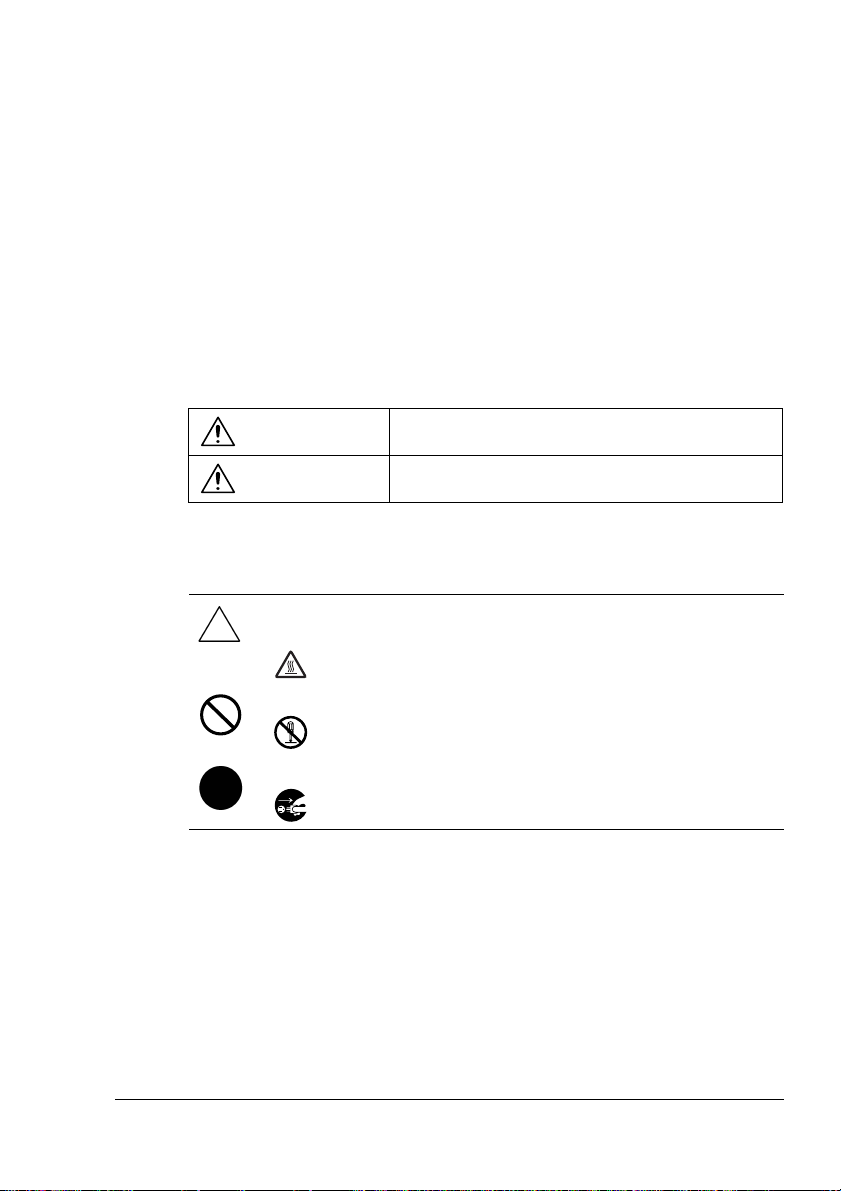
Bezpečnostní informace
Tato část obsahuje podrobné informace o činnosti a údržbě přístroje.
Pro dosažení optimální funkčnosti zařízení by si všichni uživatelé, kteří
je obsluhují, měli pečlivě přečíst pokyny v Návodu k obsluze.
Než zařízení použijete, přečtěte si následující část, která obsahuje důležité
informace, týkající se bezpečnosti obsluhy, a informace o předcházení
potížím při používání zařízením.
Dodržujte všechna upozornění a výstrahy, obsažené v Návodu k obsluze.
„ Uvědomte si, že některé informace v následující části se nemusejí
vztahovat na zakoupené zařízení.
Symboly výstrah a upozornění
VÝSTRAHA
Upozornění
Význam symbolů
Trojúhelník upozorňuje na nebezpečí, před kterým se máte
chránit.
Tento symbol upozorňuje na nebezpečí popálení.
Příčná čára v kruhu upozorňuje na zakázaný postup.
Tento symbol upozorňuje na to, abyste zařízení
nerozebírali.
Černý kruh upozorňuje na přikázaný postup.
Tento symbol upozorňuje, že musíte odpojit zařízení od
elektrické sítě.
Ignorování takové výstrahy může vést
k vážnému zranění nebo dokonce ke smrti.
Ignorování takového upozornění může vést
ke zranění nebo škodám na majetku.
Bezpečnostní informace
63
Page 70
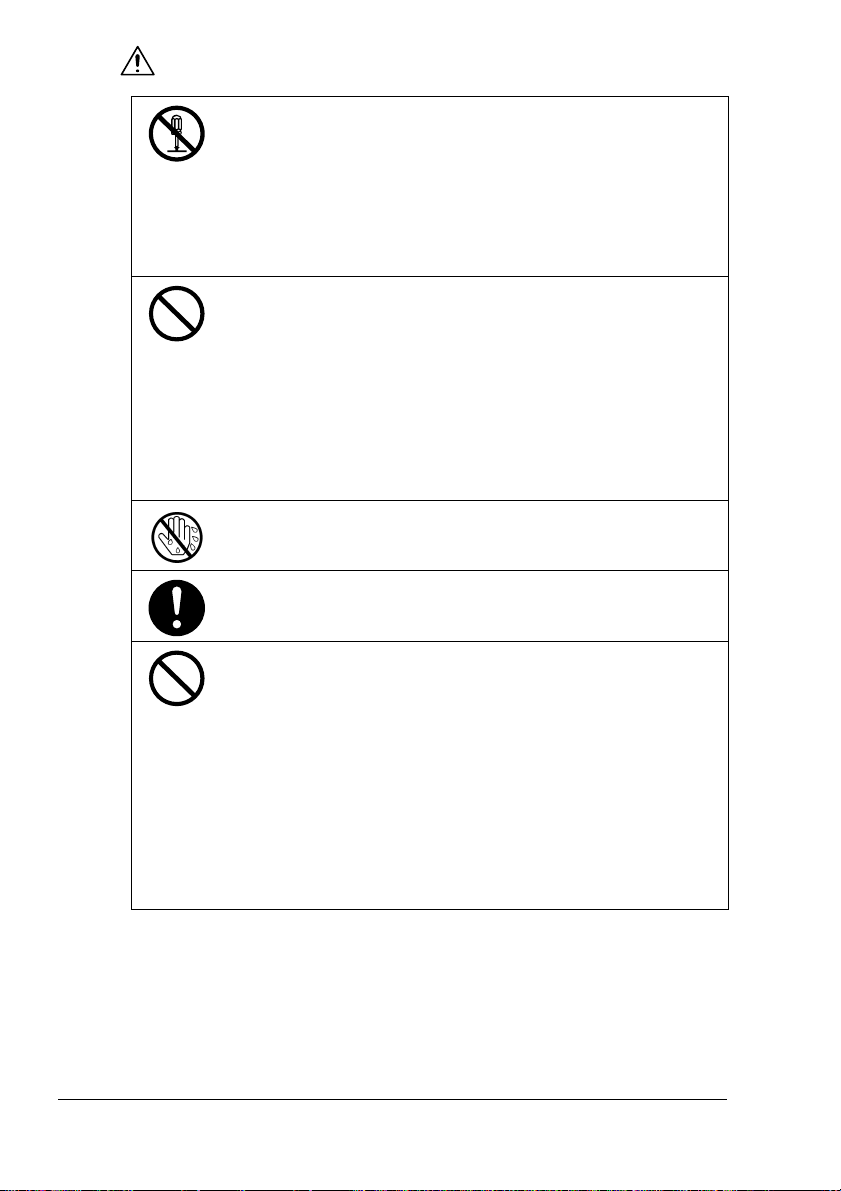
VÝSTRAHA
• Na výrobku neprovádějte žádné úpravy, mohlo by dojít
k požáru, úrazu elektrickým proudem nebo poškození.
Jestliže zařízení používá laser, zdroj laserového paprsku
může způsobit oslepnutí.
• Nepokoušejte se snímat kryty a panely, které jsou pevně
připevněné k výrobku. Některé výrobky obsahují obvody
vysokého napětí nebo zdroj laserového záření, které
mohou způsobit úraz elektrickým proudem nebo oslepnutí.
• Používejte pouze síovou šňůru, dodávanou s výrobkem.
Použití jiné síové šňůry může způsobit požár nebo úraz
elektrickým proudem.
• Připojujte zařízení pouze k předepsanému zdroji napětí.
Použití jiného zdroje napětí může způsobit požár nebo úraz
elektrickým proudem.
• Nepoužívejte zásuvkové adaptéry pro připojení jiných
zařízení nebo přístrojů. Pokud zatížíte zásuvku větším
proudem, než je povoleno, může dojít k požáru nebo úrazu
elektrickým proudem.
• Neodpojujte a nepřipojujte síovou šňůru mokrýma
rukama, mohlo by dojít k úrazu elektrickým proudem.
• Síovou šňůru vždy zcela zasuňte do zásuvky. Nedodržíte-li
uvedený postup, může dojít k požáru nebo úrazu
elektrickým proudem.
• Síovou šňůru nekrute, neodírejte, nezahřívejte,
neškrábejte a nenatahujte. Nepokládejte na ni těžké
předměty a nepoškozujte ji. Použití poškozené síové
šňůry (s obnaženými nebo poškozenými vodiči atd.) může
způsobit požár nebo poškození přístroje. Zjistíte-li některou
z uvedených závad, okamžitě zařízení vypněte, odpojte je
od zdroje elektrického napětí a obrate se na autorizované
servisní středisko.
• Zásadně nepoužívejte prodlužovací šňůry. Při použití
prodlužovací šňůry hrozí nebezpečí vzniku požáru nebo
úrazu elektrickým proudem. Potřebujete-li prodlužovací
šňůru, obrate se na autorizované servisní středisko.
Bezpečnostní informace64
Page 71

• Na zařízení nepokládejte vázy s květinami či jiné nádoby
s vodou nebo kovové svorky či jiné kovové předměty.
Vylitá voda nebo kovové předměty, které se dostanou
do zařízení, mohou způsobit požár, úraz elektrickým
proudem nebo poruchu zařízení.
• Vnikne-li do zařízení voda, kovové předměty nebo jakýkoli
jiný cizí předmět, okamžitě je vypněte, odpojte síovou
šňůru od zdroje elektrického napětí a obrate se na
autorizovaný servis.
• Pokud se zařízení abnormálně zahřívá nebo z něj začne
vycházet kouř, neobvyklý zápach nebo neobvyklé zvuky,
okamžitě je vypněte, odpojte od zdroje elektrického napětí
a obrate se na autorizovaný servis. Budete-li je nadále
používat v takovém stavu, může dojít k požáru nebo úrazu
elektrickým proudem.
• Pokud zařízení spadne nebo se poškodí jeho kryt,
okamžitě je vypněte, odpojte od zdroje elektrického napětí
a obrate se na autorizovaný servis. Budete-li je nadále
používat v takovém stavu, může dojít k požáru nebo úrazu
elektrickým proudem.
• Nevhazujte zásobníky toneru nebo toner do otevřeného
ohně. Horký toner se může vysypat a způsobit popáleniny
nebo jiné škody.
• Síovou šňůru připojujte pouze do zásuvky se zemnicím
kolíkem.
Bezpečnostní informace
65
Page 72
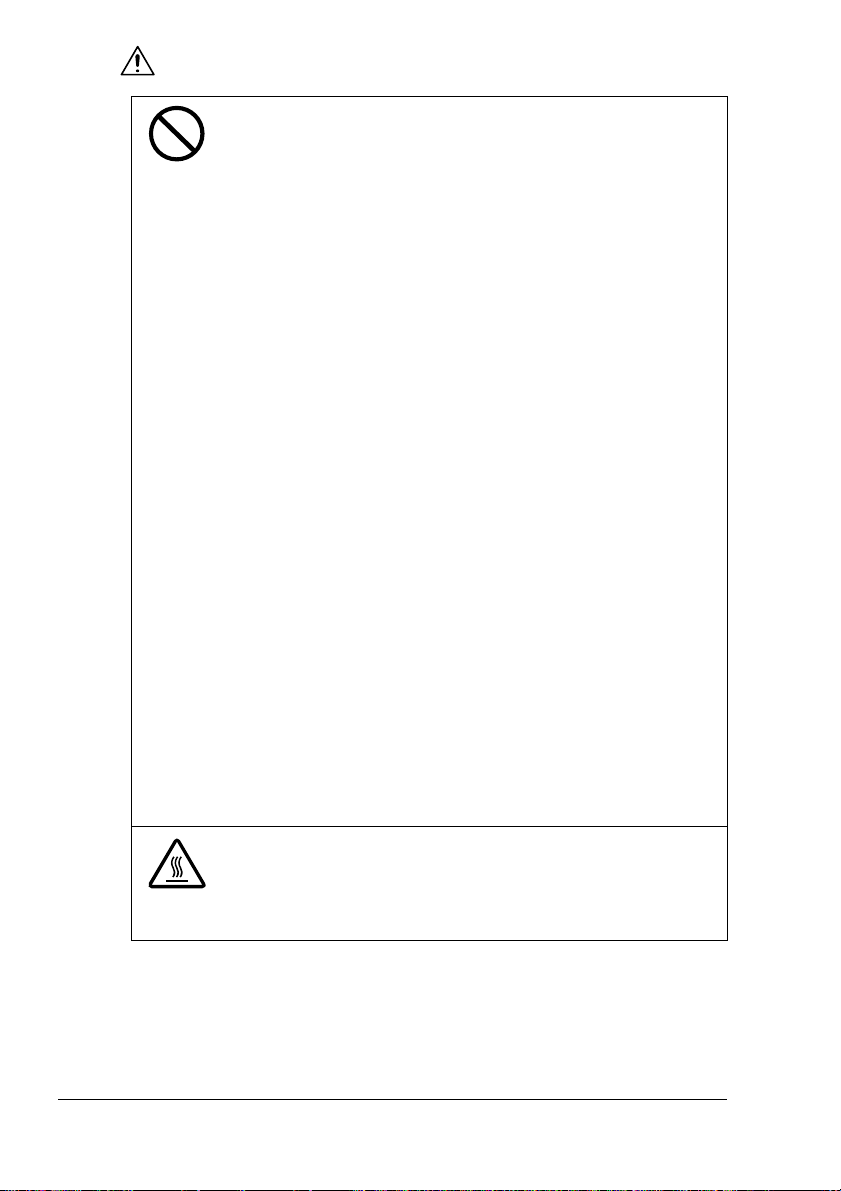
Upozornění
• V blízkosti výrobku nepoužívejte hořlavé spreje, roztoky
nebo plyny, mohlo by dojít k požáru.
• Zásobníky tonerů nebo kazety s válcem nenechávejte
v dosahu dětí. Olizování nebo požití uvedených materiálů
může poškodit zdraví.
• Zabraňte tomu, aby do ventilačních otvorů zařízení vnikly
jakékoli předměty. V zařízení by se mohlo hromadit teplo,
které by mohlo způsobit požár nebo poruchu.
• Neinstalujte zařízení na místa, která jsou vystavená
přímému slunečnímu záření, nebo do blízkosti
klimatizačních jednotek či topidel. Změny teploty ve
výrobku mohou způsobit poruchu, požár nebo úraz
elektrickým proudem.
• Neumísujte zařízení na prašná místa nebo na místa
vystavená sazím nebo páře, v blízkosti kuchyňského stolu,
dřezů nebo zvlhčovačů. Mohlo by dojít k požáru, úrazu
elektrickým proudem nebo poškození zařízení.
• Nepokládejte zařízení na nestabilní nebo nakloněné
plochy, případně na místa, vystavená vibracím a nárazům.
Zařízení by mohlo spadnout a způsobit zranění nebo
škodu na majetku.
• Zařízení po sestavení upevněte na pevný podklad. Pokud
se zařízení pohne nebo spadne, může způsobit zranění.
• Zásobníky tonerů a kazety s fotocitlivým válcem
neukládejte v blízkosti disket nebo hodinek, které jsou
citlivé na magnetické pole. Mohlo by dojít k poruchám
těchto produktů.
• Do okolí zástrčky síové šňůry neumisujte žádné
předměty, aby ji bylo možné v případě nouze okamžitě
odpojit ze zásuvky elektrické sítě.
• Nedotýkejte se elektrických kontatků, které se nacházejí
pod horním krytem a pod zásobníkem, výboj statické
elektřiny by mohl tiskárnu poškodit.
• V zařízení jsou části vystavené vysokým teplotám, které
mohou způsobit popáleniny. Při kontrole vnitřních částí
tiskárny po vzniku potíží, například při odstraňování
uvázlého papíru, se nedotýkejte částí, označených
výstražným štítkem „Caution! Hot Surface“.
Bezpečnostní informace66
Page 73

• Zásuvka elektrické sítě by měla být v blízkosti zařízení
a měla by být snadno dostupná pro případ, že je bude
nutné odpojit od zdroje elektrického napětí.
• Zařízení vždy používejte v dobře větraných místnostech.
Provozování zařízení ve špatně větraných místnostech
po delší dobu může poškodit zdraví obsluhy. Místnost
v pravidelných intervalech větrejte.
• Kdykoli je třeba zařízení přemístit, odpojte od něj síovou
šňůru a všechny ostatní kabely. V opačném případě by
mohlo dojít k poškození síové šňůry nebo ostatních
kabelů a vzniku požáru, úrazu elektrickým proudem nebo
poruše.
• Při přemisování uchopte zařízení za části, uvedené
v návodu k obsluze nebo jiné dokumentaci. Pokud zařízení
spadne, může způsobit vážná zranění, poškodit se nebo
porouchat.
• Nejméně jedenkrát ročně odpojte zástrčku síové šňůry
ze zásuvky elektrické sítě a vyčistěte prostor mezi jejími
kolíky. Prach nahromaděný mezi kolíky může způsobit
požár.
• Síovou šňůru uchopte při odpojování vždy za zástrčku.
Pokud byste tahali za kabel, síová šňůra by se mohla
poškodit a způsobit požár nebo úraz elektrickým proudem.
Bezpečná obsluha laserové tiskárny
Poznámky k bezpečnosti obsluhy
Nesprávná obsluha tiskárny může ohrozit zdraví a způsobit úraz elektrickým
proudem nebo dokonce požár. Než tiskárnu vybalíte, seznamte se
s následujícími informacemi o bezpečnosti obsluhy.
Upozornění
Přečtěte si následující informace:
„ Síovou šňůru tiskárny řádně připojujte k zásuvce elektrické sítě, která je
vždy dobře viditelná a dostupná.
„ Síovou šňůru netahejte při odpojování ze zásuvky elektrické sítě za
kabel, protože by se síová šňůra mohla poškodit a následně by mohlo
dojít k úrazu elektrickým proudem nebo požáru.
„ Vždy odpojte síovou šňůru od elektrické sítě, pokud tiskárnu nebudete
používat po delší dobu.
„ Neodpojujte síovou šňůru ze zásuvky elektrické sítě mokrýma rukama.
Mohlo by dojít k úrazu elektrickým proudem.
Bezpečnostní informace
67
Page 74
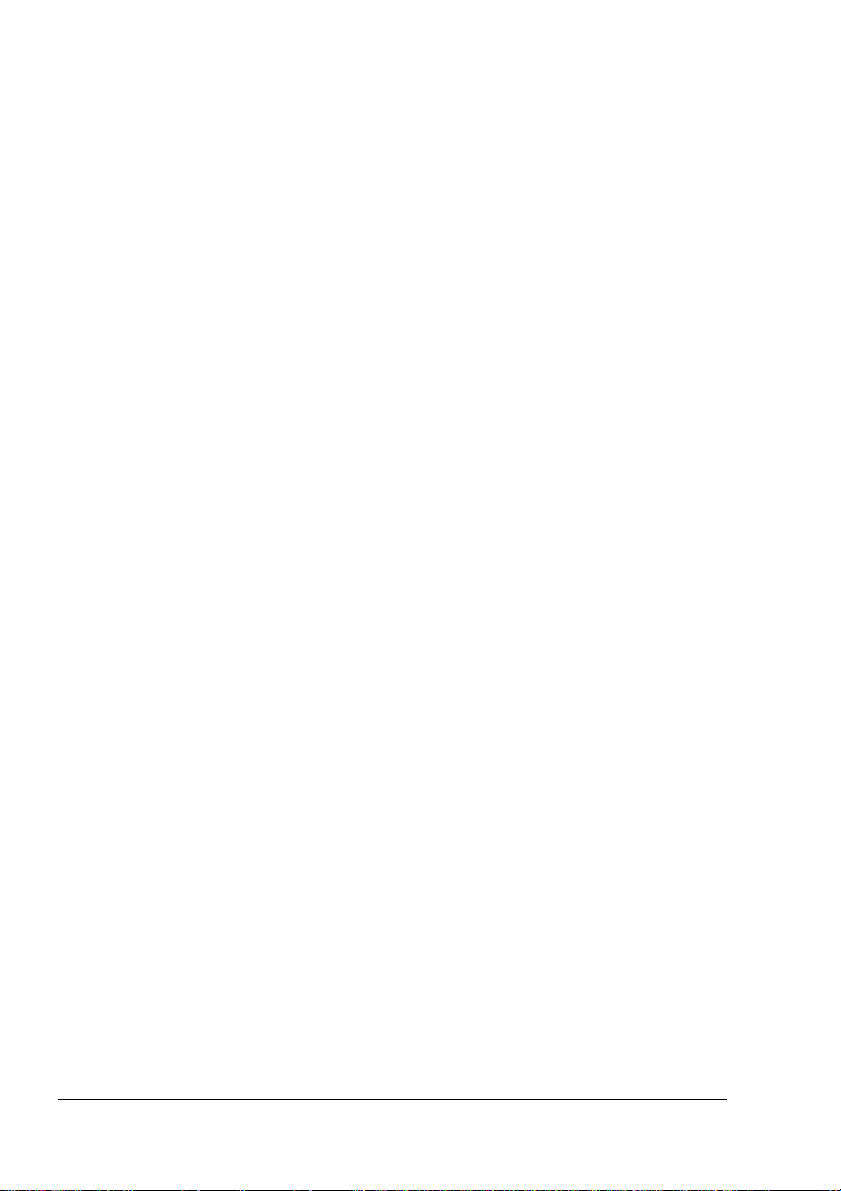
„ Nehýbejte tiskárnou, pokud je síová šňůra zapojená v zásuvce
elektrické sítě. Síová šňůra by se mohla poškodit a způsobit zkrat nebo
požár.
„ Nepokládejte na síovou šňůru těžké předměty. Síovou šňůru
nenapínejte a nelámejte, mohla by se poškodit a způsobit úraz
elektrickým proudem nebo požár.
„ Zajistěte, aby tiskárna nebyla postavena na síové šňůře jiného přístroje,
protože by mohlo dojít k jejímu poškození a vzniku požáru nebo
k poruše zařízení, ke kterému je daná síová šňůra připojená.
„ Ujistěte se, že jmenovité napětí elektrické sítě odpovídá jmenovitému
napětí tiskárny. Neodpovídá-li jmenovité napětí sítě a tiskárny, může dojít
k požáru nebo úrazu elektrickým proudem.
„ V případě poškození síové šňůry okamžitě tiskárnu vypněte a odpojte ji
od zdroje elektrického napětí. Nebude-li v takovém případě síová šňůra
odpojena, hrozí nebezpečí požáru nebo úrazu elektrickým proudem.
O poškození síové šňůry informujte technickou podporu.
„ Používejte pouze prodlužovací šňůry, které jsou navržené alespoň pro
maximální jmenovitý příkon zařízení. Prodlužovací šňůry pro nižší
zatížení mohou vést k přehřívání nebo dokonce k požáru.
„ Provádějte pouze postupy, popisované v tomto návodu. Nesprávné
používání tiskárny může způsobit požár nebo úraz elektrickým proudem.
„ Nepokládejte na tiskárnu těžké předměty.
„ Při tisku neotvírejte žádný z krytů tiskárny.
„ Nevypínejte tiskárnu, pokud tiskne.
„ Neumísujte v okolí tiskárny zmagnetované předměty.
„ V okolí tiskárny nepoužívejte hořlavé spreje, kapaliny nebo plyny.
„ Neodstraňujte z tiskárny jakákoli bezpečnostní zařízení a neupravujte
konstrukci tiskárny. Tiskárna je vybavena obvody pracujícími pod
vysokým napětím. Nesprávné používání tiskárny může způsobit požár
nebo úraz elektrickým proudem.
„ Nevkládejte do otvorů v tiskárně spony na papír, svorky nebo jiné
kovové předměty. Mohlo by dojít k úrazu elektrickým proudem nebo
požáru. Pokud do tiskárny vniknou kovové předměty, okamžitě ji
vypněte, odpojte síovou šňůru a informujte o tom technickou podporu.
„ Na tiskárnu nepokládejte hrnky s kávou, nápoje, láhve nebo jiné nádoby,
obsahující kapaliny. Pokud do tiskárny vnikne kapalina, může dojít
k úrazu elektrickým proudem nebo požáru. Vnikne-li kapalina do
tiskárny, okamžitě ji vypněte, odpojte síovou šňůru ze zásuvky elektrické
sítě a informujte o tom technickou podporu.
„ Jestliže se tiskárna neobvykle zahřívá nebo pokud z ní vychází
neobvyklý zápach, okamžitě ji vypněte a odpojte ze zásuvky elektrické
sítě. Informujte o tom technickou podporu.
Bezpečnostní informace68
Page 75
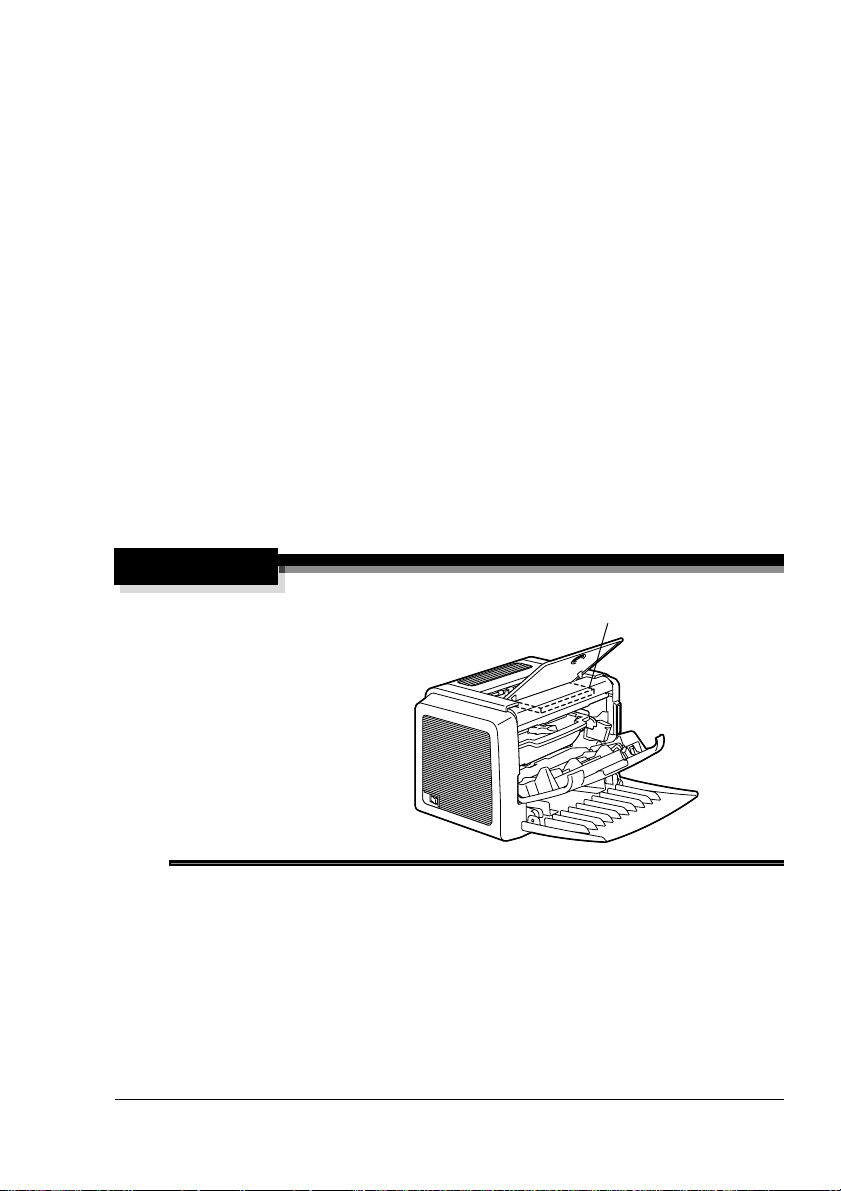
Laserová bezpečnost
Tiskárna je stránková tiskárna, která používá laser. Za předpokladu, že je
tiskárna používána podle pokynů v tomto návodu, nehrozí od jejího laseru
žádné nebezpečí.
Protože záření, vytvářené uvnitř tiskárny, je kompletně zachyceno
ochrannými a vnějšími kryty, nemůže z ní laserový paprsek uniknout v žádné
fázi normální činnosti.
Vnitřní laserové záření
Maximální střední vyzářený výkon:
36,903 µW ve výstupní cloně laseru v tiskové hlavě.
Vlnová délka: 770–800 nm
Zařízení používá laserovou diodu třídy Class 3b, která vytváří neviditelný
laserový paprsek.
Laserová dioda a rozmítací polygonální zrcátko jsou zabudovány v tiskové
hlavě.
Tisková hlava NENÍ DÍL VYMĚNITELNÝ UŽIVATELEM.
Uživatel není za žádných okolností oprávněn otevírat tiskovou hlavu.
VÝSTRAHA!
Tisková hlava NENÍ
DÍL VYMĚNITELNÝ
UŽIVATELEM. Uživatel
není za žádných
okolností oprávněn
otevírat tiskovou hlavu.
Výstupní clona laseru v tiskové hlavě
Bezpečnostní informace
69
Page 76

Štítek s informacemi o laserové bezpečnosti
Na vnější straně tiskárny je připevněn štítek s informacemi o laserové
bezpečnosti (viz obrázek).
Pro uživatele v USA
Nařízení CDRH
Tiskárna je podle zákona Regulation Performance Standard ve znění Food,
Drug, and Cosmetic Act of 1990 vyhodnocena jako laserové zařízení třídy
Class I. Shoda s tímto zákonem je povinná pro laserové produkty, uvedené
na trh v USA, a je hlášena centrále Center for Devices and Radiological
Health (CDRH) správy U.S. Food and Drug Administration (FDA) úřadu
Department of Health and Human Services (DHHS). To znamená, že tiskárna
nevytváří škodlivé laserové záření.
Štítek, uvedený výše, označuje shodu s nařízením CDRH a musí být upevněn
na laserovém produktu, uvedeném na trh v USA.
UPOZORNĚNÍ
Použití jiných ovládacích prvků, úprav nebo postupů, než které jsou popsány
v této příručce, Vás může vystavit nebezpečnému záření.
V tiskárně je použit polovodičový laser. Maximální výkon laserové diody
je 15 mW a pracovní vlnová délka je 770–800 nm.
Bezpečnostní informace70
Page 77

Pro uživatele ve všech zemích
UPOZORNĚNÍ
Použití jiných ovládacích prvků, úprav nebo postupů, než které jsou popsány
v této příručce, Vás může vystavit nebezpečnému záření.
Tiskárna je klasifikována jako laserové zařízení třídy Class 1. To znamená,
že tiskárna nevytváří škodlivé laserové záření.
V tiskárně je použit polovodičový laser. Maximální výkon laserové diody je
15 mW a pracovní vlnová délka je 770–800 nm.
Pro uživatele v Dánsku/For Denmark Users
ADVARSEL
Usynlig laserstråling ved åbning, når sikkerhedsafbrydere er ude af funktion.
Undgå udsættelse for stråling.
Klasse 1 laser produkt der opfylder IEC60825 sikkerheds kravene.
Dansk: Dette er en halvlederlaser. Laserdiodens højeste styrke er 15 mW
og bølgelængden er 770–800 nm.
Pro uživatele v Norsku/For Norway Users
ADVERSEL
Dersom apparatet brukes på annen måte enn spesifisert i denne bruksan
visning, kan brukeren utsettes for unsynlig laserstråling som overskrider
grensen for laser klass 1.
Dette en halvleder laser. Maksimal effekt till laserdiode er 15 mW og bølge
lengde er 770–800 nm.
Pro uživatele ve Finsku a Švédsku/
For Finland, Sweden Users
LOUKAN 1 LASERLAITE
KLASS 1 LASER APPARAT
VAROITUS!
Laitteen käyttäminen muulla kuin tässä käyttöohjeessa mainitulla tavalla
saattaa altistaa käyttäjän turvallisuusluokan 1 ylittävälle näkymättömälle
lasersäteilylle.
Tämä on puolijohdelaser. Laserdiodin suurin teho on 15 mW ja aallonpituus
on 770–800 nm.
Bezpečnostní informace
71
Page 78

V ARNING!
Om apparaten används på annat sätt än i denna bruksanvisning specifi
cerats, kan användaren utsättas för osynlig laserstrålning, som överskrid
er gränsen för laserklass 1.
Det här är en halvledarlaser. Den maximala effekten för laserdioden
är 15 mW och våglängden är 770–800 nm.
VARO!
Avattaessa ja suojalukitus ohitettaessa olet alttiina näkymättömälle
la sersäteilylle. Älä katso säteeseen.
VARNING!
Osynlig laserstrålning när denna del är öppnad och spärren är urkopplad.
Betrakta ej strålen.
Uvolňování ozónu
Při činnosti tiskárny se uvolňuje malé množství ozónu. Toto množství není tak
velké, aby mohlo nepříznivě působit na lidské zdraví. Nicméně, a to zvláště
při tisku velkého počtu stránek nebo při nepřetržitém tisku po delší dobu,
zajistěte dostatečné větrání místnosti s tiskárnou.
Bezpečnostní informace72
Page 79

Rejstřík
B
Bezpečnostní informace 63
Č
Čistění tiskárny
podávací váleček 44
vnější části tiskárny 44
I
Indikátor 3
chybová hlášení 48
servisní hlášení 49
stavová hlášení 4
Instalace
ovladač zařízení USB 8, 9
Rejstřík
K
Karta Kvalita 14
Karta Nastavení 14
Karta Papír 14
Kazeta s válcem
výměna 38
L
Laser
bezpečnost obsluhy 69
CDRH 70
vnitřní laserové záření 69
štítek s informacemi o laserové
bezpečnosti 70
73
Page 80
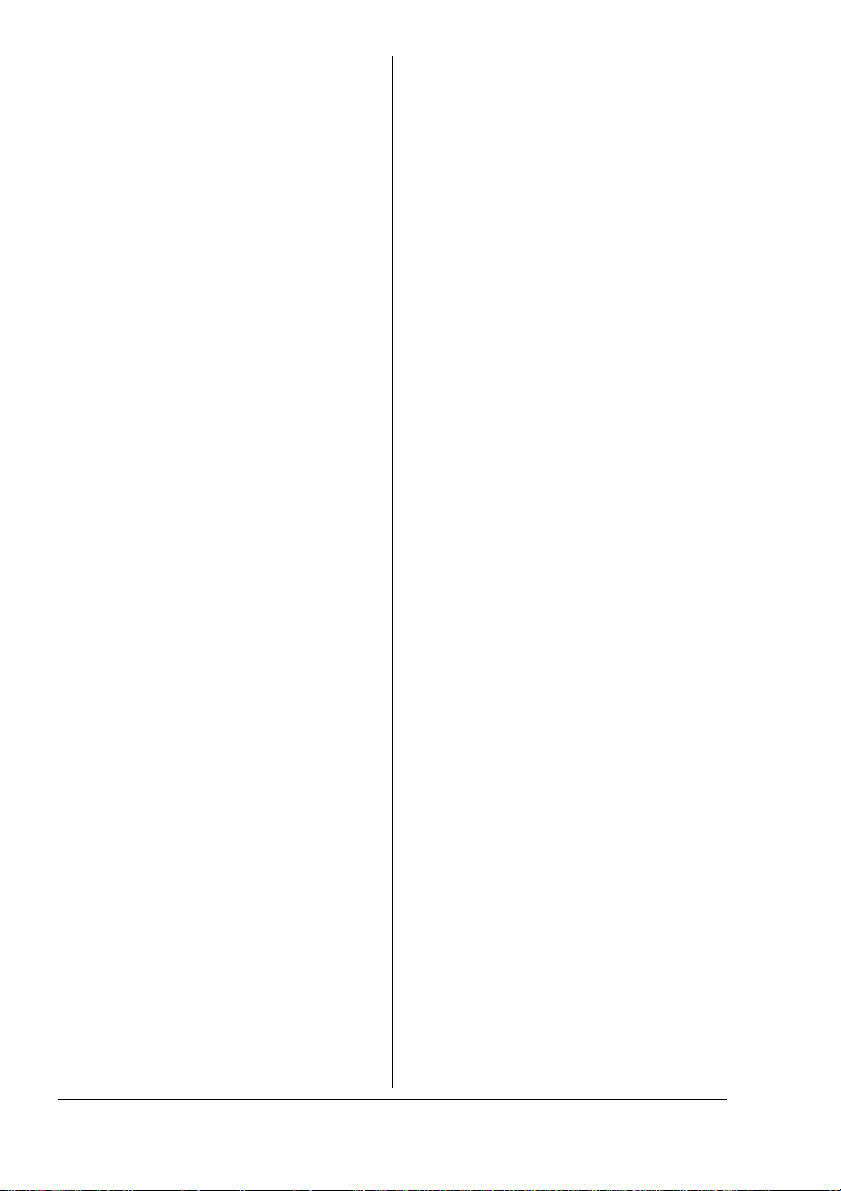
M
Manuální oboustranný tisk 31
Média
formát 20
hmotnost 20
odstraňování uvázlých médií 50
typ 21
uložení 21
zakládání 21, 24
O
Oboustranný tisk 31
Odstraňování potíží 47
odstraňování uvázlých médií 50
Okraje stránky 23
Ovladač tiskárny 13
karta Kvalita 14
karta Nastavení 14
karta Papír 14
nastavení 12
Označení CE 62
R
Reportér
otevření 16
použití 16
ukončení 18
U
USB
ovladač zařízení USB 8, 9
Z
Zakládání
média 21, 24
Zásobník toneru
výměna 34
T
Tisk
karton 29
obálky 25
pohlednice 28
průhledné fólie 30
štítky 27
Tiskárna
části tiskárny 2
Tisková oblast 23
Rejstřík74
